HP PageWide E77650, E77660, PageWide P77940, PageWide P77950, PageWide P77960 User Manual [da]
...Page 1
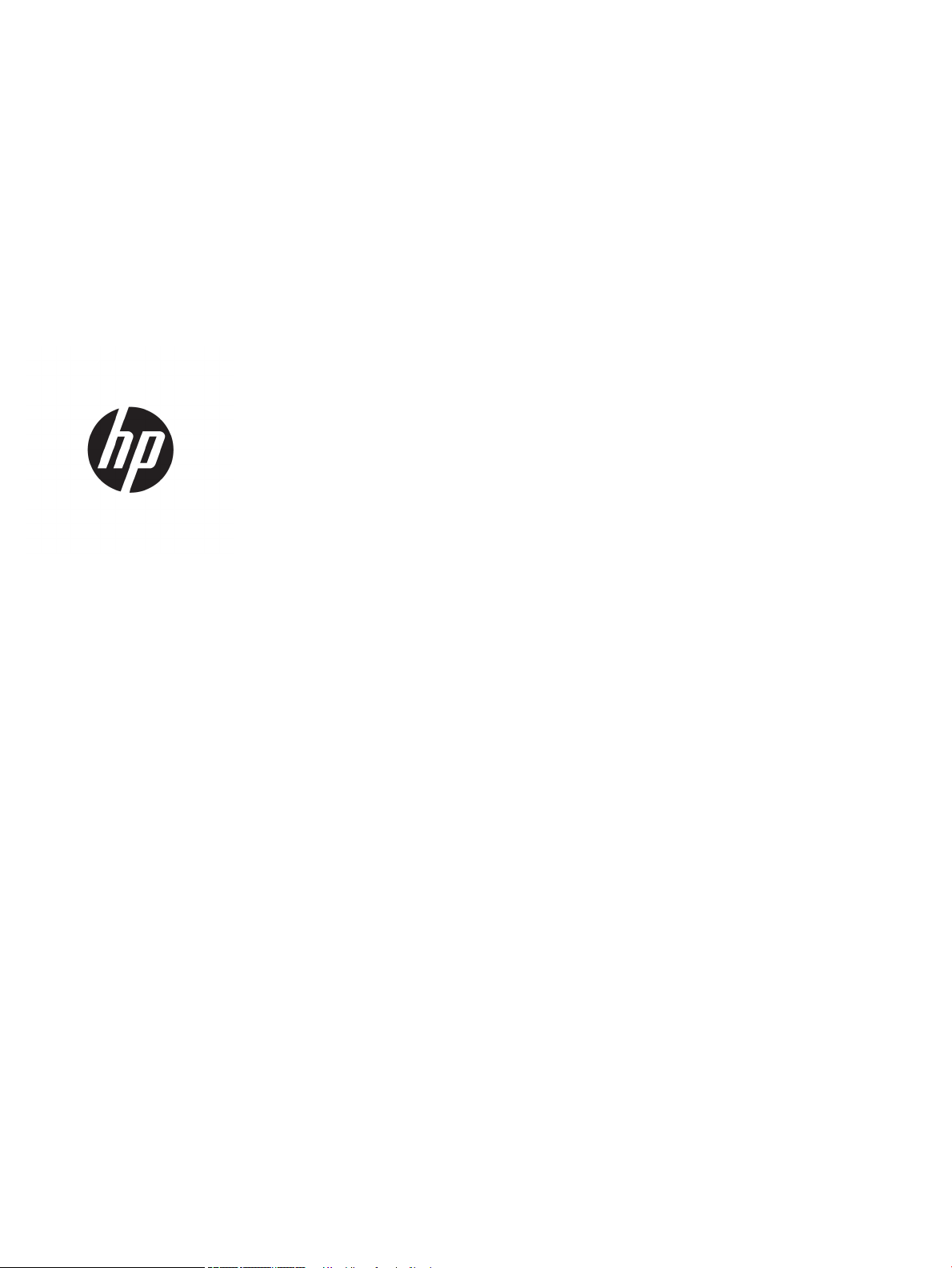
HP PageWide Managed Color MFP E77650,
E77660, P77940, P77950, P77960, P77440
HP PageWide Managed Color Flow MFP
E77650, E77660
Brugervejledning
Page 2
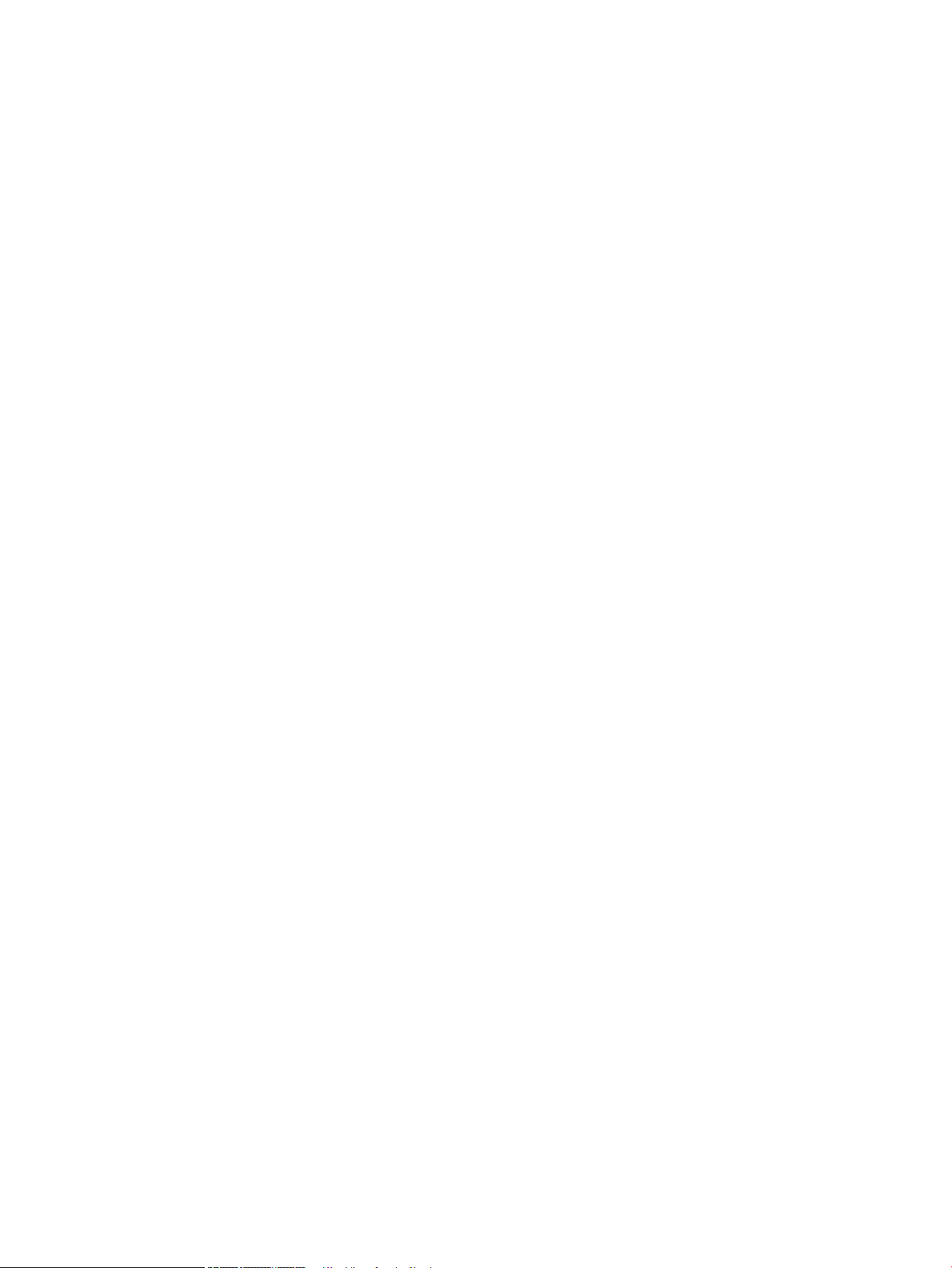
Copyright og licens
Varemærker
© Copyright 2018 HP Development Company,
L.P.
Reproduktion, tilpasning eller oversættelse er,
uden forudgående skriftlig tilladelse, forbudt, for
så vidt det ikke er udtrykkeligt tilladt i henhold til
loven om ophavsret.
Oplysningerne i dette dokument kan ændres
uden forudgående varsel.
De eneste garantier for HP-produkter og serviceydelser er at nde i de udtrykkelige
garantierklæringer, der følger med produkterne
og tjenesteydelserne. Intet heri skal opfattes
som en ekstra garanti. HP er ikke ansvarlig for
tekniske eller redaktionelle fejl eller mangler
heri.
Edition 4, 1/2019
Adobe®, Adobe Photoshop®, Acrobat® og
Pos
tScript® er varemærker tilhørende Adobe
Sys
tems Incorporated.
Apple og Apple-logoet er varemærker tilhørende
Apple Inc., der registreret i USA og andre lande/
områder.
macOS er et varemærke tilhørende Apple Inc. og
er registreret i USA og andre lande.
AirPrint er et varemærke tilhørende Apple Inc.,
registreret i USA og andre lande.
Google™ er et varemærke tilhørende Google Inc.
Microsoft®, Windows®, Windows® XP og
Windows Vista® er varemærker registreret i USA
tilhørende Microsoft Corporation.
UNIX® er et registreret varemærke tilhørende
The Open Gro
up.
Page 3
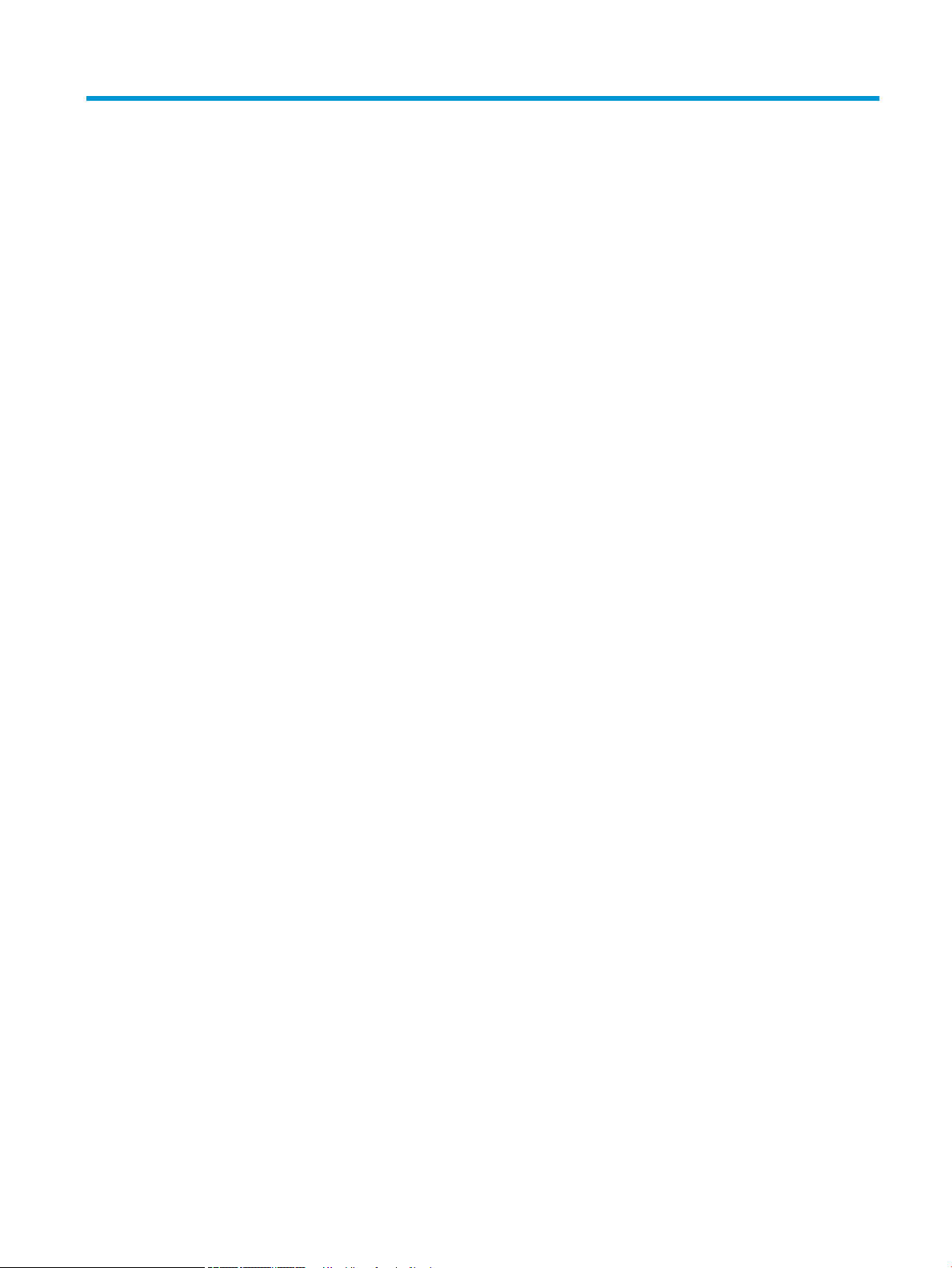
Indholdsfortegnelse
1 Printeroversigt ........................................................................................................................................................................................... 1
Yderligere oplysninger ............................................................................................................................................................. 1
Advarselsikoner ........................................................................................................................................................................ 2
Printervisninger ........................................................................................................................................................................ 3
Printeren set forfra .............................................................................................................................................. 3
Set forfra – model E77650dn, E77650dns, E77650z, E77650zs, E77660dn,
E77660z, E77660zs, E77660zts, P77440dn, P77940dn, P77940dns, P77950dn,
P77950dns, P77960dn og P77960dns ...................................................................................... 3
Set forfra – model E77650z+, E77660z+, P77940dn+, P77950dn+ og P77960dn+ ........ 4
Printer set bagfra og interfaceporte ................................................................................................................. 5
Set bagfra med grænseadeporte – model E77650dn, E77650dns, E77650z,
E77650zs, E77660dn, E77660z, E77660zs, E77660zts, P77440dn, P77940dn,
P77940dns, P77950dn, P77950dns, P77960dn og P77960dns .......................................... 5
Set bagfra med grænseadeporte – E77650z+, E77660z+, P77940dn+, P77950dn
+ og P77960dn+ ............................................................................................................................. 6
Kontrolpanelvisning ............................................................................................................................................. 7
Sådan bruges kontrolpanelet med berøringsskærm ................................................................ 8
Printerspecikationer .............................................................................................................................................................. 9
Tekniske specikationer ................................................................................................................................... 10
Understøttede operativsystemer ................................................................................................................... 21
Mobile udskriftsløsninger ................................................................................................................................. 23
Printermål ........................................................................................................................................................... 24
Strømforbrug, elektriske specikationer og akustiske emissioner ........................................................... 26
Driftsmiljø ........................................................................................................................................................... 26
Konguration af printerhardware og softwareinstallation ............................................................................................. 27
2 Papirbakker ............................................................................................................................................................................................. 29
Yderligere oplysninger ........................................................................................................................................................... 29
Læg papir i bakke 1 (multifunktionsbakke) ........................................................................................................................ 30
Indledning ........................................................................................................................................................... 30
Papirretning for bakke 1 ................................................................................................................................... 31
Brug Tilstanden Alternativt brevhoved .......................................................................................................... 35
DAWW iii
Page 4
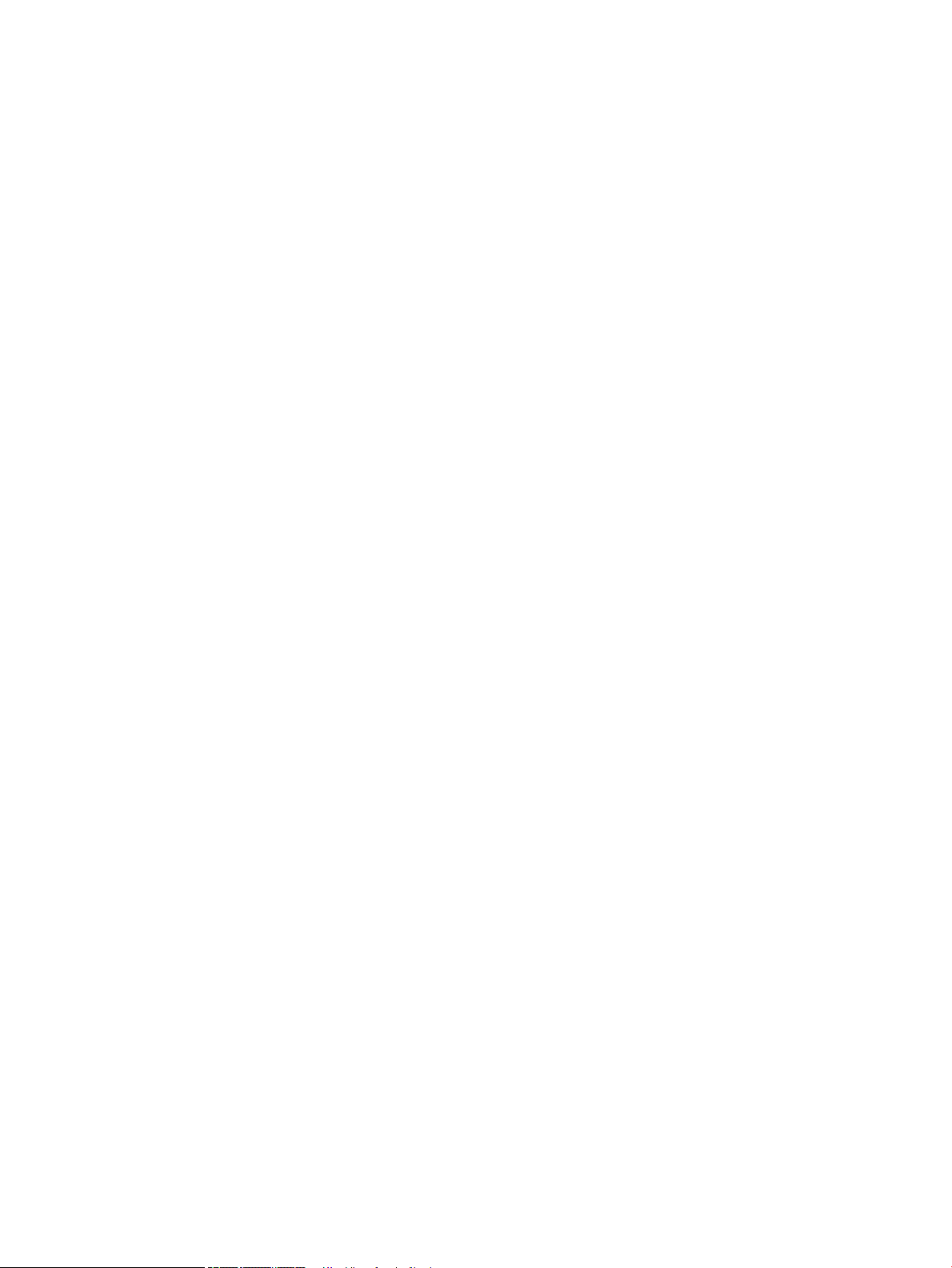
Aktivér tilstanden Alternativt brevhoved via menuerne på printerens kontrolpanel ......... 35
Læg papir i bakke 2 ................................................................................................................................................................ 36
Indledning ........................................................................................................................................................... 36
Papirretning for bakke 2 og bakkerne til 550 ark ......................................................................................... 38
Brug Tilstanden Alternativt brevhoved .......................................................................................................... 41
Aktivér tilstanden Alternativt brevhoved via menuerne på printerens kontrolpanel ......... 42
Ilægning af papir i tandembakke 2 og 3 (kun model E77660zts og P77440dn) ........................................................ 43
Indledning ........................................................................................................................................................... 43
Brug Tilstanden Alternativt brevhoved .......................................................................................................... 45
Aktivér tilstanden Alternativt brevhoved via menuerne på printerens kontrolpanel ......... 45
Læg papir i inputbakken (HCI) med høj kapacitet til 4.000 ark ....................................................................................... 46
Indledning ........................................................................................................................................................... 46
HCI-papirretning ................................................................................................................................................ 48
Brug Tilstanden Alternativt brevhoved .......................................................................................................... 49
Aktivér tilstanden Alternativt brevhoved via menuerne på printerens kontrolpanel ......... 50
Ilæg og udskriv på konvolutter ............................................................................................................................................ 51
Indledning ........................................................................................................................................................... 51
Udskriv konvolutter ........................................................................................................................................... 51
Konvolutretning ................................................................................................................................................. 51
Ilæg og udskriv på etiketter .................................................................................................................................................. 53
Indledning ........................................................................................................................................................... 53
Manuel indføring af etiketter ........................................................................................................................... 53
Etiketretning ....................................................................................................................................................... 54
Konguration af hæftning i indbygget efterbehandlingsenhed (kun model E77650dns, E77650zs og
E77660zs) ............................................................................................................................................................................... 55
Kongurer standardplaceringen for hæfteklammer ................................................................................... 55
Kongurer driftstilstanden ............................................................................................................................... 56
3 Forbrugsvarer, tilbehør og reservedele ............................................................................................................................................... 57
Yderligere oplysninger ........................................................................................................................................................... 57
Bestil forbrugsvarer, tilbehør og reservedele .................................................................................................................... 58
Bestilling ............................................................................................................................................................. 58
Forbrugsvarer og ekstraudstyr ....................................................................................................................... 58
Vedligeholdelse/forbrugsvarer med lang levetid (LLC) ............................................................................... 58
Dele til reparationer foretaget af kunden ...................................................................................................... 59
Udskift patronerne ................................................................................................................................................................. 63
Indledning ........................................................................................................................................................... 63
Oplysninger om patron ..................................................................................................................................... 63
Fjern og udskift patronerne ............................................................................................................................. 64
Udskift væskebeholderen ..................................................................................................................................................... 67
Indledning ........................................................................................................................................................... 67
iv DAWW
Page 5
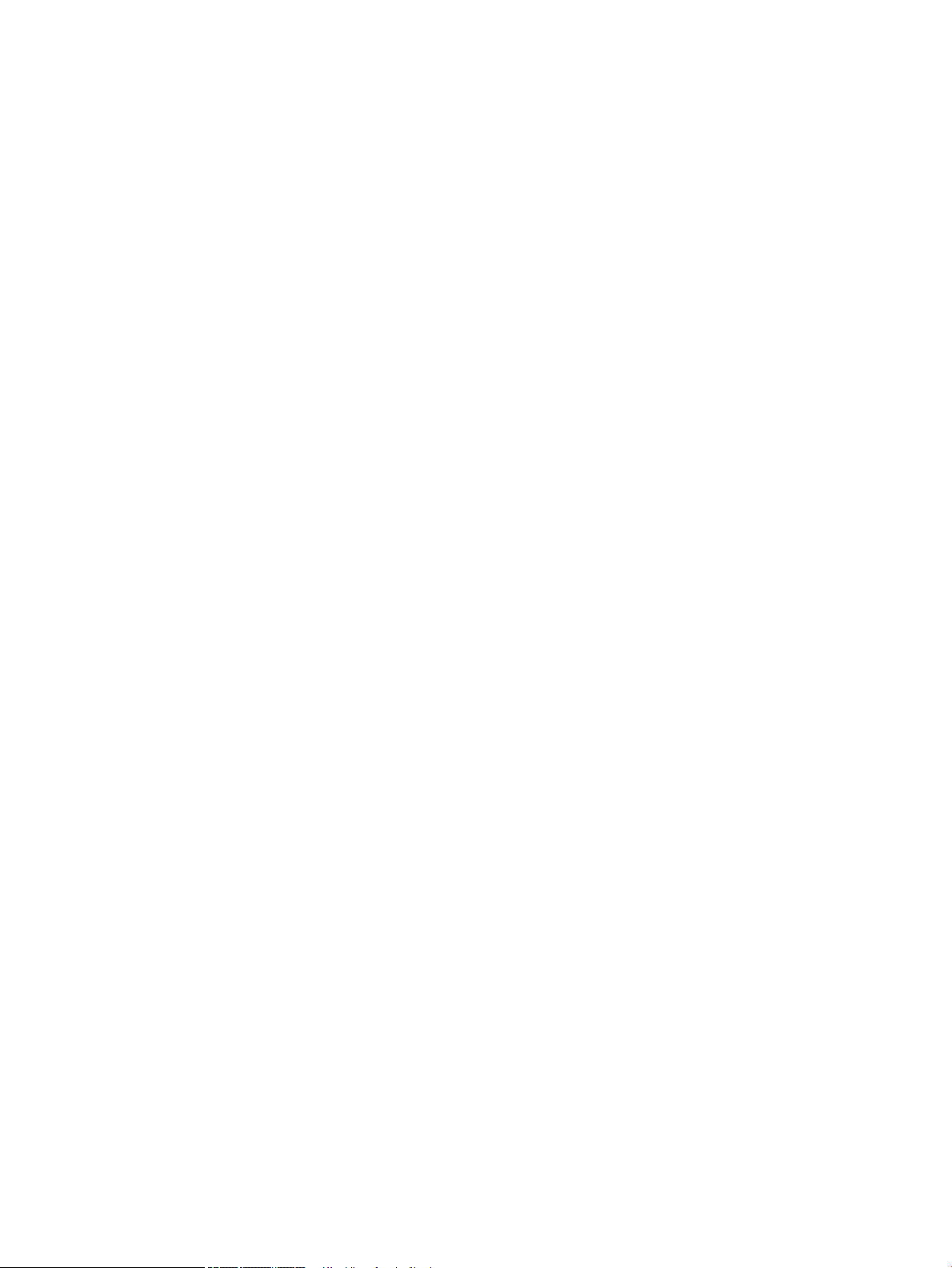
Fjern og udskift væskebeholderen ................................................................................................................. 67
Udskiftning af hæftepatronen i den indbyggede efterbehandlingsenhed (kun model E77650dns,
E77650zs, E77660dns, E77660zs, E77660zts, P77940dns, P77950dns og P77960dns) ..................................... 71
Udskiftning af hæftepatronen i en fritstående efterbehandlingsenhed (kun model E77650z+, E77660z+,
P77940dn+, P77950dn+ og P77960dn+) ........................................................................................................................ 73
4 Udskriv ..................................................................................................................................................................................................... 75
Yderligere oplysninger ........................................................................................................................................................... 75
Udskrivningsopgaver (Windows) ......................................................................................................................................... 76
Sådan udskriver du (Windows) ........................................................................................................................ 76
Udskriv automatisk på begge sider (Windows) ............................................................................................ 77
Manuel udskrivning på begge sider (dupleks) (Windows) ........................................................................... 77
Udskrivning af ere sider pr. ark (Windows) ................................................................................................. 79
Valg af papirtype (Windows) ............................................................................................................................ 79
Yderligere udskrivningsopgaver ...................................................................................................................... 80
Udskrivningsopgaver (macOS) ............................................................................................................................................. 81
Sådan udskriver du (macOS) ............................................................................................................................ 81
Automatisk udskrivning på begge sider (macOS) ........................................................................................ 81
Manuel udskrivning på begge sider (macOS) ................................................................................................ 81
Udskrivning af ere sider pr. ark (macOS) ..................................................................................................... 82
Valg af papirtype (macOS) ................................................................................................................................ 82
Yderligere udskrivningsopgaver ...................................................................................................................... 82
Gem udskriftsjob på printeren til udskrivning senere eller til privat udskrivning ........................................................ 84
Indledning ........................................................................................................................................................... 84
Opret et lagret job (Windows) .......................................................................................................................... 84
Oprettelse af et lagret job (macOS) ................................................................................................................ 85
Udskrivning af et lagret job .............................................................................................................................. 86
Sletning af et lagret job .................................................................................................................................... 86
Slet et job, der er gemt på printeren .......................................................................................... 86
Ændring af joblagringsgrænsen ................................................................................................. 86
Oplysninger, der sendes til printeren med henblik på jobkontoformål ..................................................... 87
Mobil udskrivning ................................................................................................................................................................... 88
Indledning ........................................................................................................................................................... 88
Wi-Fi Direct- og NFC-forbindelse og -udskrivning ........................................................................................ 88
HP ePrint via email ............................................................................................................................................ 89
HP ePrint-softwaren ......................................................................................................................................... 90
AirPrint ................................................................................................................................................................. 90
Integreret udskrivning til Android ................................................................................................................... 91
Udskrivning fra USB-porten ................................................................................................................................................. 92
Indledning ........................................................................................................................................................... 92
Aktiver USB-porten til udskrivning ................................................................................................................. 92
DAWW v
Page 6
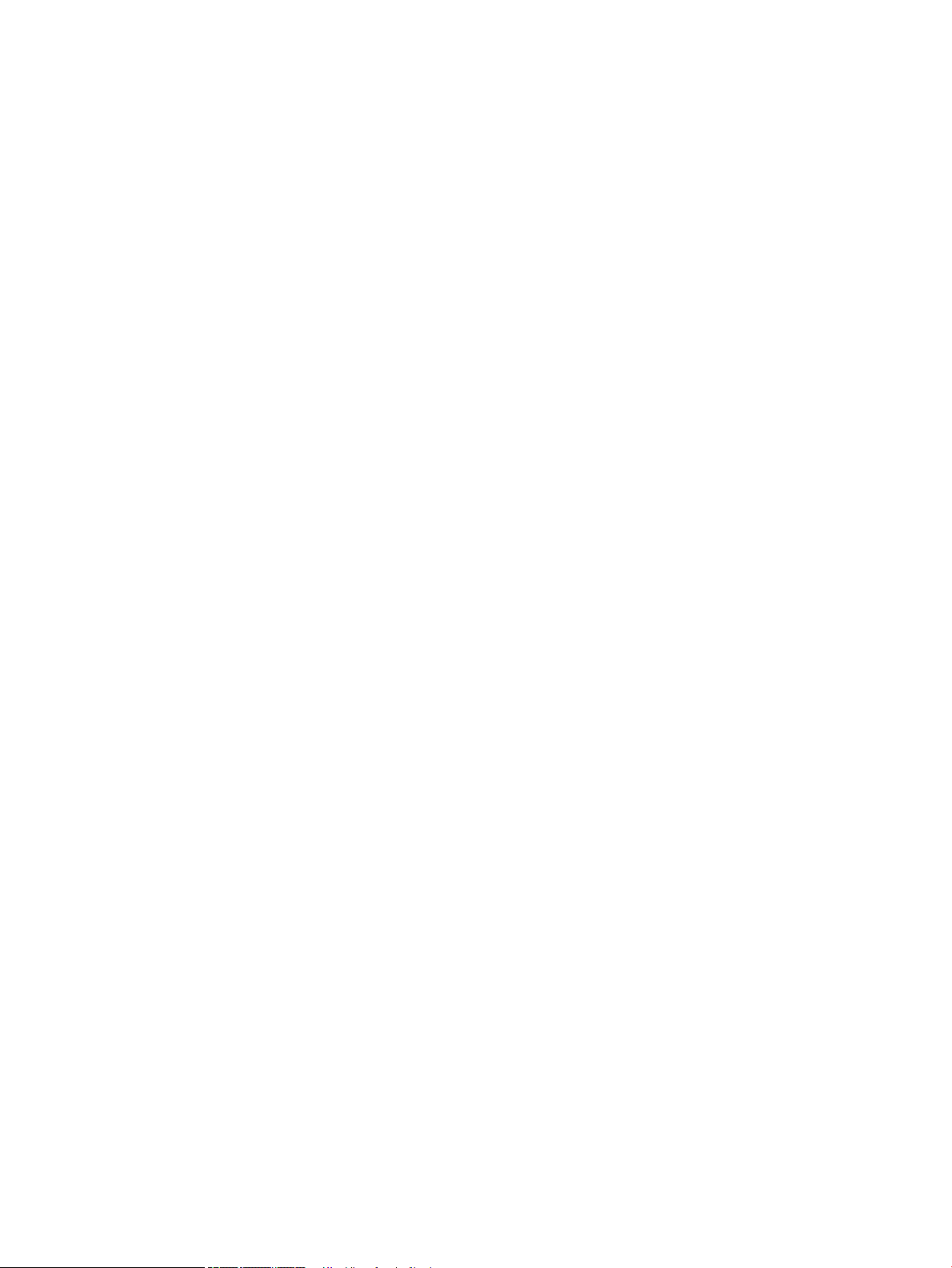
Udskrivning af USB-dokumenter .................................................................................................................... 93
5 Kopiering .................................................................................................................................................................................................. 95
Yderligere oplysninger ........................................................................................................................................................... 95
Opret en kopi ........................................................................................................................................................................... 96
Sådan kopierer du på begge sider (dupleksudskrivning) ................................................................................................. 98
Yderligere kopieringsopgaver ............................................................................................................................................ 100
6 Scan ........................................................................................................................................................................................................ 101
Yderligere oplysninger ........................................................................................................................................................ 101
Opsætning af Scan til e-mail .............................................................................................................................................. 102
Indledning ......................................................................................................................................................... 102
Før du starter ................................................................................................................................................... 102
Trin 1: Åbn HP's integrerede webserver (EWS) ........................................................................................... 103
Trin 2: Kongurer indstillingerne for Netværksidentikation .................................................................. 103
Trin 3: Kongurer funktionen Scan til e-mail ............................................................................................. 104
Metode 1: Grundlæggende konguration vha. Opsætningsguide til e-mail .................... 104
Metode 2: Avanceret konguration ved hjælp af e-mailopsætning ................................... 108
Trin 4: Kongurér genvejssættene (valgfrit) ............................................................................................... 112
Trin 5: Kongurer Scan til e-mail til at bruge Oice 365 Outlook (valgfrit) ........................................... 113
Indledning .................................................................................................................................... 113
Kongurer den udgående e-mailserver (SMTP) til at sende en e-mail fra en Oice
365 Outlook-konto ..................................................................................................................... 113
Opsætning af Scan til netværksmappe ............................................................................................................................ 116
Indledning ......................................................................................................................................................... 116
Før du starter ................................................................................................................................................... 116
Trin 1: Få adgang til HP's integrerede webserver (EWS) ........................................................................... 116
Trin 2: Opsætning af Scan til netværksmappe ........................................................................................... 117
Metode 1: Brug guiden Scan til netværksmappe .................................................................. 117
Metode 2: Brug Opsætning af Scan til netværksmappe ...................................................... 118
Trin 1: Start kongurationen ................................................................................ 118
Trin 2: Kongurér indstillinger for Scan til netværksmappe ........................... 118
Trin 3: Afslut kongurationen .............................................................................. 126
Opsætning af Scan til USB-drev ........................................................................................................................................ 127
Indledning ......................................................................................................................................................... 127
Trin 1: Få adgang til HP's integrerede webserver (EWS) ........................................................................... 127
Trin 2: Aktivér Scan til USB-drev ................................................................................................................... 128
Trin 3: Kongurér genvejssættene (valgfrit) ............................................................................................... 128
Standardscanningsindstillinger for Scan til USB-drev .............................................................................. 129
Standardlindstillinger for opsætning af Scan til USB-drev .................................................................... 129
Opsæt Scan til SharePoint® (kun Flow-modeller) .......................................................................................................... 131
vi DAWW
Page 7
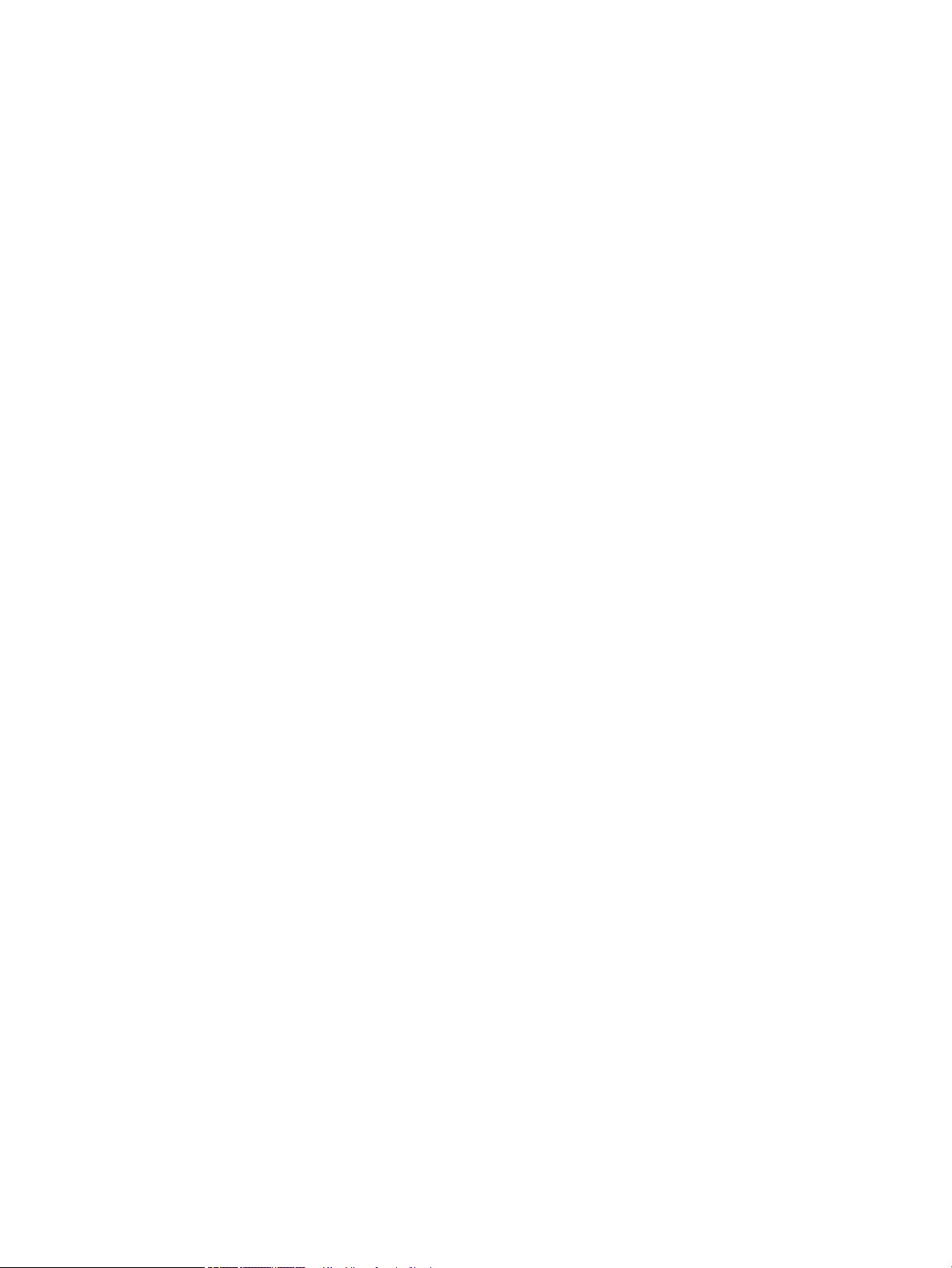
Indledning ......................................................................................................................................................... 131
Før du starter ................................................................................................................................................... 131
Trin 1: Åbn HP's integrerede webserver (EWS) ........................................................................................... 131
Trin 2: Aktivér Scan til SharePoint®, og opret et genvejssæt til Scan til SharePoint ............................ 132
Genvejssæt for scanningsindstillinger og indstillinger for Scan til SharePoint® ................................... 133
Scan til e-mail ....................................................................................................................................................................... 136
Indledning ......................................................................................................................................................... 136
Scan til e-mail .................................................................................................................................................. 136
Scan til netværksmappe ..................................................................................................................................................... 139
Indledning ......................................................................................................................................................... 139
Scan til netværksmappe ................................................................................................................................ 139
Scan til et USB-drev ............................................................................................................................................................. 141
Indledning ......................................................................................................................................................... 141
Scan til et USB-drev ........................................................................................................................................ 141
Scan til SharePoint ............................................................................................................................................................... 143
Indledning ......................................................................................................................................................... 143
Scan til SharePoint .......................................................................................................................................... 143
Scan til joblagring ................................................................................................................................................................ 145
Indledning ......................................................................................................................................................... 145
Scan til joblagring på printeren ..................................................................................................................... 145
Udskriv fra joblagring på printeren ............................................................................................................... 147
HP JetAdvantage-erhvervsløsninger ............................................................................................................................... 148
Yderligere scanningsopgaver ............................................................................................................................................. 149
7 Fax .......................................................................................................................................................................................................... 151
Yderligere oplysninger ........................................................................................................................................................ 151
Kongurere fax .................................................................................................................................................................... 152
Indledning ......................................................................................................................................................... 152
Opsætning af fax ved hjælp af printerens kontrolpanel ........................................................................... 152
Ændring af faxkongurationer .......................................................................................................................................... 153
Opkaldsindstillinger for fax ............................................................................................................................ 153
Generelle indstillinger for faxafsendelse .................................................................................................... 154
Indstillinger for faxmodtagelse .................................................................................................................... 154
Sende en fax ......................................................................................................................................................................... 156
Yderligere faxopgaver ......................................................................................................................................................... 158
8 Administrer printeren .......................................................................................................................................................................... 159
Yderligere oplysninger ........................................................................................................................................................ 159
Avanceret konguration med HP's integrerede webserver (EWS) ............................................................................... 160
Indledning ......................................................................................................................................................... 160
Sådan åbnes HP's integrerede webserver (EWS) ....................................................................................... 160
DAWW vii
Page 8
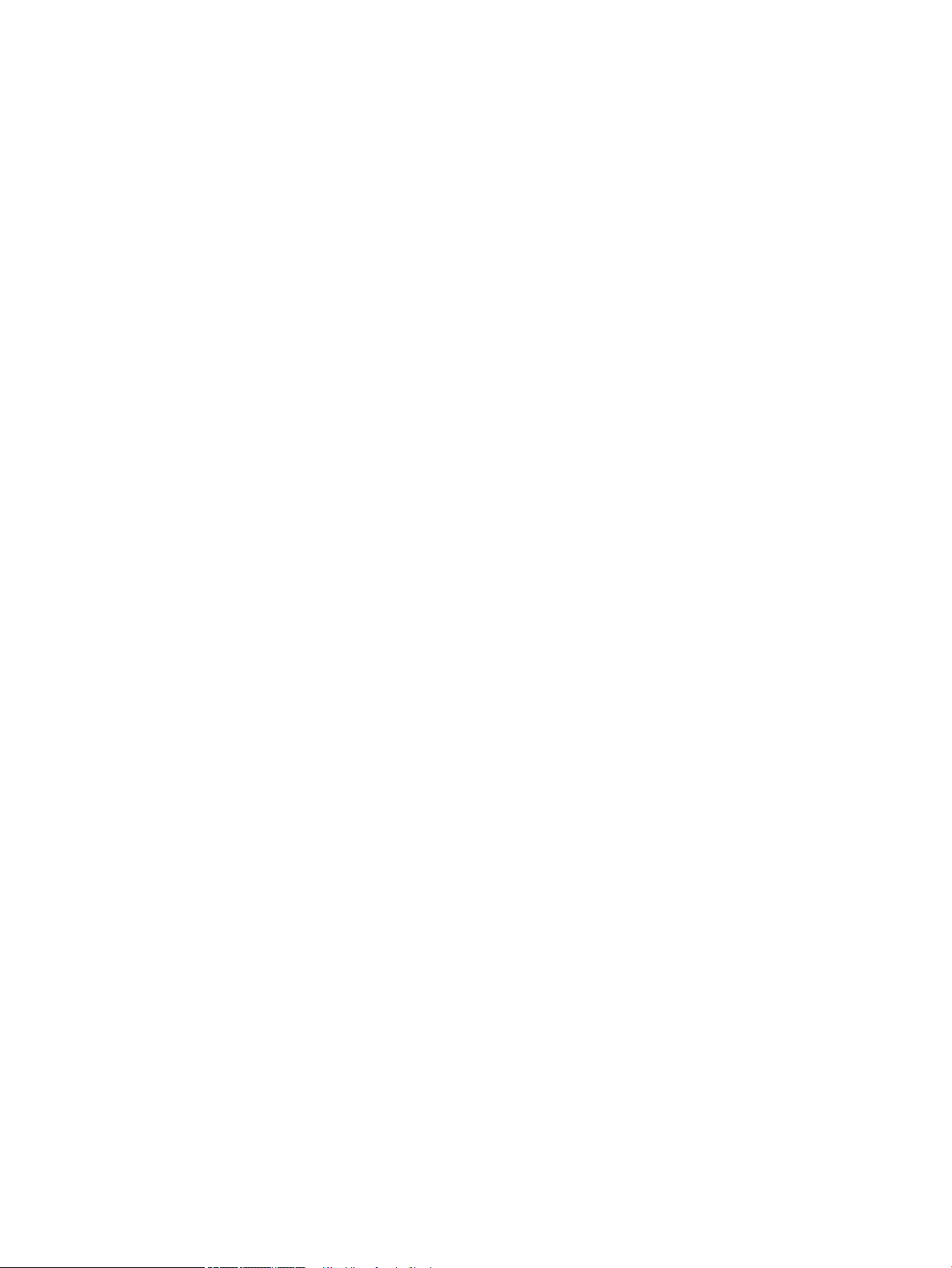
Funktioner for HP's integrerede webserver ................................................................................................ 161
Fanen Oplysninger ...................................................................................................................... 161
Fanen Generelt ............................................................................................................................ 162
Fanen Kopier/udskriv ................................................................................................................. 163
Fanen Scan/Digital Send ........................................................................................................... 164
Fanen Fax ..................................................................................................................................... 165
Fanen Fejlnding ........................................................................................................................ 165
Fanen Sikkerhed ......................................................................................................................... 166
Fanen HP Webtjenester ............................................................................................................. 166
Fanen Netværk ............................................................................................................................ 167
Listen over Andre links ............................................................................................................... 168
Oprette et genvejssæt ........................................................................................................................................................ 170
Indledning ......................................................................................................................................................... 170
Trin 1: Åbn HP's integrerede webserver (EWS) ........................................................................................... 170
Trin 2: Tilføj og administrér genvejssæt ...................................................................................................... 171
Tilføj et genvejssæt .................................................................................................................... 171
Redigér et genvejssæt ............................................................................................................... 172
Kopiér et genvejssæt ................................................................................................................. 172
Fjern et genvejssæt .................................................................................................................... 173
Indstillinger for genvejssæt ...................................................................................................... 173
Eksempel på genvejssæt .......................................................................................................... 179
Konguration af IP-netværksindstillinger ....................................................................................................................... 180
Printer deler ansvarsfraskrivelse .................................................................................................................. 180
Få vist eller foretag ændringer til netværksindstillinger ........................................................................... 180
Omdøbning af printeren på netværket ........................................................................................................ 180
Manuel konguration af TCP/IP-parametrene fra kontrolpanelet .......................................................... 181
Manuel konguration af IPv6 TCP/IP-parametrene fra kontrolpanelet ................................................. 181
Indstillinger for forbindelseshastighed og dupleks ................................................................................... 182
Printersikkerhedsfunktioner .............................................................................................................................................. 184
Indledning ......................................................................................................................................................... 184
Sikkerhedserklæringer ................................................................................................................................... 184
Tildel en administratoradgangskode ........................................................................................................... 184
IP-sikkerhed ..................................................................................................................................................... 185
Lås processoren .............................................................................................................................................. 185
Krypteringssupport: HP High-Performance Secure-harddiske ............................................................... 185
Energibesparende indstillinger .......................................................................................................................................... 187
Indledning ......................................................................................................................................................... 187
Indstilling af dvaletimeren og konguration af printeren til et strømforbrug på 2 watt eller
mindre ............................................................................................................................................................... 187
Indstil dvaleplanen .......................................................................................................................................... 187
HP Web Jetadmin ................................................................................................................................................................. 189
viii DAWW
Page 9
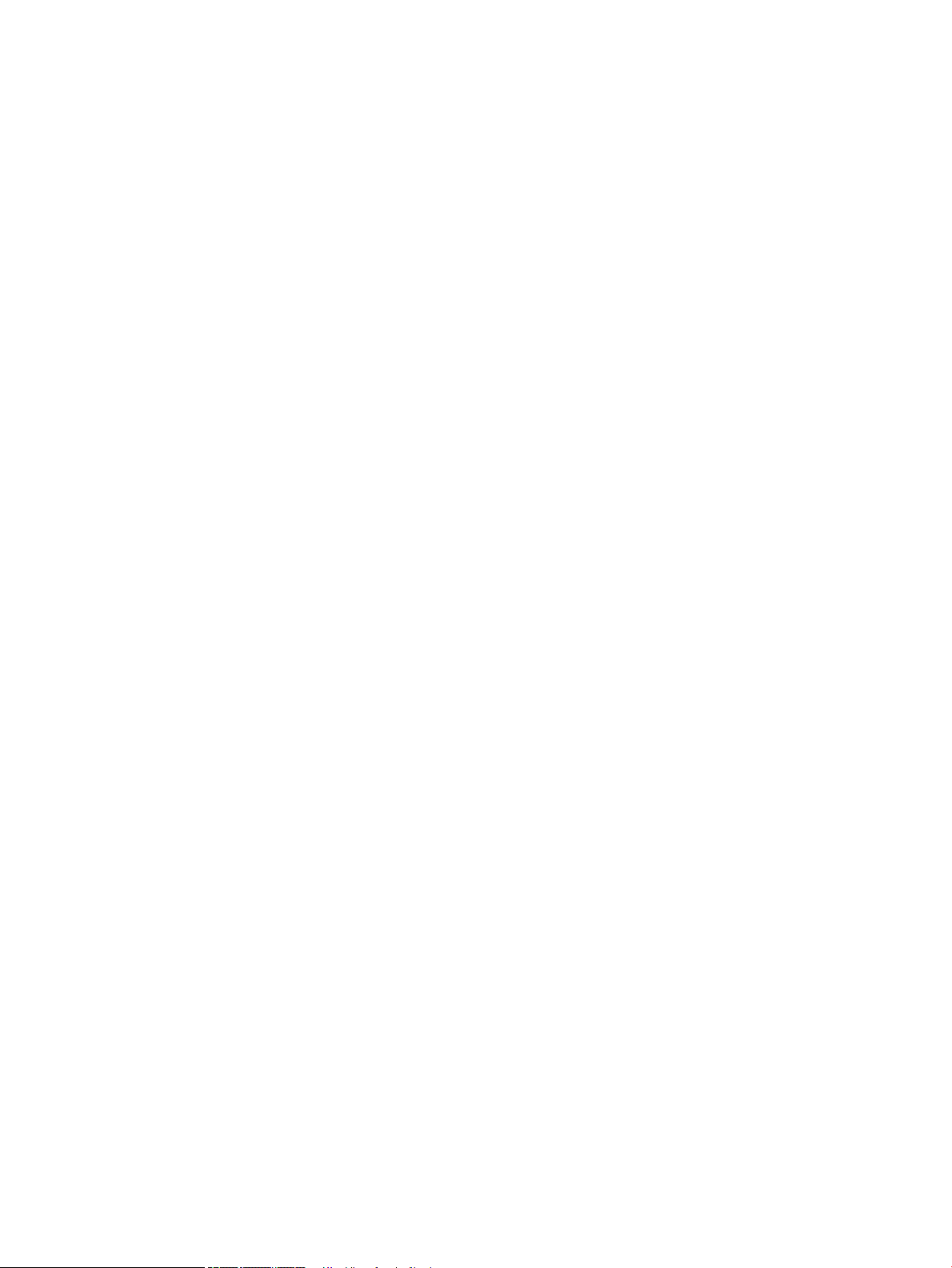
Software- og rmwareopdateringer ................................................................................................................................ 190
9 Løs problemer ...................................................................................................................................................................................... 191
Yderligere oplysninger ........................................................................................................................................................ 191
Kundesupport ....................................................................................................................................................................... 193
Kontrolpanelets Hjælp-system ......................................................................................................................................... 194
Gendan fabriksindstillinger ................................................................................................................................................ 195
Indledning ......................................................................................................................................................... 195
Metode 1: Gendan fabriksindstillinger fra printerens kontrolpanel ........................................................ 195
Metode 2: Gendan fabriksindstillinger fra HP's integrerede webserver (kun printere, der er
tilsluttet et netværk) ....................................................................................................................................... 195
En meddelelse af typen "Patron er lav" eller "Patron er meget lav" vises på printerens kontrolpanel ................. 196
Ændring af indstillinger for Meget lav .......................................................................................................... 196
Til printere med faxfunktionalitet ............................................................................................ 196
Bestil forbrugsvarer ........................................................................................................................................ 197
Printeren samler ikke papir op, eller det indføres forkert ............................................................................................. 198
Indledning ......................................................................................................................................................... 198
Printeren samler ikke papir op ...................................................................................................................... 198
Printeren tager ere ark papir ...................................................................................................................... 200
Papir i dokumentføderen sætter sig fast, indføres skævt eller der tages ere stykker papir ad
gangen .............................................................................................................................................................. 203
Afhjælp papirstop ................................................................................................................................................................ 205
Indledning ......................................................................................................................................................... 205
Placeringer af papirstop ................................................................................................................................. 206
Auto-navigation til afhjælpning af papirstop .............................................................................................. 206
Problemer med hyppige eller tilbagevendende papirstop ....................................................................... 206
Afhjælp papirstop i dokumentføderen – 31.13.yz ..................................................................................... 207
Afhjælp papirstop i bakke 1 – 15.A1.yz; 15.D1.51; 15.D1.81; 15.D2.A1; 15.D2.D1 ............................ 209
Afhjælpning af papirstop i tandembakke 2 og 3 (kun model E77660zts og P77440dn) ................... 212
Afhjælp papirstop i bakke 2 – 15.A2.yz; 15.D2.52; 15.D2.82; 15.D2.A2; 15.D2.D2 ............................ 215
Afhjælp papirstop i bakke 3 – 15.A3.yz; 15.12.A3; 15.12.D3 .................................................................. 218
Afhjælpning af papirstop i den opvarmede trykvalse (HPR) – 13.xx.xx, 15.5x.xx, 66.Bx.xx,
17.B3.xx ............................................................................................................................................................ 221
Afhjælp papirstop i udskriftsbakken – 15.E1.yz; 15.C1.Az ....................................................................... 223
Afhjælp papirstop i dupleksenheden – 15.D1.yz; 15.D2.yz; 15.C1.5z; 15.C1.8z; 15.C1.9z ................ 224
Afhjælp papirstop i bakkerne til 3 x 550 ark – 15.A4.yz; 15.A5.yz; 15.A6.yz; 15.A9.yz; 15.37.yz;
15.38.yz; 15.48.yz .......................................................................................................................................... 226
Afhjælp papirstop i HCI til 4.000 ark – 15.A7.yz; 15.A8.yz; 15.37.yz; 15.38.yz; 15.48.yz .................. 229
Afhjælpning af papirstop i den indbyggede efterbehandlingsenhed (kun model E77650dns,
E77650zs og E77660zs) – 15.51.yz; 15.62.yz; 15.63.yz; 15.67.yz ...................................................... 234
DAWW ix
Page 10
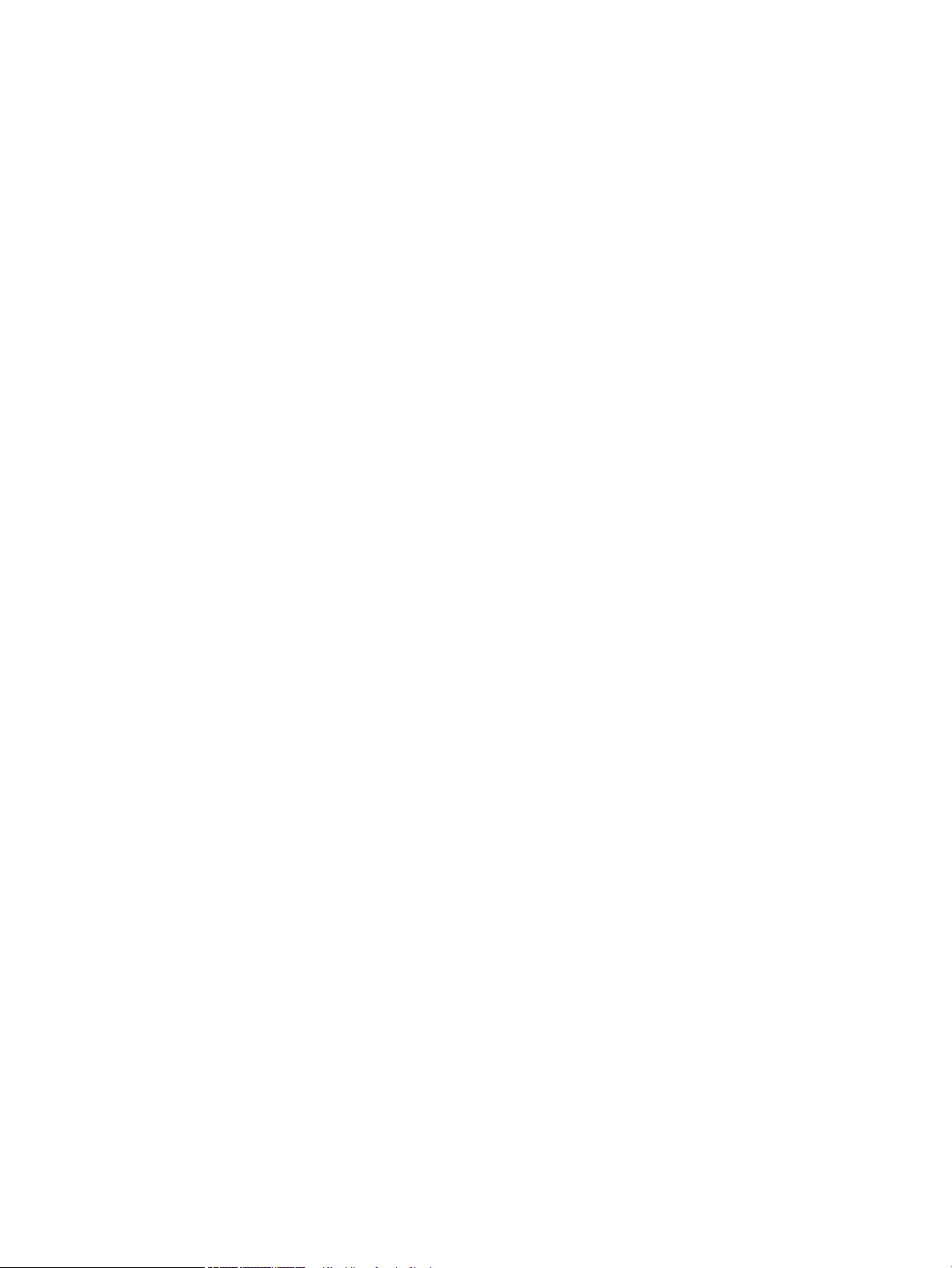
Afhjælpning af hæftestop i den indbyggede efterbehandlingsenhed (kun model E77650dns,
E77650zs, E77660dns, E77660zs, E77660zts, P77940dns, P77950dns og P77960dns) –
15.63.yz ............................................................................................................................................................ 236
Afhjælpning af papirstop i bagdækslet på en fritstående efterbehandlingsenhed (kun model
E77650z+, E77660z+, P77940dn+, P77950dn+ og P77960dn+) ........................................................ 238
Afhjælpning af papirstop i frontdækslet på en fritstående efterbehandlingsenhed (kun model
E77650z+, E77660z+, P77940dn+, P77950dn+ og P77960dn+) ........................................................ 240
Afhjælpning af hæftestop i en fritstående efterbehandlingsenhed (kun model E77650z+,
E77660z+, P77940dn+ P77950dn+ og P77960dn+)
Forbedring af udskriftskvaliteten ...................................................................................................................................... 245
Indledning ......................................................................................................................................................... 245
Kontroller status for tonerpatron ................................................................................................................. 245
Opdatering af printerrmwaren ................................................................................................................... 246
Rediger indstillingen for udskriftskvalitet ................................................................................................... 246
Udskriv fra et andet softwareprogram ........................................................................................................ 246
Kontrol af indstillingerne for papir og kvalitet ............................................................................................ 246
Kontrol af indstillinger for gråtoner og sort ................................................................................................ 247
Juster farveindstillingerne (Windows) ......................................................................................................... 248
Kontroller papiret og udskrivningsmiljøet ................................................................................................... 248
Trin et: Brug papir, der opfylder HP's specikationer ............................................................ 248
Trin to: Kontroller miljøet .......................................................................................................... 249
Visuel undersøgelse af patronen ................................................................................................................. 249
Rengøring af printeren ................................................................................................................................... 250
Udskriv og forstå siden for udskriftskvalitet .......................................................................... 250
Rengøring af skrivehovedet ...................................................................................................... 251
Rens valserne .............................................................................................................................. 251
Prøv en anden printerdriver .......................................................................................................................... 252
Forbedring af kopikvaliteten .............................................................................................................................................. 253
Kontrol af scannerglaspladen for snavs ...................................................................................................... 253
Kalibrering af scanneren ................................................................................................................................ 254
Kontroller papirindstillingerne ...................................................................................................................... 255
Kontrollér indstillingerne for papirvalg ................................................................................... 255
Kontroller billedjusteringsindstillingerne .................................................................................................... 255
Optimer kopikvalitet for tekst eller billeder ................................................................................................ 256
Kant til kant-kopiering .................................................................................................................................... 256
Forbedring af scanningskvaliteten ................................................................................................................................... 257
Kontrol af scannerglaspladen for snavs ...................................................................................................... 257
Angiv indstillingerne for opløsning ............................................................................................................... 258
Kontroller billedjusteringsindstillingerne .................................................................................................... 259
Optimer scanningskvalitet til tekst eller billeder ........................................................................................ 259
Kontroller indstillingerne for output-kvalitet .............................................................................................. 260
Rengør opsamlingsvalserne og separationspuden i dokumentføderen ............................................... 260
.............................................................................. 241
x DAWW
Page 11
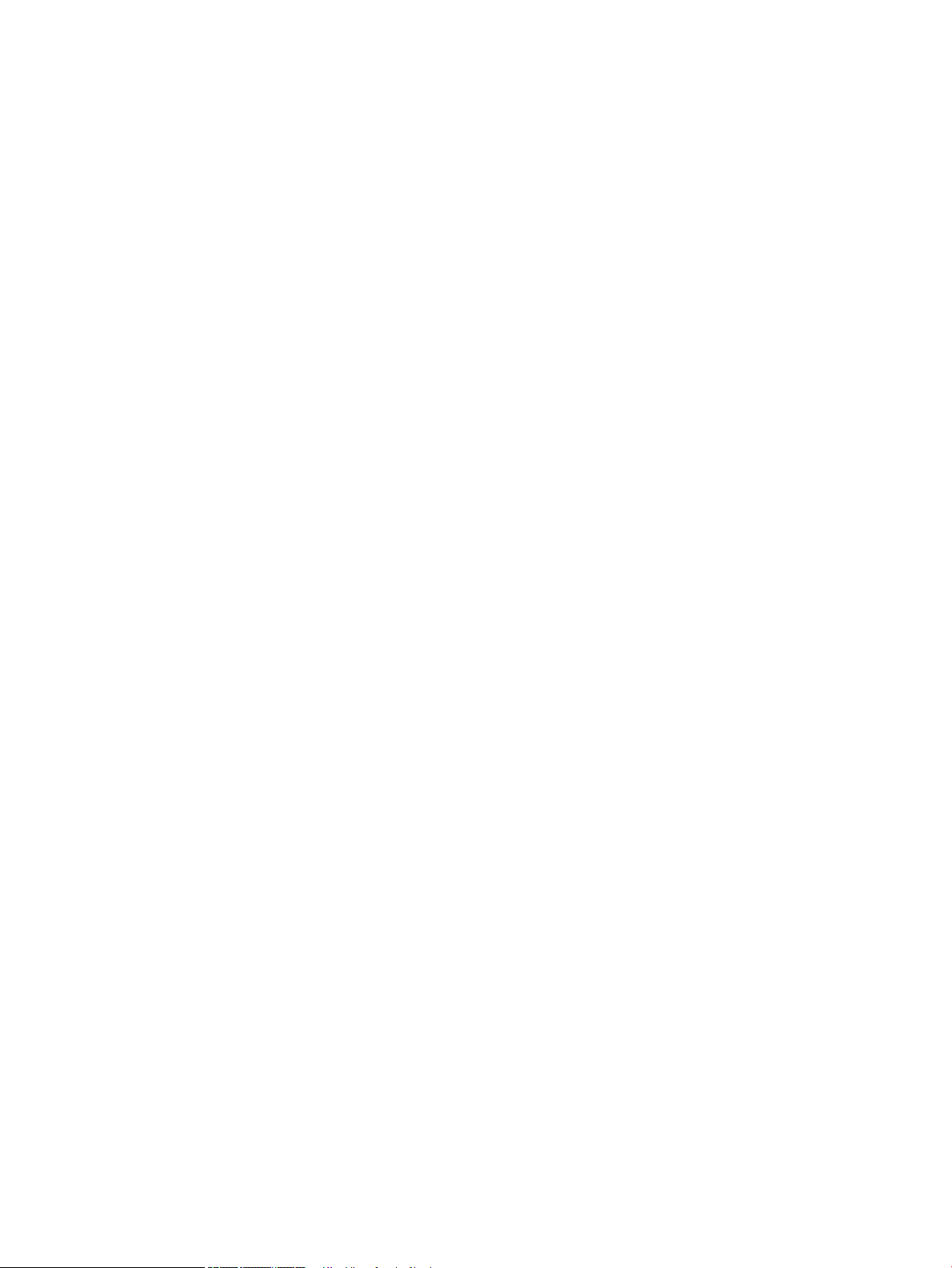
Forbedring af faxkvaliteten ................................................................................................................................................ 263
Kontrol af scannerglaspladen for snavs ...................................................................................................... 263
Kontroller indstillingerne for opløsning ved afsendelse af fax ................................................................ 264
Kontroller billedjusteringsindstillingerne .................................................................................................... 265
Optimer faxkvaliteten for tekst eller billeder .............................................................................................. 265
Kontroller indstillingerne for fejlkorrektion ................................................................................................. 265
Kontroller indstillingen for tilpasning til side .............................................................................................. 266
Rengør opsamlingsvalserne og separationspuden i dokumentføderen ............................................... 266
Send til en anden faxmaskine ....................................................................................................................... 268
Kontroller afsenderens faxmaskine ............................................................................................................. 268
Løsning af problemer med kablet netværk ..................................................................................................................... 269
Indledning ......................................................................................................................................................... 269
Dårlig fysisk forbindelse ................................................................................................................................ 269
Computeren kan ikke kommunikere med printeren .................................................................................. 269
Printeren bruger forkerte indstillinger for link og dupleks for netværket ............................................. 270
Nye softwareprogrammer kan forårsage kompatibilitetsproblemer ..................................................... 270
Computeren eller arbejdsstationen kan være kongureret forkert ........................................................ 270
Printeren er deaktiveret, eller andre netværksindstillinger er forkerte ................................................. 270
Løsning af problemer med trådløst netværk .................................................................................................................. 271
Indledning ......................................................................................................................................................... 271
Tjekliste for trådløs forbindelse .................................................................................................................... 271
Printeren udskriver ikke, efter den trådløse konguration er afsluttet ................................................. 272
Printeren udskriver ikke, og der er installeret en rewall fra en tredjepart på computeren ............... 272
Den trådløse forbindelse virker ikke, efter at den trådløse router eller den trådløse printer er
blevet yttet ..................................................................................................................................................... 272
Kan ikke forbinde ere computere til den trådløse printer ...................................................................... 273
Den trådløse printer mister kommunikation, når den er forbundet til et VPN ...................................... 273
Netværket vises ikke på listen over trådløse netværk .............................................................................. 273
Det trådløse netværk fungerer ikke ............................................................................................................. 273
Reducer interferens i et trådløst netværk ................................................................................................... 274
Afhjælpe faxproblemer ....................................................................................................................................................... 275
Tjekliste til løsning af problemer med fax ................................................................................................... 275
Hvilken type telefonlinje bruger du? ........................................................................................ 275
Anvender du en strømbeskyttelsesenhed? ........................................................................... 275
Anvender du telefonselskabets tjeneste til indtalte meddelelser eller en
telefonsvarer? ............................................................................................................................. 275
Har din telefonlinje en funktion til ventende opkald? ........................................................... 276
Kontroller status for faxtilbehør .............................................................................................. 276
Generelle faxproblemer ................................................................................................................................. 276
Faxen kunne ikke sendes .......................................................................................................... 276
Meddelelsen "Der er ikke mere hukommelse" vises på printerens kontrolpanel ............ 277
DAWW xi
Page 12
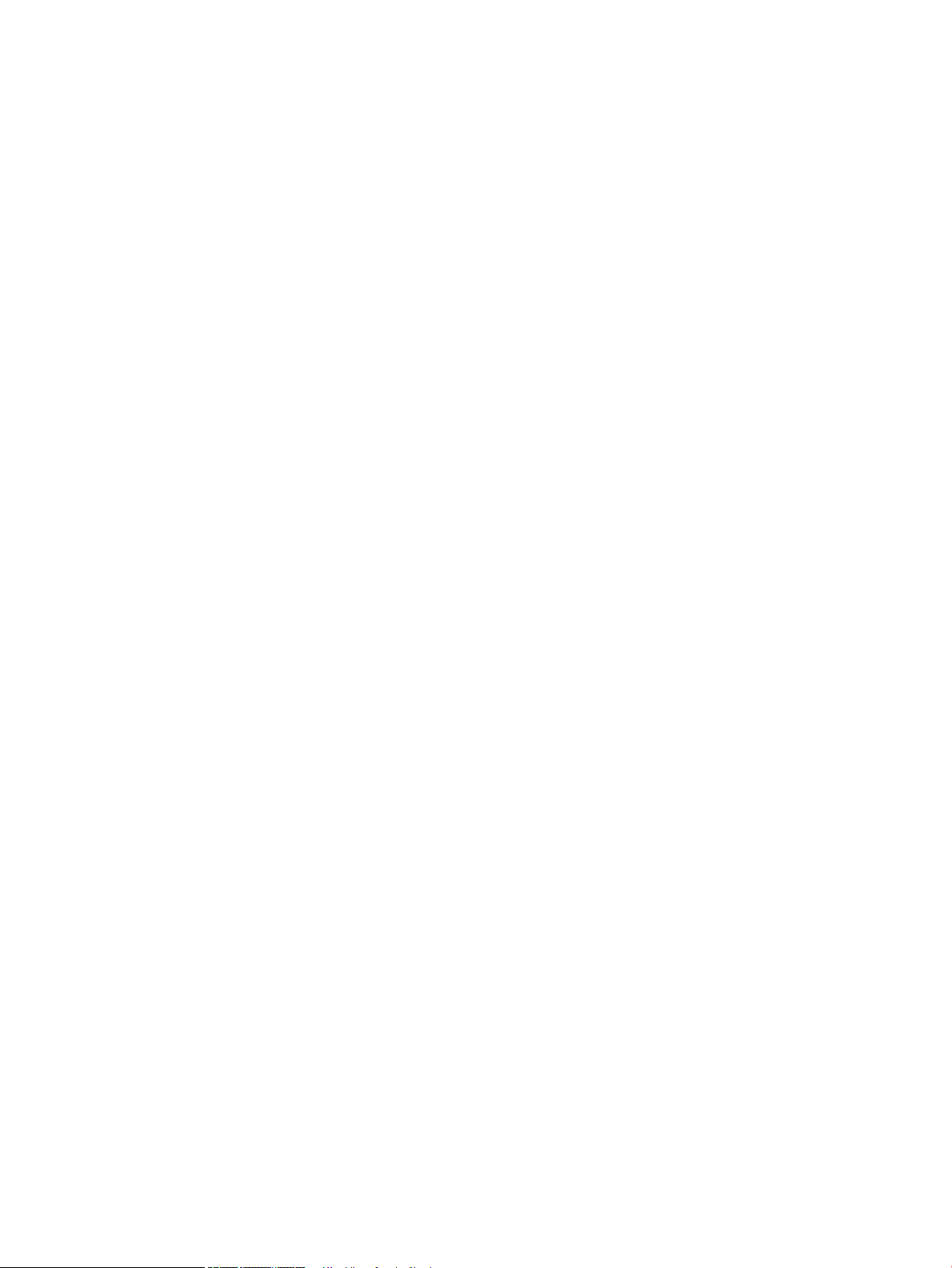
Udskriftskvaliteten af et foto er ringe, eller fotoet udskrives som en grå kasse ............. 277
Du trykkede på knappen Stop for at annullere en fax, men faxen blev sendt alligevel .. 277
Der vises ikke en faxadressekartoteksknap ........................................................................... 277
Kan ikke nde faxindstillingerne i HP Web Jetadmin ............................................................ 277
Sidehovedet føjes til øverst på siden, når jeg har aktiveret overlapning .......................... 277
Der er en blanding af navne og tal i modtagerboksen ......................................................... 277
En ensidet fax udskrives på to sider ........................................................................................ 277
Et dokument stopper i dokumentføderen midt under afsendelse .................................... 277
Lydstyrken for faxtilbehøret er for høj eller for lav ............................................................... 278
Indeks ......................................................................................................................................................................................................... 279
xii DAWW
Page 13
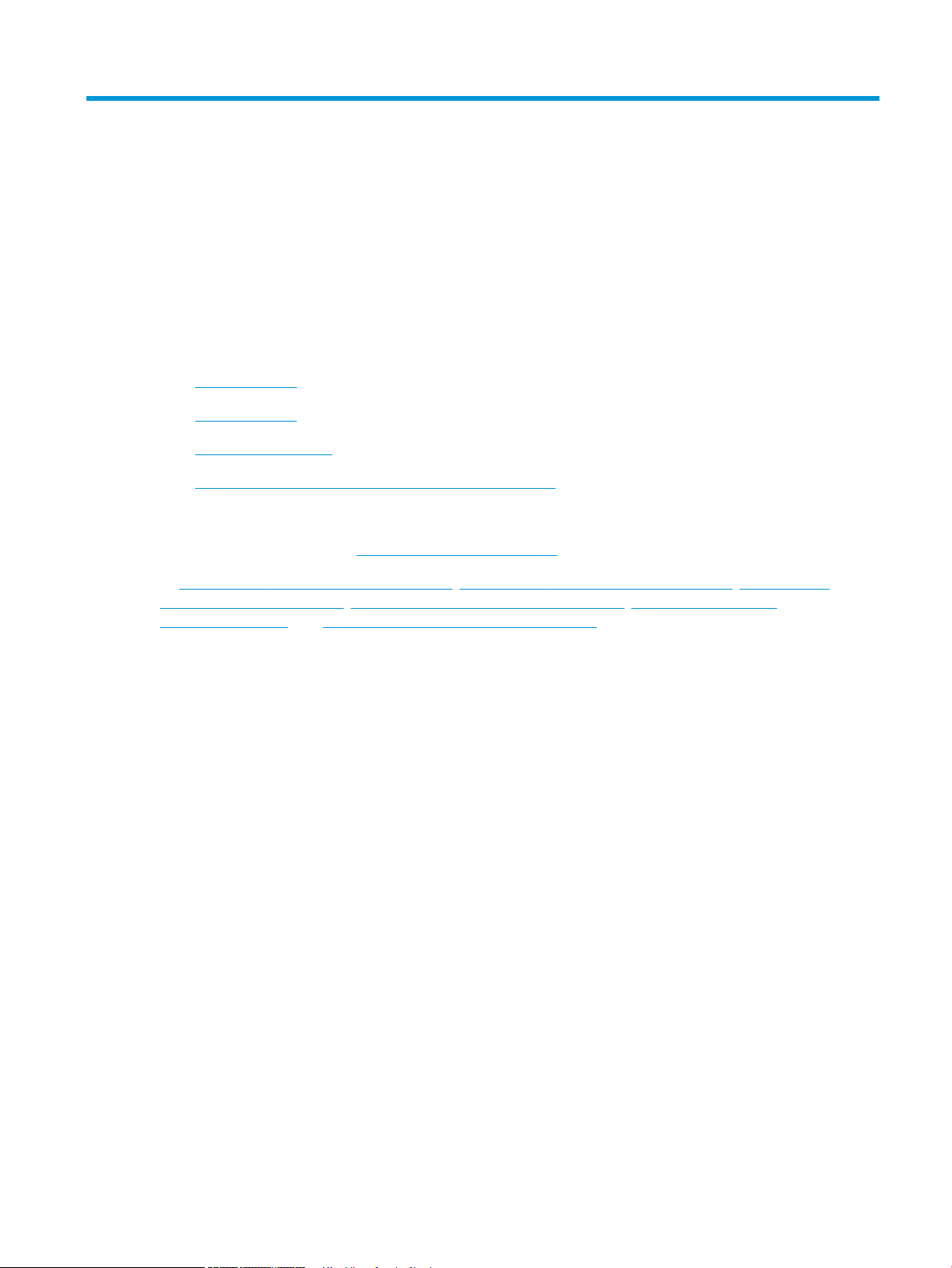
1 Printeroversigt
Yderligere oplysninger
●
Advarselsikoner
●
Printervisninger
●
Printerspecikationer
●
Konguration af printerhardware og softwareinstallation
Følgende oplysninger er korrekte på udgivelsestidspunktet.
Du kan få videoassistance her: www.hp.com/videos/PageWide.
Se www.hp.com/support/pwcolormfpE77650, www.hp.com/support/pwcolormfpE77660, www.hp.com/
support/pwcolorP77940mfp, www.hp.com/support/pwcolorP77950mfp, www.hp.com/support/
pwcolorP77960mfp eller www.hp.com/support/pwcolorP77440mfp, hvis du ønsker aktuelle oplysninger.
HP’s komplette hjælp til printeren omfatter følgende oplysninger:
● Installer og kongurer
● Lær og brug
● Løs problemer
● Download software- og rmwareopdateringer
● Deltag i supportfora
● Find garantioplysninger og lovgivningsmæssige oplysninger
DAWW Yderligere oplysninger 1
Page 14
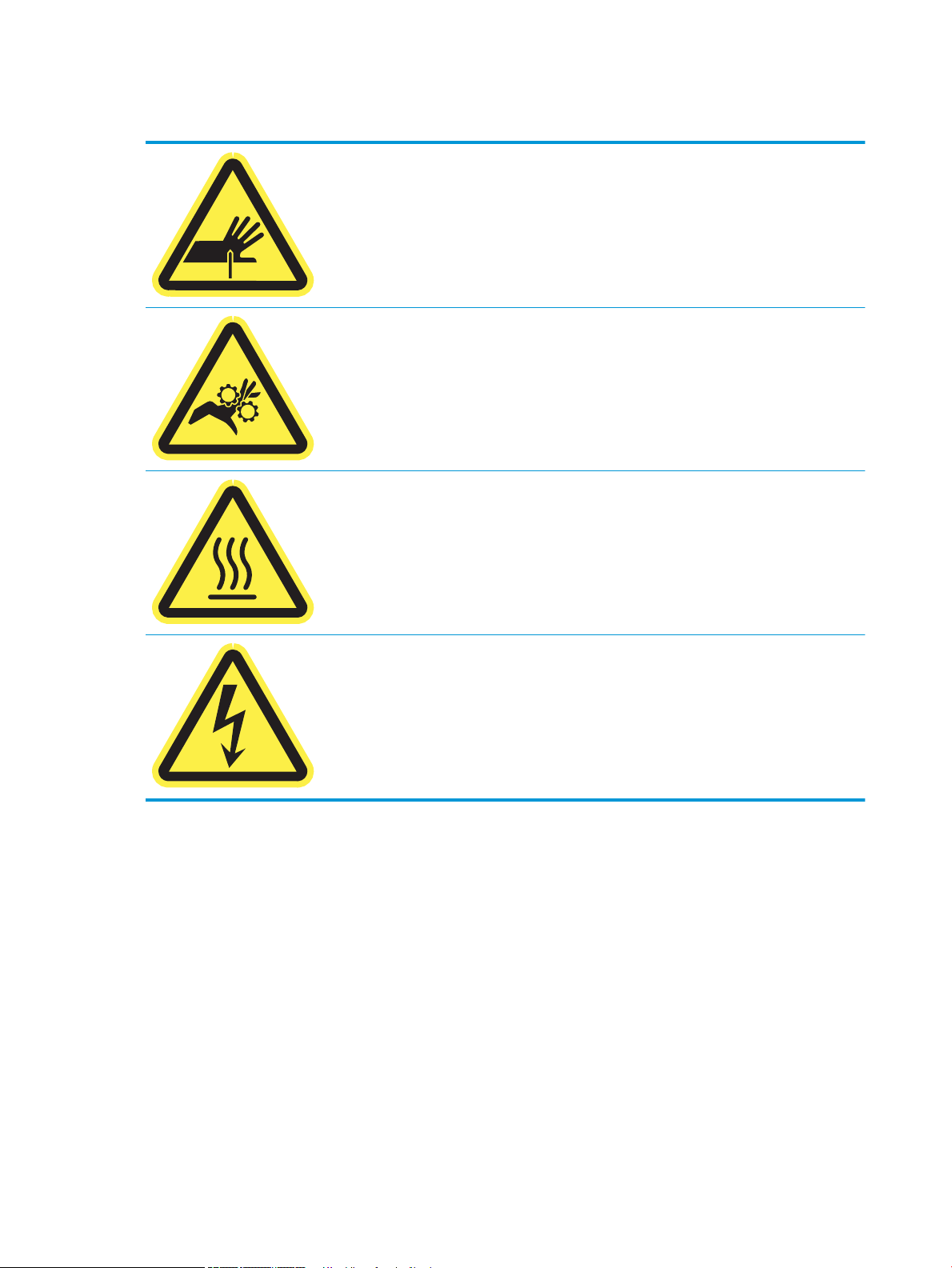
Advarselsikoner
ADVARSEL: Skarp kant i umiddelbar nærhed.
ADVARSEL: Hold kropsdele væk fra bevægelige dele.
ADVARSEL: Varm overade.
ADVARSEL: Fare for elektrisk stød.
2 Kapitel 1 Printeroversigt DAWW
Page 15
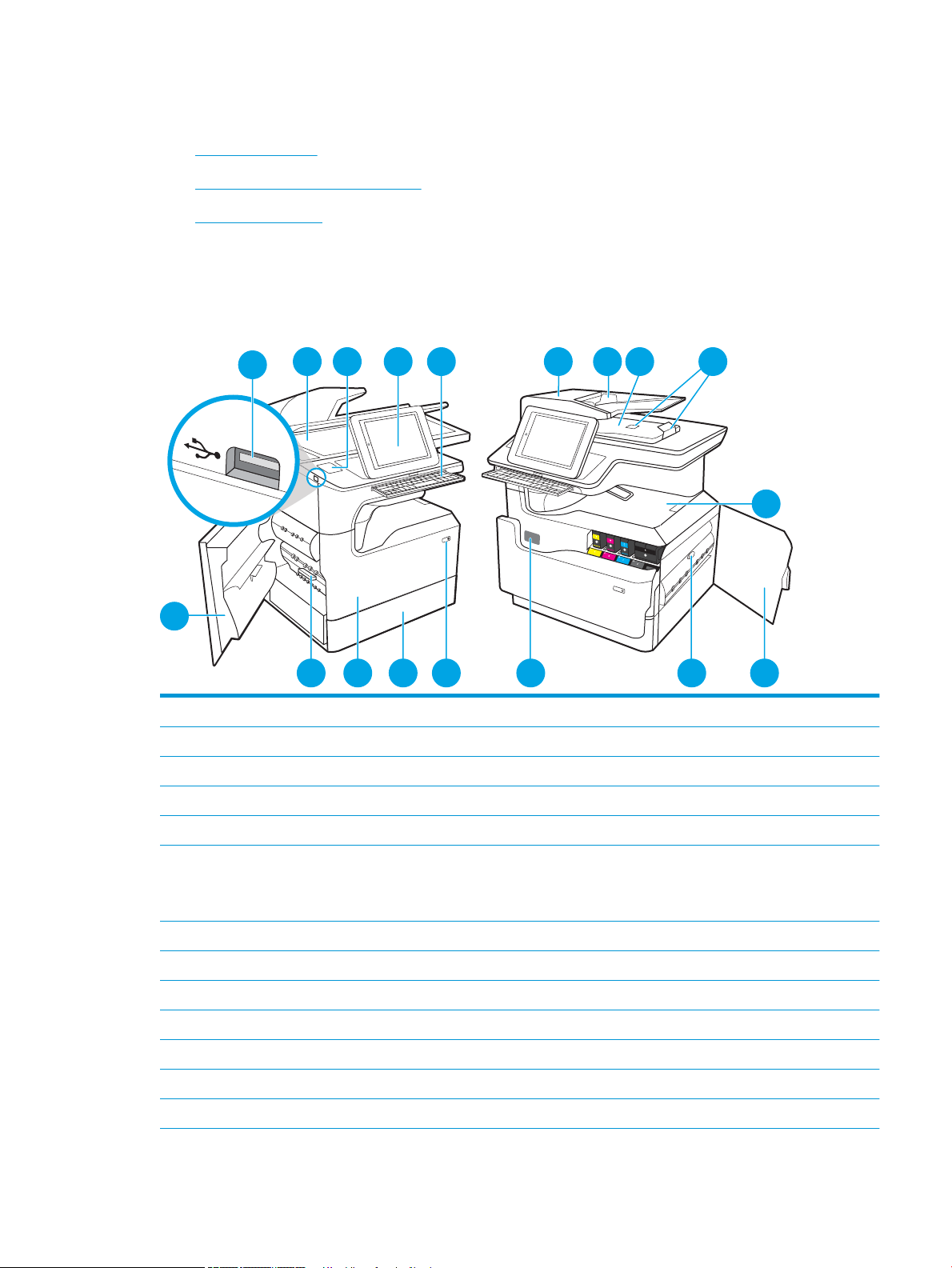
Printervisninger
2
3 5 6 7 8 9 10
1
16 15
1314 12
17
18
4
11
●
Printeren set forfra
●
Printer set bagfra og interfaceporte
●
Kontrolpanelvisning
Printeren set forfra
Set forfra – model E77650dn, E77650dns, E77650z, E77650zs, E77660dn, E77660z, E77660zs,
E77660zts, P77440dn, P77940dn, P77940dns, P77950dn, P77950dns, P77960dn og P77960dns
1 Venstre dæksel
2 Lettilgængelig USB-printerport
3 Scannerenhed
4 Hardwareintegrationslomme (til tilslutning af tilbehør og tredjepartsenheder) – fås ikke på model P77440dn
5 Kontrolpanel med berøringsfølsom skærm i farver (vipper op, så den er lettere at se)
6 Tastatur (kun model E77650z, E77650zs, E77660z og E77660zs). Skub tastaturet ind, indtil det klikker på plads, og træk
derefter tastaturet ud, når du skal bruge det).
FORSIGTIG: Luk tastaturet, når det ikke er i brug.
7 Dæksel til dokumentføder (adgang til afhjælpning af papirstop)
8 Dokumentføderens papirbakke
9 Udskriftsbakke og stopklods til udskriftsbakke til dokumentføder
10 Forlængere til udskriftsbakke til dokumentføder
11 Udskriftsbakke og stopklods til udskriftsbakke
12 Højre dæksel (adgang til afhjælpning af papirstop)
13 Dupleksenhed
DAWW Printervisninger 3
Page 16
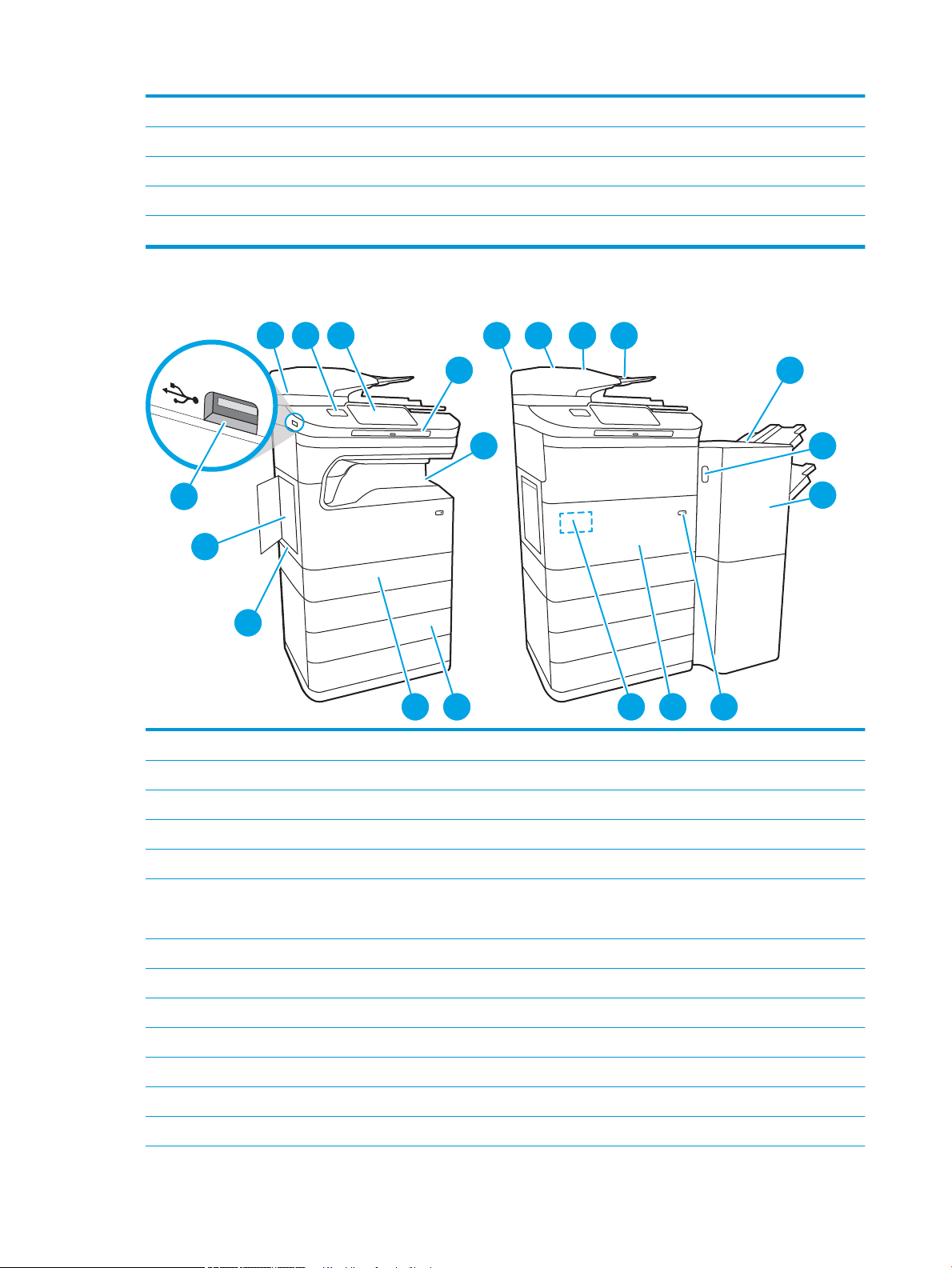
14 Etiket med serienummer og produktnummer
1
3
4
7
2
6
5 8 9 10 11
12
13
14
17 1619 18
20
15
15 Tænd/sluk-knap
16 Bakke 2
17 Frontdæksel (adgang til patroner)
18 Væskebeholder
Set forfra – model E77650z+, E77660z+, P77940dn+, P77950dn+ og P77960dn+
1 Venstre dæksel
2 Lettilgængelig USB-printerport
3 Scannerenhed
4 Hardwareintegrationslomme (til tilslutning af tilbehør og tredjepartsenheder)
5 Kontrolpanel med berøringsfølsom skærm i farver (vipper op, så den er lettere at se)
6 Tastatur. Skub tastaturet ind, indtil det klikker på plads, og træk derefter tastaturet ud, når du skal bruge det.
FORSIGTIG: Luk tastaturet, når det ikke er i brug.
7 Udskriftsbakke og stopklods til udskriftsbakke
8 Dæksel til dokumentføder (adgang til afhjælpning af papirstop)
9 Dokumentføderens papirbakke
10 Udskriftsbakke og stopklods til udskriftsbakke til dokumentføder
11 Forlængere til udskriftsbakke til dokumentføder
12 Fritstående efterbehandlingsenhed
13 Udløserknap til fritstående efterbehandlingsenhed
4 Kapitel 1 Printeroversigt DAWW
Page 17
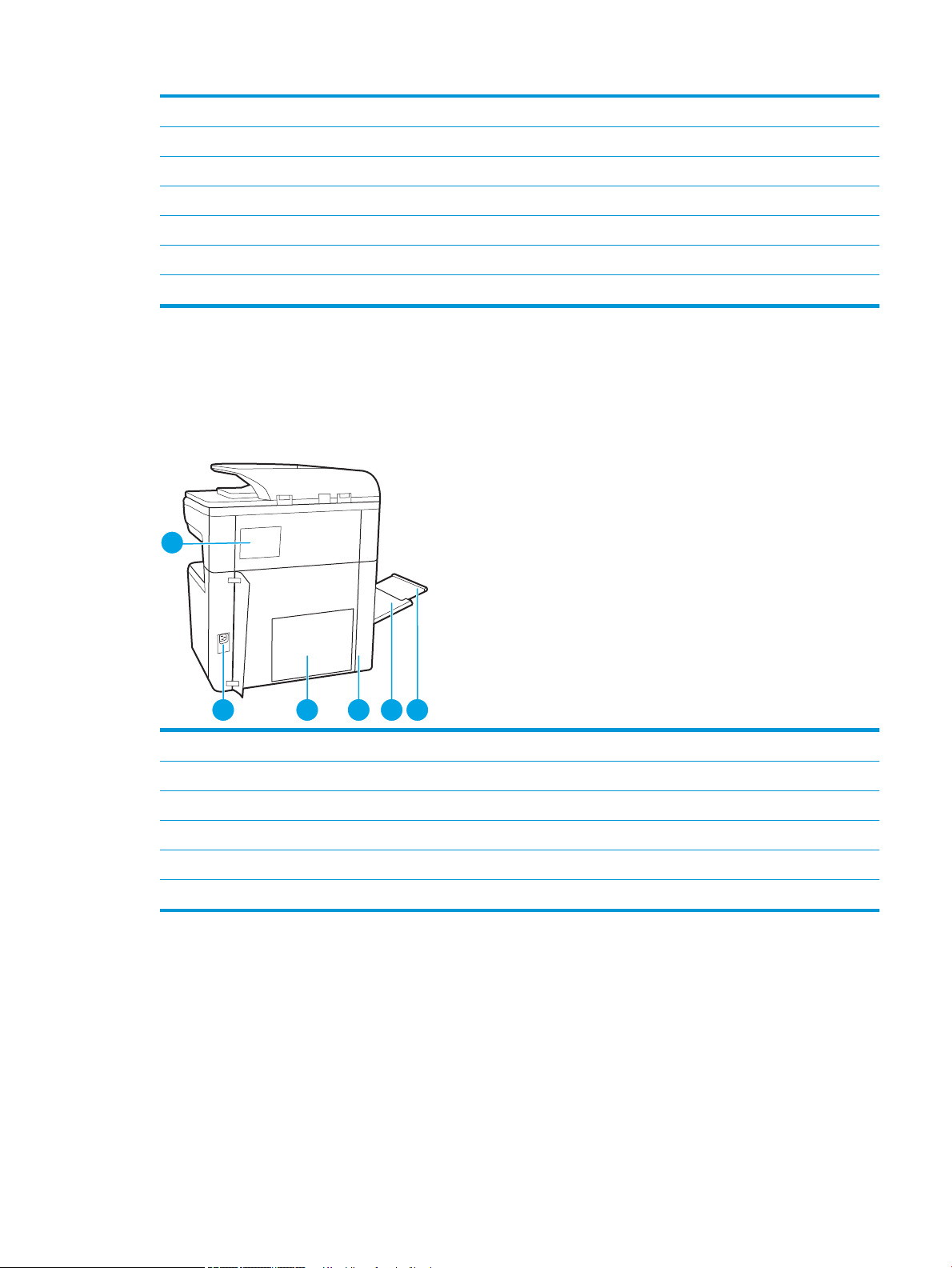
14 Frontdæksel på fritstående efterbehandlingsenhed
1
3 4 5 62
15 Tænd/sluk-knap
16 Frontdæksel (adgang til patroner)
17 Etiket med serienummer og produktnummer
18 Papirbakke til 3 x 550 ark
19 Bakke 2
20 Servicevæskebeholder
Printer set bagfra og interfaceporte
Set bagfra med grænseadeporte – model E77650dn, E77650dns, E77650z, E77650zs, E77660dn,
E77660z, E77660zs, E77660zts, P77440dn, P77940dn, P77940dns, P77950dn, P77950dns,
P77960dn og P77960dns
1 Dæksel på hæfteenhed (kun model E77650dns, E77650zs, E77660zs, E77660zts, P77940dns, P77950dns og P77960dns)
2 Strømforbindelse
3 Processorplade (med interfaceporte)
4 Adgangsdæksel til interfaceporte og stik til kabellås
5 Bakke 1 (multifunktionsbakke)
6 Forlænger til bakke 1
Printeren indeholder følgende interfaceporte.
DAWW Printervisninger 5
Page 18
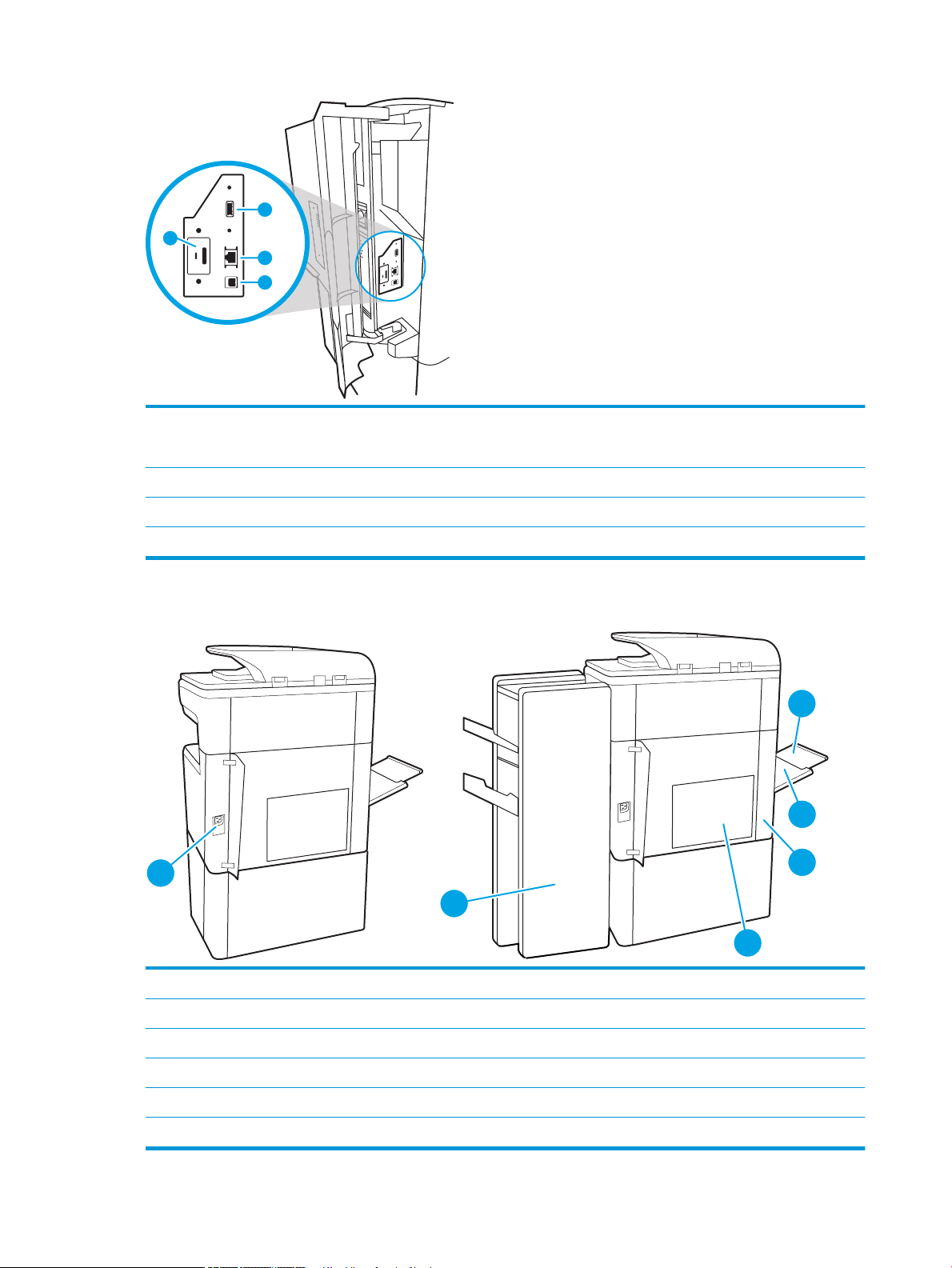
1
2
3
4
1 USB-værtsport til tilslutning af eksterne USB-enheder
1
2
3
6
4
5
BEMÆRK: For nem adgang til USB-udskrivning skal du bruge USB-porten i nærheden af kontrolpanelet.
2 LAN (Local Area Network) Ethernet-netværksport (RJ-45)
3 USB 2.0-højhastighedsprinterport
4 Stik til kabellås
Set bagfra med grænseadeporte – E77650z+, E77660z+, P77940dn+, P77950dn+ og P77960dn+
1 Strømtilslutning
2 Bagdæksel på fritstående efterbehandlingsenhed
3 Processorplade (med grænseadeporte)
4 Adgangsdæksel til grænseadeporte og stik til kabellås
5 Bakke 1 (multifunktionsbakke)
6 Forlænger til bakke 1
6 Kapitel 1 Printeroversigt DAWW
Page 19
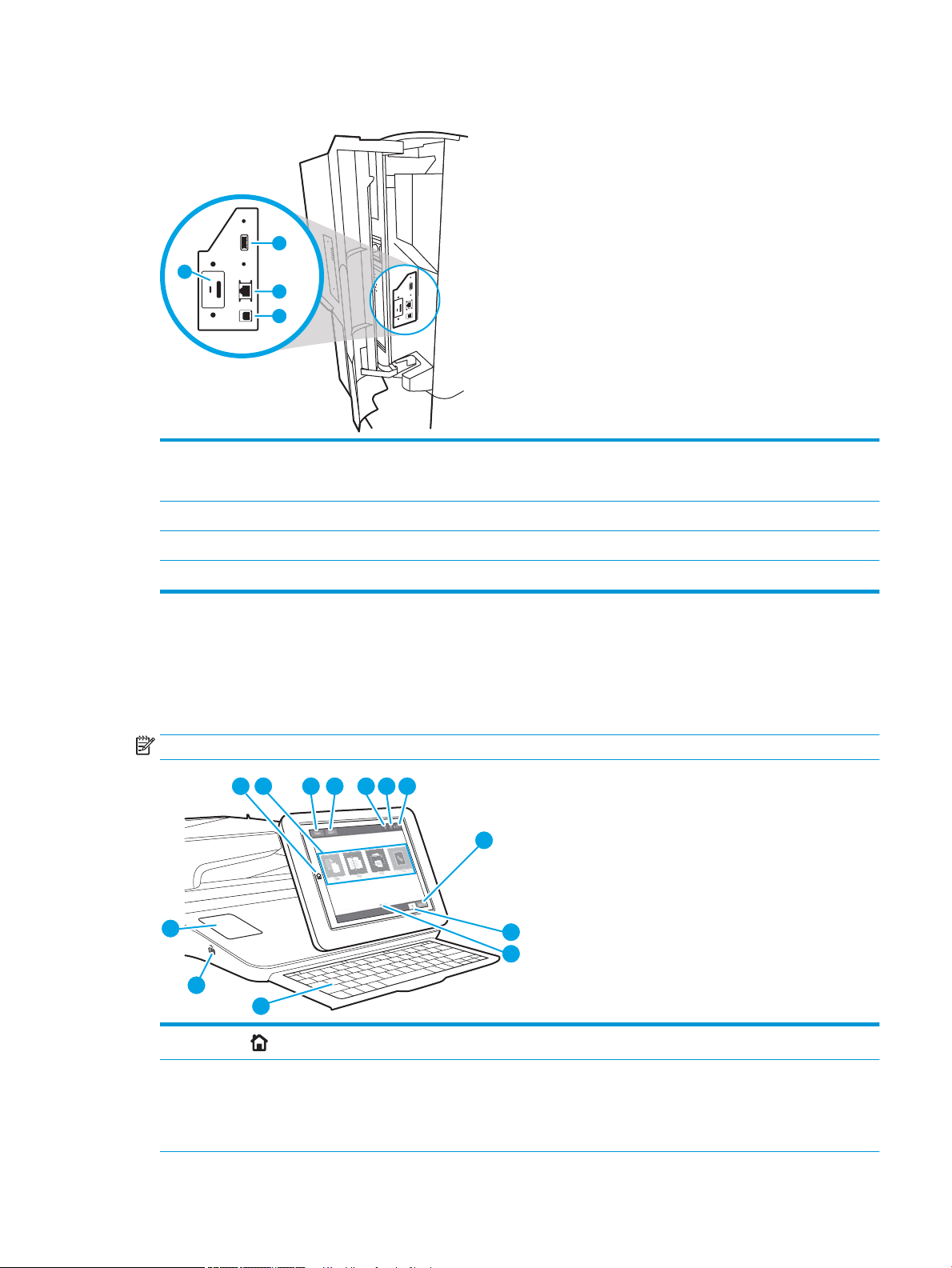
Printeren indeholder følgende interfaceporte.
1
2
3
4
3 4
2
1
5 6 7
8
9
10
12
13
11
1 USB-værtsport til tilslutning af eksterne USB-enheder
BEMÆRK: For nem adgang til USB-udskrivning skal du bruge USB-porten i nærheden af kontrolpanelet.
2 LAN (Local Area Network) Ethernet-netværksport (RJ-45)
3 USB 2.0-højhastighedsprinterport
4 Stik til kabellås
Kontrolpanelvisning
Startskærmbilledet giver adgang til printerfunktionerne og angiver den aktuelle status for printeren.
Vend tilbage til startskærmbilledet, når du vil, ved at vælge knappen Hjem.
BEMÆRK: De funktioner, der vises på startskærmbilledet, kan variere alt efter printerkongurationen.
1
Knappen Hjem
Vælg knappen Hjem for at vende tilbage til startskærmbilledet.
2 Programområde Vælg et hvilket som helst af ikonerne for at åbne programmet. Stryg sidelæns på skærmen for at få
adgang til ere programmer.
BEMÆRK: De tilgængelige programmer afhænger af printeren. Administratoren kan kongurere,
hvilke programmer der vises, og den rækkefølge, de skal vises i.
DAWW Printervisninger 7
Page 20
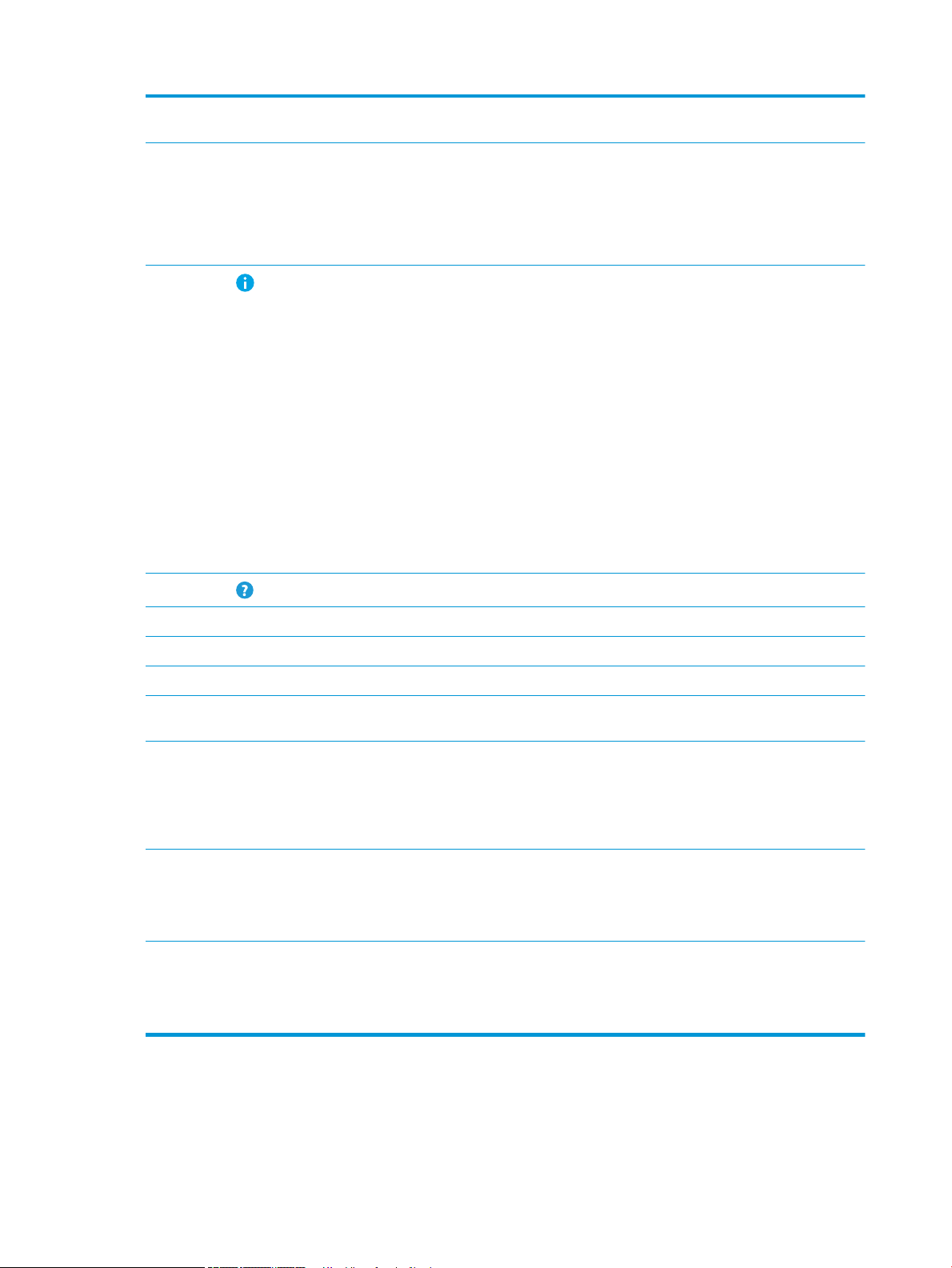
3 Knappen Nulstil Vælg knappen Nulstil for at annullere alle ændringer, aktivere printeren fra pausetilstand, vise skjulte
fejl og gendanne standardindstillingerne (herunder sprog og tastaturlayout).
4 Knappen Log på eller Log afVælg knappen Log på for at få adgang til sikrede funktioner.
Vælg knappen Log af for at logge af printeren. Printeren nulstiller alle indstillinger til
standardindstillingerne.
BEMÆRK: Denne knap vises kun, hvis administratoren har kongureret printeren til at kræve
tilladelse til at få adgang til funktioner.
5
Knappen Oplysninger
6
Knappen Hjælp
7 Aktuel tid Viser den aktuelle tid.
8 Knappen Kopi Vælg knappen Kopi for at starte et kopijob.
9 Kopiantal Feltet Kopiantal viser det antal kopier, printeren er indstillet til at tage.
10 Skærmindikator for
startside
Vælg knappen Oplysninger for at åbne et skærmbillede, der giver adgang til ere typer
printeroplysninger. Vælg knapperne nederst på skærmbilledet for at få følgende oplysninger:
● Vist sprog: Skift sproget for den aktuelle brugersession.
● Dvaletilstand: Sæt printeren i dvaletilstand.
● Wi-Fi Direct: Få vist oplysninger om, hvordan du opnår forbindelse direkte til printeren ved hjælp
af en telefon, tablet eller anden enhed med Wi-Fi.
● Trådløs: Du kan se og ændre indstillingerne for den trådløse forbindelse (kun når der er installeret
trådløst tilbehør på modellerne zs og z+ samt dn og f)
● Ethernet: Få vist og rediger Ethernet-indstillinger.
● HP Web Services: Få vist oplysninger om forbindelse og udskrivning til printeren ved hjælp af HP
Web Services (ePrint).
● Faxnummer: Få vist printerens faxnummer (kun faxmodeller).
Vælg knappen Hjælp for at åbne det integrerede Hjælp-system.
Angiver antallet af sider på startskærmbilledet eller i et program. Den aktuelle side er fremhævet. Stryg
sidelæns på skærmen for at rulle mellem siderne.
11 Tastatur
(kun Flow-modeller)
12 Lettilgængelig USB-port Indsæt et USB-ashdrev til udskrivning eller scanning uden en computer eller for at opdatere
13 Hardwareintegrationsstik
(HIP)
(ikke på model
P77440dn)
Flow-modeller inkluderer et fysisk tastatur. Tasterne tilknyttes et sprog på samme måde som det
virtuelle tastatur på printerens kontrolpanel. Når tastaturlayoutet til det virtuelle tastatur ændres,
gentilknyttes tasterne på det fysiske tastatur, så de stemmer overens med de nye indstillinger.
BEMÆRK: I nogle lande/områder leveres printeren med selvklæbende tastaturskabeloner for at
tilpasse tasterne til forskellige sprog.
printerrmwaren.
BEMÆRK: En administrator skal aktivere denne port, før den anvendes til udskrivnings- eller
scanningsfunktioner. En rmwareopgradering kræver ikke, at porten er aktiveret.
Til tilslutning af tilbehør og tredjepartsenheder.
Sådan bruges kontrolpanelet med berøringsskærm
Anvend følgende handlinger til at bruge printerens kontrolpanel med berøringsskærm.
8 Kapitel 1 Printeroversigt DAWW
Page 21
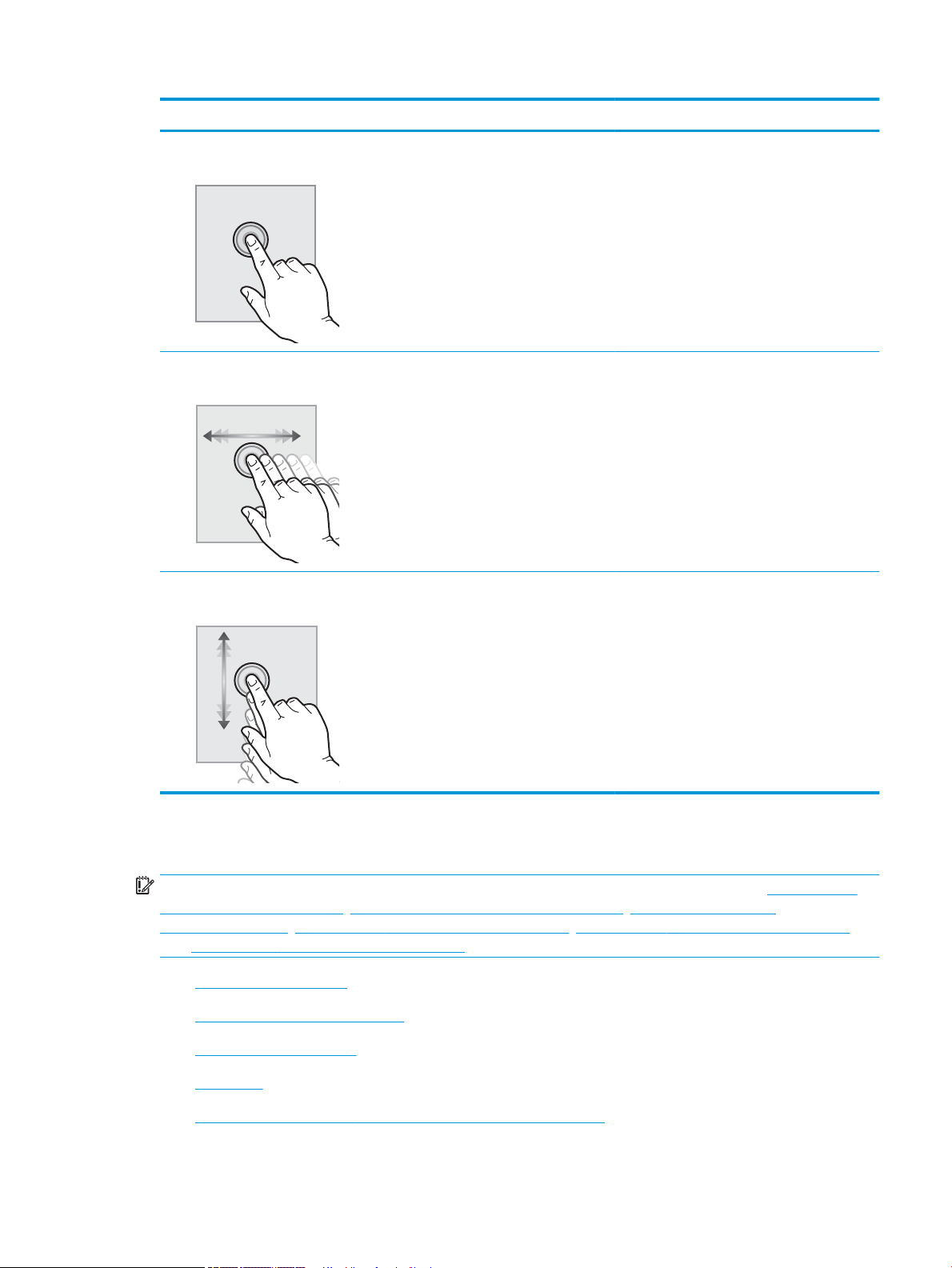
Handling Beskrivelse Eksempel
Tryk Tryk på et element på skærmen for at vælge
elementet eller åbne den pågældende menu. Når
du ruller igennem menuer, kan du kortvarigt
trykke på skærmen for at standse rulningen.
Stryg Berør skærmen, og yt din nger vandret for at
rulle sidelæns på skærmen.
Rul Berør skærmen, og yt din nger lodret for at
rulle op og ned på skærmen. Når du ruller
igennem menuer, kan du kortvarigt trykke på
skærmen for at standse rulningen.
Tryk på ikonet Indstillinger for at åbne appen
Indstillinger.
Stryg, indtil appen Indstillinger vises.
Rul igennem appen Indstillinger.
Printerspecikationer
VIGTIGT: Følgende specikationer var korrekte på udgivelsestidspunktet, men kan ændres. Se www.hp.com/
support/pwcolormfpE77650, www.hp.com/support/pwcolormfpE77660, www.hp.com/support/
pwcolorP77940mfp, www.hp.com/support/pwcolorP77950mfp, www.hp.com/support/pwcolorP77960mfp
eller www.hp.com/support/pwcolorP77440mfp, hvis du ønsker aktuelle oplysninger.
●
Tekniske specikationer
●
Understøttede operativsystemer
●
Mobile udskriftsløsninger
●
Printermål
●
Strømforbrug, elektriske specikationer og akustiske emissioner
DAWW Printerspecikationer 9
Page 22
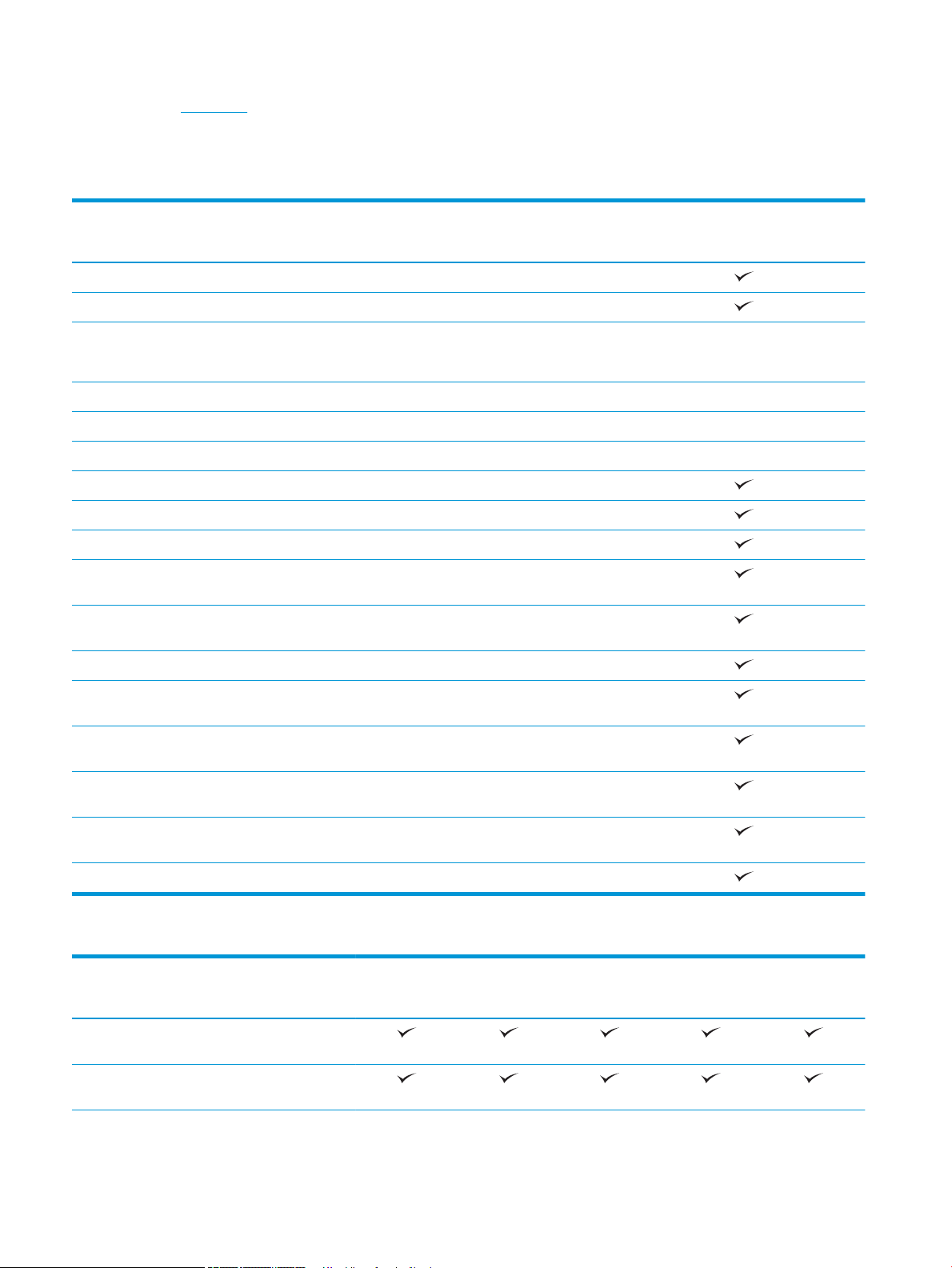
●
Driftsmiljø
Tekniske specikationer
Tabel 1-1 Multifunktionsprintermodeller (1 af 5)
Modelnavn
Produktnummer
Papirhåndtering Bakke 1 (kapacitet på 100 ark)
Bakke 2 og 3 (tandem): Kapacitet på 2 x 550 ark
550-arks papirbakke
BEMÆRK: Printeren understøtter ét ekstra indføringstilbehør.
550-arks papirbakke og stander Ekstraudstyr
3 x 550-arks papirbakke Ekstraudstyr
Inputbakke med høj kapacitet (HCI) til 4.000 ark Ekstraudstyr
Automatisk dupleksudskrivning
Tilslutning 10/100/1000 Ethernet LAN-forbindelse med IPv4 og IPv6
Højhastigheds-USB 2.0
Lettilgængelig USB-port til udskrivning uden en computer og til
opgradering af rmwaren
Hukommelse 2,25 GB hukommelse, der kan udvides til 3,25 GB med tilføjelse af et
DIMM-hukommelsesmodul
HP 16 GB eMMC-modul
P77440dn
Y3Z60A
Ekstraudstyr
Sikkerhed HP Trusted Platform Module til kryptering af alle data, der passerer
igennem printeren
Kontrolpaneldisplay og
indtastning
Udskriv Udskriver 40 sider i minuttet (ppm) på papir i Letter- og A4-format i
Udskriver 60 sider i minuttet (ppm) på papir i Letter- og A4-format i
Lettilgængelig USB-udskrivning (en computer er ikke nødvendig)
Kontrolpanel med farveberøringsskærm (4,3")
tilstanden Professional.
tilstanden General Oice.
Tabel 1-2 Multifunktionsprintermodeller (2 af 5)
Modelnavn
Produktnummer
Papirhåndtering Bakke 1 (kapacitet på
100 ark)
Bakke 2 (kapacitet på
550 ark)
E77650dn
J7Z13A
E77650dns
Z5G79A
E77650z
J7Z08A
E77650zs
J7Z14A
E77650z+
Z5G76A
10 Kapitel 1 Printeroversigt DAWW
Page 23
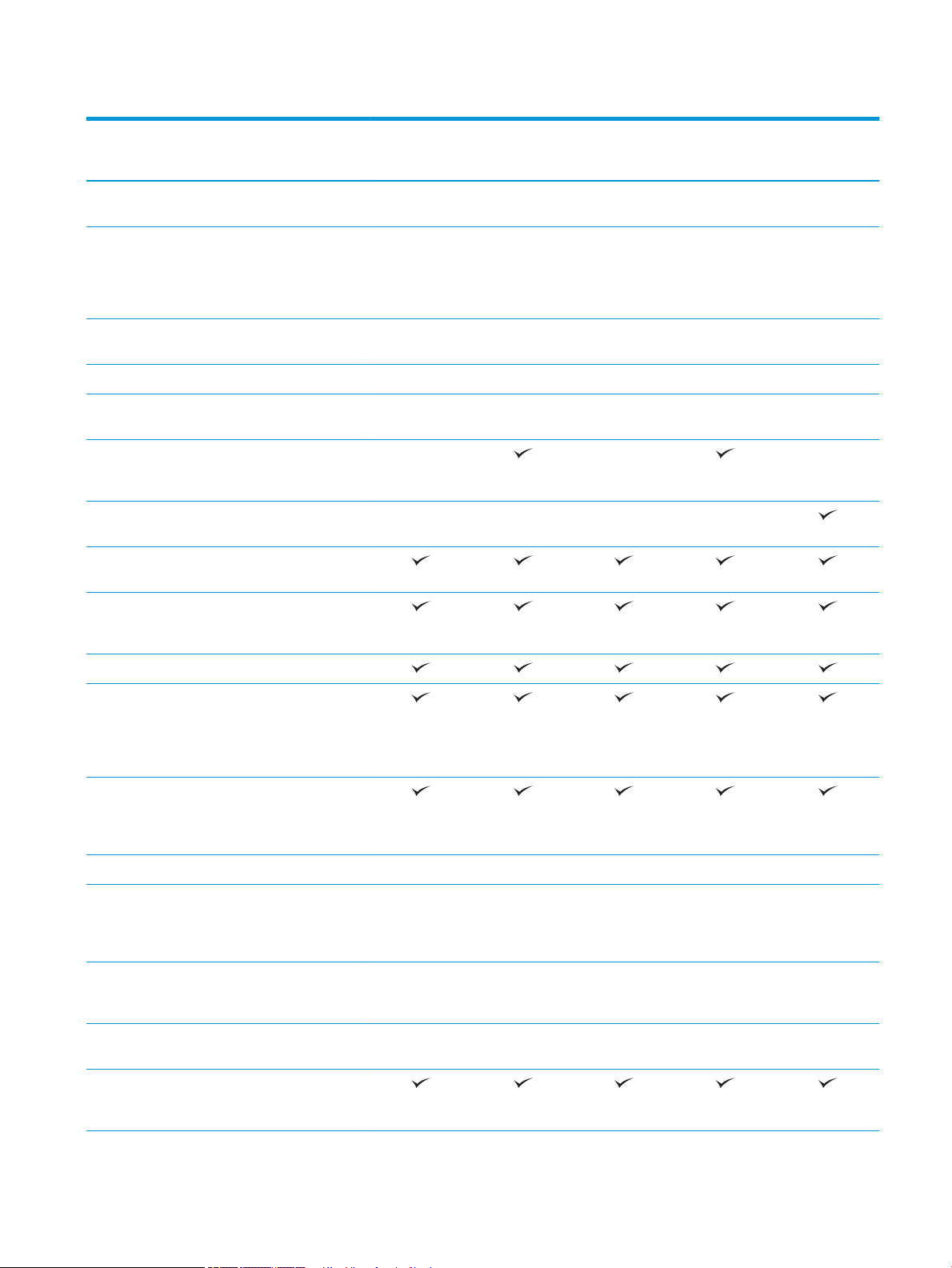
Tabel 1-2 Multifunktionsprintermodeller (2 af 5) (fortsat)
Modelnavn
Produktnummer
Bakke 2 og 3 (tandem):
Kapacitet på 2 x 550 ark
550-arks papirbakke
BEMÆRK: Printeren
understøtter ét ekstra
indføringstilbehør.
550-arks papirbakke og
stander
3 x 550-arks papirbakke Ekstraudstyr Ekstraudstyr Ekstraudstyr Ekstraudstyr Kræves
Højkapacitetsmagasin
(HCI) til 4.000 ark
Indvendig
færdigbehandlingsenhed
med hæfter til 300 ark
Fritstående
efterbehandlingsenhed
Automatisk
dupleksudskrivning
E77650dn
J7Z13A
Ikke understøttet Ikke understøttet Ikke
Ekstraudstyr Ekstraudstyr Ekstraudstyr Ekstraudstyr Ikke understøttet
Ekstraudstyr Ekstraudstyr Ekstraudstyr Ekstraudstyr Kræves
Ekstraudstyr Ekstraudstyr Ekstraudstyr Ekstraudstyr Kræves
Ikke understøttet Ikke under-
Ikke understøttet Ikke understøttet Ikke
E77650dns
Z5G79A
E77650z
J7Z08A
understøttet
støttet
understøttet
E77650zs
J7Z14A
Ikke understøttet Ikke understøttet
Ikke understøttet
E77650z+
Z5G76A
Ikke understøttet
Tilslutning 10/100/1000 Ethernet
LAN-forbindelse med
IPv4 og IPv6
Højhastigheds-USB 2.0
Lettilgængelig USB-port
til udskrivning og
scanning uden en
computer og til
opgradering af rmware
Hardwareintegrationsstik
(HIP) til tilslutning af
tilbehør og
tredjepartsenheder
Interne HP USB-porte Ekstraudstyr Ekstraudstyr Ekstraudstyr Ekstraudstyr Ekstraudstyr
HP Jetdirect 3000w NFC/
trådløst tilbehør til
udskrivning fra
mobilenheder
HP Jetdirect 2900nw
Print Server-tilbehør til
trådløs forbindelse
HP Foreign Interface
Harness (FIH)
Ekstraudstyr Ekstraudstyr Ekstraudstyr Ekstraudstyr Ekstraudstyr
Ekstraudstyr Ekstraudstyr Ekstraudstyr Ekstraudstyr Ekstraudstyr
Ekstraudstyr Ekstraudstyr Ekstraudstyr Ekstraudstyr Ekstraudstyr
Hukommelse 320 GB HP High-
Performance Secureharddisk
DAWW Printerspecikationer 11
Page 24
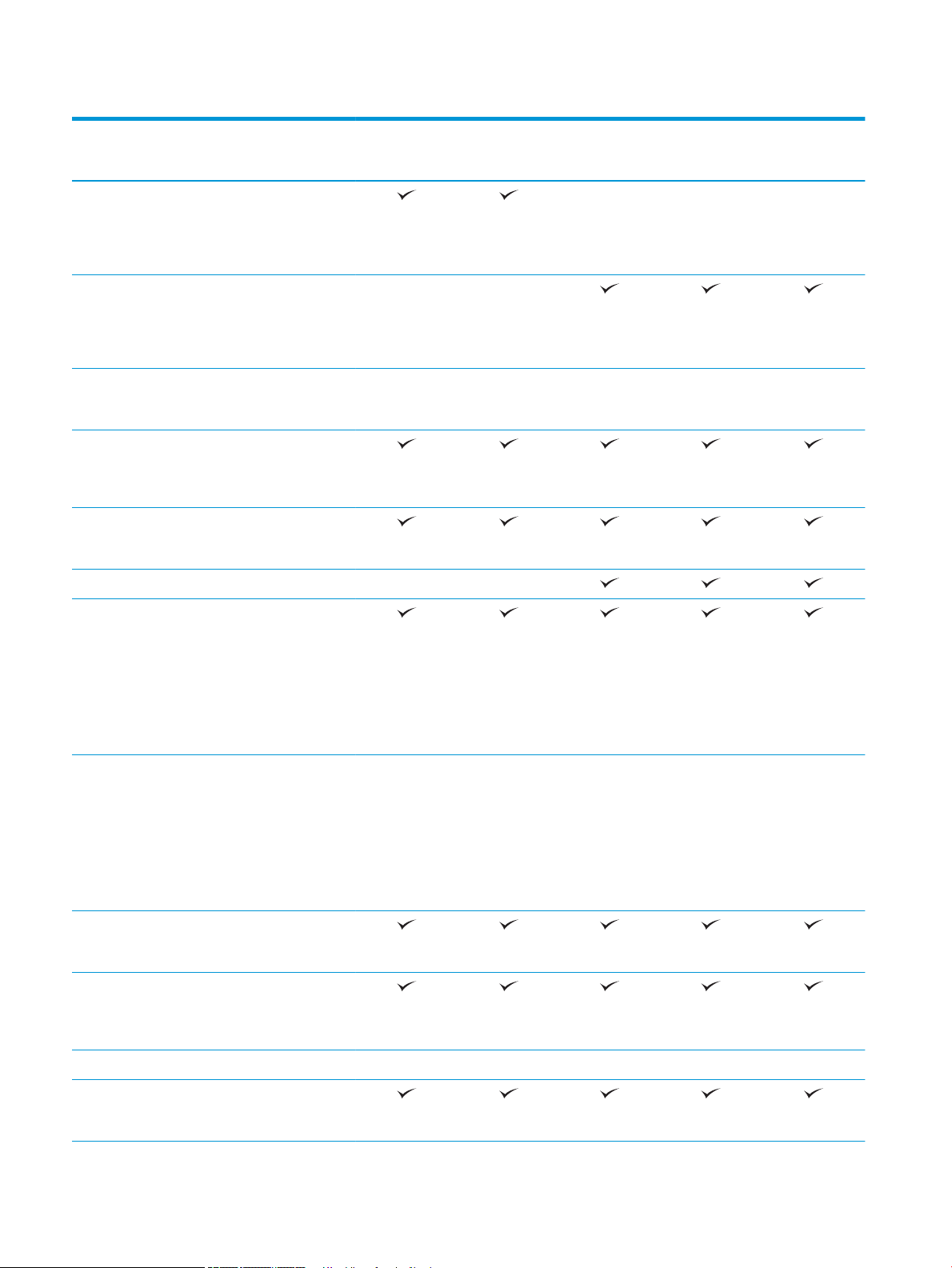
Tabel 1-2 Multifunktionsprintermodeller (2 af 5) (fortsat)
Modelnavn
Produktnummer
Basishukommelse: 3,5
GB, der kan udvides til
4,5 GB ved tilføjelse af et
DIMMhukommelsesmodul
Basishukommelse: 5,6
GB, der kan udvides til
6,6 GB ved tilføjelse af et
DIMMhukommelsesmodul
HP Secure High-
Performance-harddisk
(FIPS)
Sikkerhed HP Trusted Platform
Module til kryptering af
alle data, der passerer
igennem printeren
Kontrolpaneldisplay og
indtastning
Udtrækkeligt tastatur Ikke understøttet Ikke understøttet
Kontrolpanel med
farveberøringsskærm
(8")
E77650dn
J7Z13A
Ikke understøttet Ikke understøttet
Ekstraudstyr Ekstraudstyr Ekstraudstyr Ekstraudstyr Ekstraudstyr
E77650dns
Z5G79A
E77650z
J7Z08A
Ikke under-
støttet
E77650zs
J7Z14A
Ikke understøttet Ikke understøttet
E77650z+
Z5G76A
Udskriv Udskriver 50 sider pr.
minut (ppm) på papir i
A4- og Letter-format i
tilstanden Professional.
Udskriver 70 ppm på
papir i A4- og Letterformat i tilstanden
General Oice.
Udskriver 60 ppm på
papir i Letter- og A4format i tilstanden
Professional.
Udskriver 80 ppm på
papir i A4- og Letterformat i tilstanden
General Oice.
Lettilgængelig USB-
udskrivning (en computer
er ikke nødvendig)
Gem job i printerens
hukommelse til
udskrivning senere eller
til privat udskrivning
Fax Ekstraudstyr Ekstraudstyr Ekstraudstyr Ekstraudstyr Ekstraudstyr
Kopiering og scanning Kopierer op til 50 ppm på
papir i A4- og Letterformat.
12 Kapitel 1 Printeroversigt DAWW
Page 25
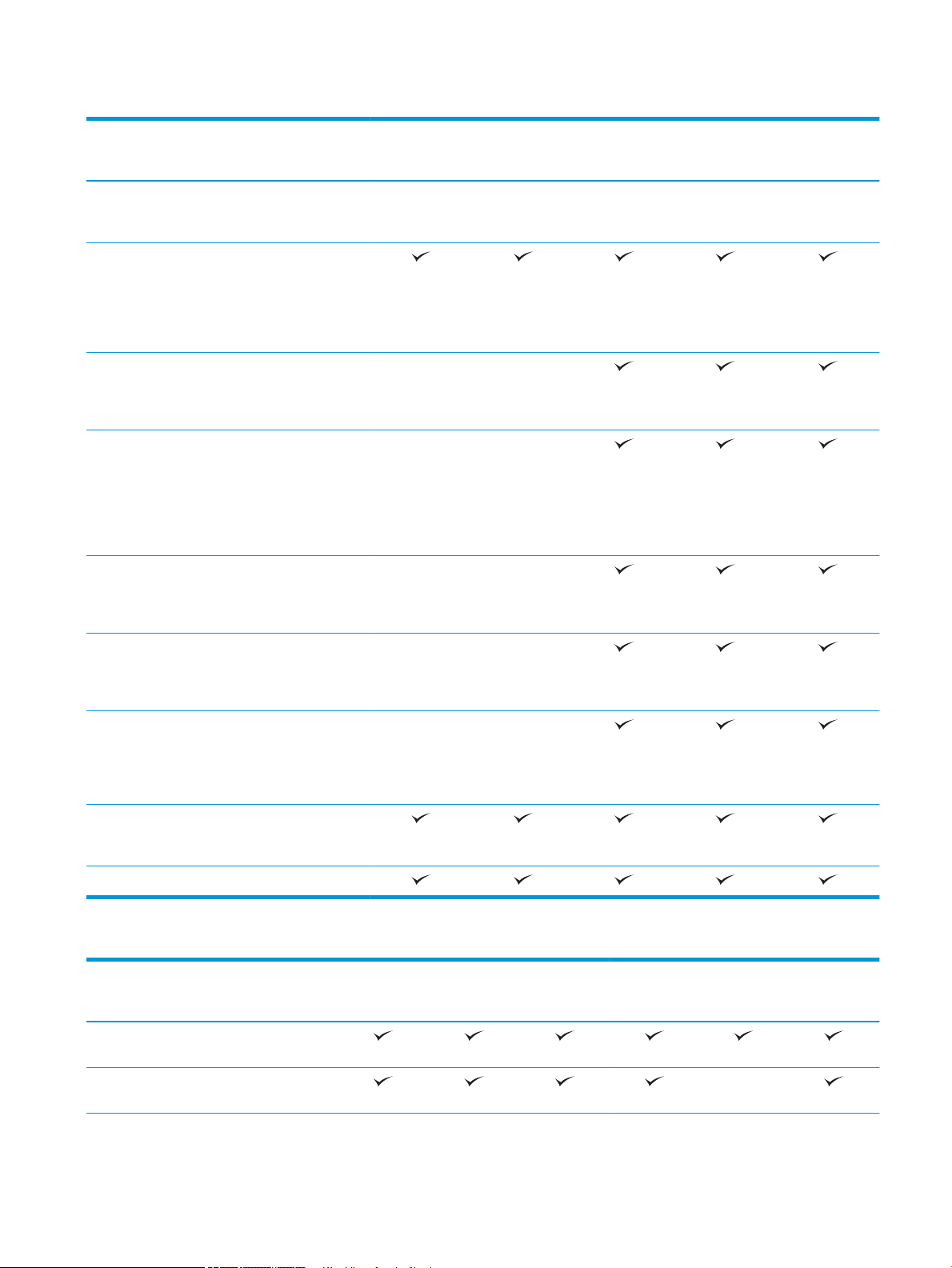
Tabel 1-2 Multifunktionsprintermodeller (2 af 5) (fortsat)
Modelnavn
Produktnummer
Kopierer op til 60 ppm på
papir i A4- og Letterformat.
200 siders
dokumentføder med to
scanningshoveder til
samtidig
duplekskopiering og
scanning
HP EveryPage
Technologies inklusive
ultrasonisk registrering
af indføring af ere sider
Integreret OCR (Optical
Character Recognition)
giver mulighed for at
konvertere udskrevne
sider til tekst, der kan
redigeres eller søges i
vha. en computer.
SMART-etiketfunktion
registrerer papirkant til
automatisk
sidebeskæring
E77650dn
J7Z13A
Ikke understøttet Ikke understøttet
Ikke understøttet Ikke understøttet
Ikke understøttet Ikke understøttet
E77650dns
Z5G79A
E77650z
J7Z08A
E77650zs
J7Z14A
E77650z+
Z5G76A
Automatisk indstilling af
sideretningen til side
med tekst på over 100
tegn.
Automatisk justering af
tone indstiller kontrasten,
lysstyrken og fjernelse af
baggrunden for hver
side.
Bruge Digital Send Scan til e-mail, Scan til
USB-drev og Scan til
netværksmappe
Scan til SharePoint®
Tabel 1-3 Multifunktionsprintermodeller (3 af 5)
Modelnavn
Produktnummer
Papirhåndtering Bakke 1 (kapacitet på
100 ark)
Bakke 2 (kapacitet på
550 ark)
Ikke understøttet Ikke understøttet
Ikke understøttet Ikke understøttet
E77660dn
Z5G77A
E77660dns
2LF96A
E77660z
J7Z03A
E77660zs
J7Z07A
E77660zts
J7Z05A
Ikke
understøttet
E77660z+
Z5G78A
DAWW Printerspecikationer 13
Page 26
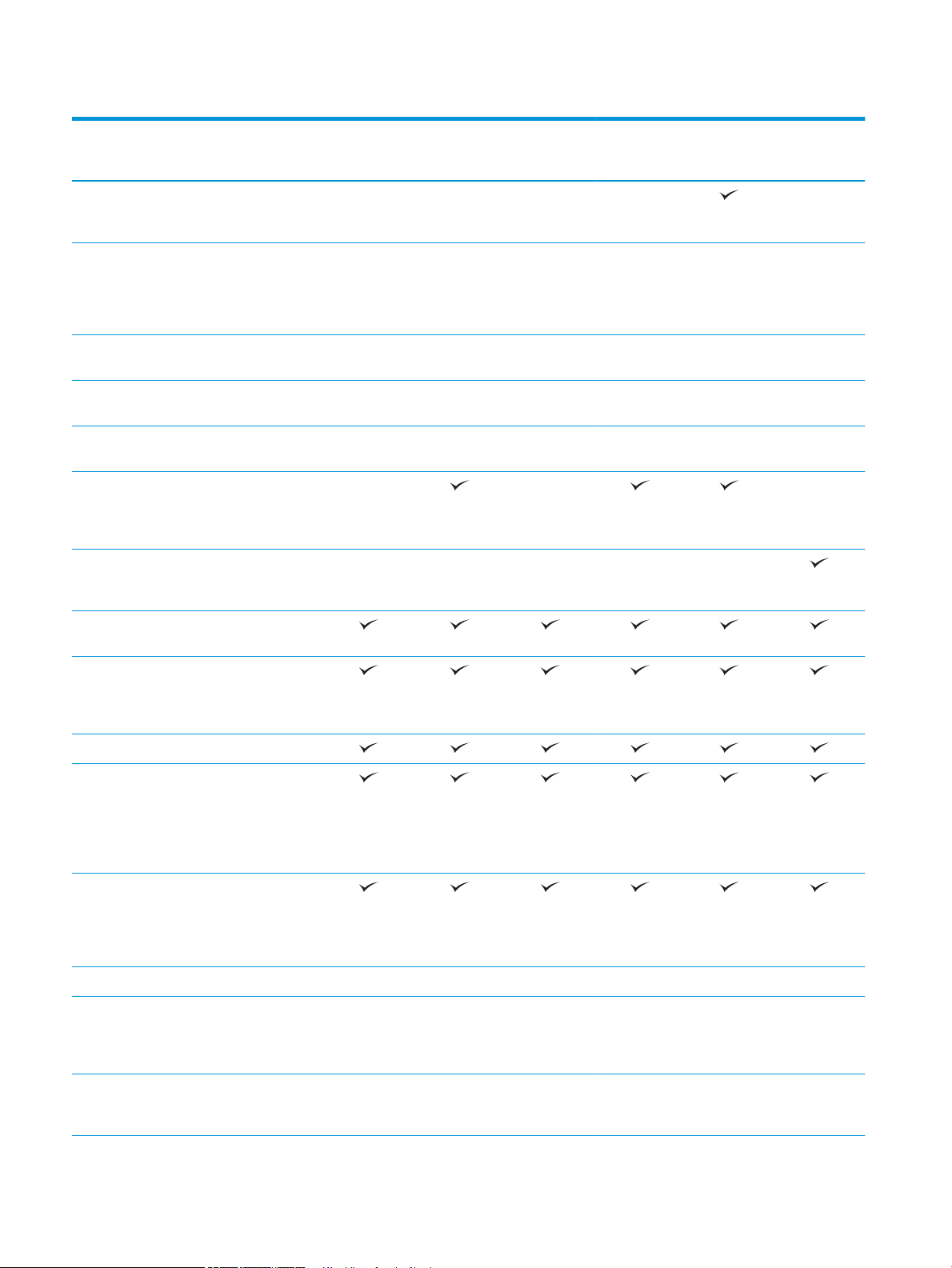
Tabel 1-3 Multifunktionsprintermodeller (3 af 5) (fortsat)
Modelnavn
Produktnummer
Bakke 2 og 3
(tandem): Kapacitet
på 2 x 550 ark
550-arks papirbakke
BEMÆRK: Printeren
understøtter ét ekstra
indføringstilbehør.
550-arks papirbakke
og stativ
3 x 550-arks
papirbakke
Højkapacitetsmagasin
(HCI) til 4.000 ark
Indbygget
efterbehandlingsenhe
d med hæftemaskine
til 300 ark
Fritstående
efterbehandlingsenhe
d
E77660dn
Z5G77A
Ikke
understøttet
Ekstraudstyr Ekstraudstyr Ekstraudstyr Ekstraudstyr Ekstraudstyr Ikke
Ekstraudstyr Ekstraudstyr Ekstraudstyr Ekstraudstyr Ekstraudstyr Kræves
Ekstraudstyr Ekstraudstyr Ekstraudstyr Ekstraudstyr Ekstraudstyr Kræves
Ekstraudstyr Ekstraudstyr Ekstraudstyr Ekstraudstyr Ekstraudstyr Kræves
Ikke
understøttet
Ikke
understøttet
E77660dns
2LF96A
Ikke
understøttet
Ikke
understøttet
E77660z
J7Z03A
Ikke
understøttet
Ikke
understøttet
Ikke
understøttet
E77660zs
J7Z07A
Ikke
understøttet
Ikke
understøttet
E77660zts
J7Z05A
Ikke
understøttet
E77660z+
Z5G78A
Ikke
understøttet
understøttet
Ikke
understøttet
Automatisk
dupleksudskrivning
Tilslutning 10/100/1000
Ethernet LANforbindelse med IPv4
og IPv6
Hi-Speed USB 2.0
Lettilgængelig USB-
port til udskrivning og
scanning uden en
computer og til
opgradering af
rmware
Hardwareintegrationsl
omme (HIP) til
tilslutning af tilbehør
og
tredjepartsenheder
Interne HP-USB-porte Ekstraudstyr Ekstraudstyr Ekstraudstyr Ekstraudstyr Ekstraudstyr Ekstraudstyr
HP Jetdirect 3000w
NFC/Wireless-tilbehør
til udskrivning fra
mobilenheder
HP Jetdirect 2900nw
Print Server-tilbehør
til trådløs forbindelse
Ekstraudstyr Ekstraudstyr Ekstraudstyr Ekstraudstyr Ekstraudstyr Ekstraudstyr
Ekstraudstyr Ekstraudstyr Ekstraudstyr Ekstraudstyr Ekstraudstyr Ekstraudstyr
14 Kapitel 1 Printeroversigt DAWW
Page 27
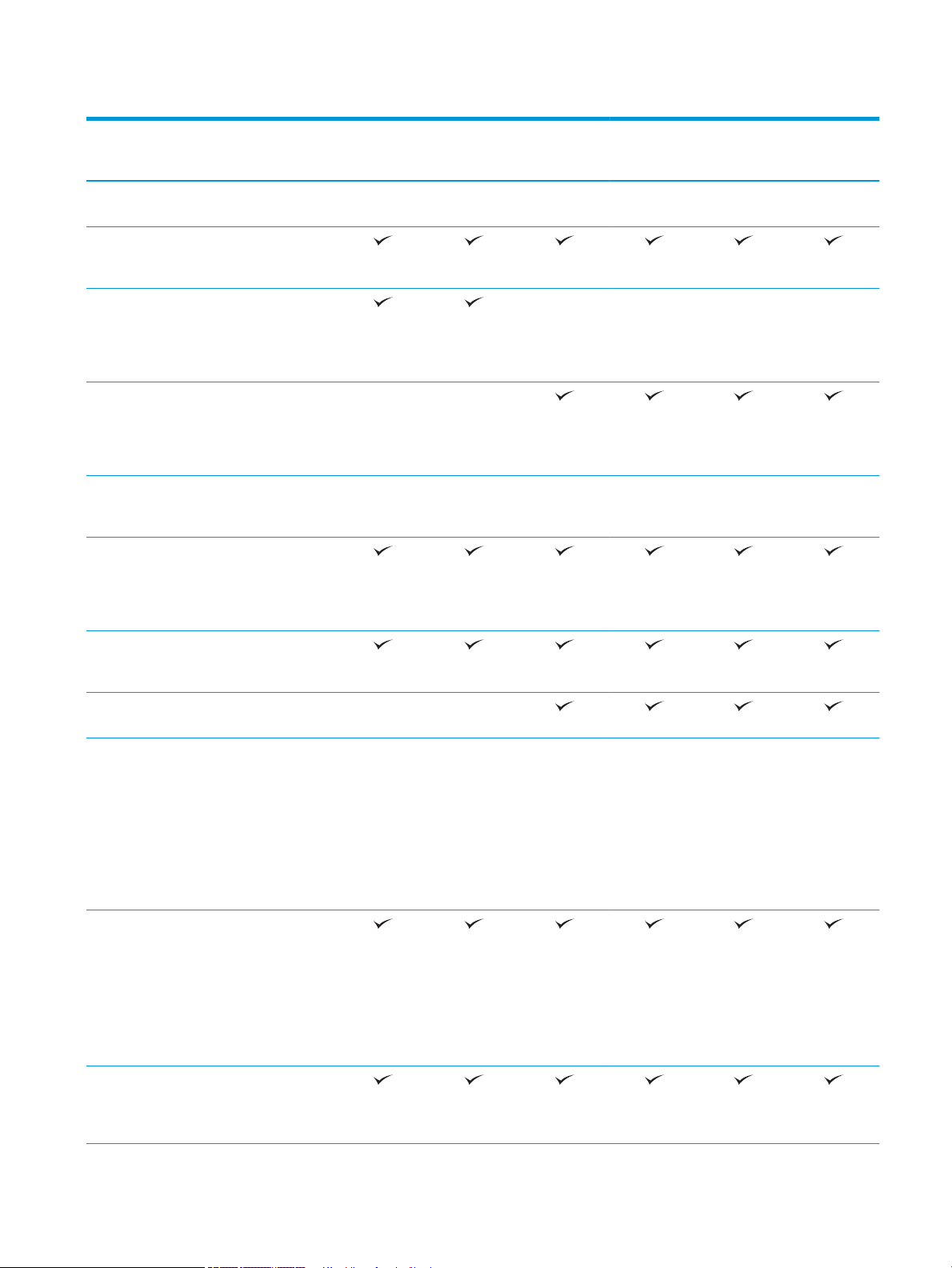
Tabel 1-3 Multifunktionsprintermodeller (3 af 5) (fortsat)
Modelnavn
Produktnummer
HP Foreign Interface
Harness (FIH)
Hukommelse 320 GB HP High-
Performance Secureharddisk
Basishukommelse:
3,5 GB, der kan
udvides til 4,5 GB ved
tilføjelse af et DIMMhukommelsesmodul
Basishukommelse:
5,6 GB, der kan
udvides til 6,6 GB ved
tilføjelse af et DIMMhukommelsesmodul
HP Secure High-
Performanceharddisk (FIPS)
Sikkerhed HP Trusted Platform
Module til kryptering
af alle data, der
passerer igennem
printeren
E77660dn
Z5G77A
Ekstraudstyr Ekstraudstyr Ekstraudstyr Ekstraudstyr Ekstraudstyr Ekstraudstyr
Ikke
understøttet
Ekstraudstyr Ekstraudstyr Ekstraudstyr Ekstraudstyr Ekstraudstyr Ekstraudstyr
E77660dns
2LF96A
Ikke
understøttet
E77660z
J7Z03A
Ikke
understøttet
E77660zs
J7Z07A
Ikke
understøttet
E77660zts
J7Z05A
Ikke
understøttet
E77660z+
Z5G78A
Ikke
understøttet
Kontrolpaneldisplay
og indtastning
Udtrækkeligt tastatur Ikke
Udskrivning Udskriver 50 sider pr.
Udskriver 60 ppm på
Lettilgængelig USB-
Kontrolpanel med
farveberøringsskærm
(8")
understøttet
minut (ppm) på papir i
A4- og Letter-format i
tilstanden
Professional.
Udskriver 70 ppm på
papir i A4- og Letterformat i tilstanden
General Oice.
papir i Letter- og A4format i tilstanden
Professional.
Udskriver 80 ppm på
papir i A4- og Letterformat i tilstanden
General Oice.
udskrivning (en
computer er ikke
nødvendig)
Ikke
understøttet
DAWW Printerspecikationer 15
Page 28
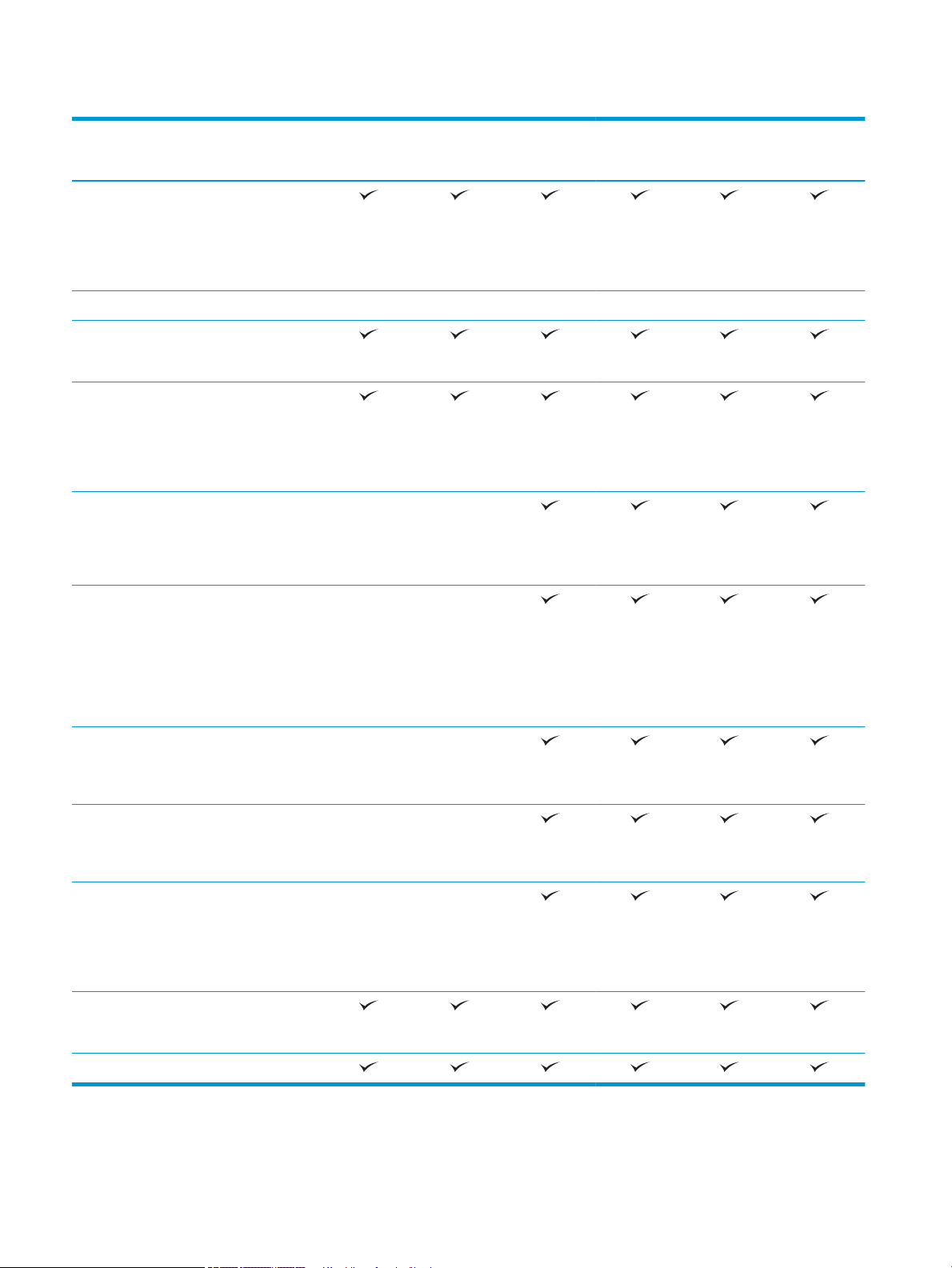
Tabel 1-3 Multifunktionsprintermodeller (3 af 5) (fortsat)
Modelnavn
Produktnummer
Lagring af opgaver i
printerens
hukommelse til
udskrivning senere
eller til privat
udskrivning
Fax Ekstraudstyr Ekstraudstyr Ekstraudstyr Ekstraudstyr Ekstraudstyr Ekstraudstyr
Kopiering og
scanning
200-siders
HP EveryPage
Kopierer op til 60 ppm
på papir i A4- og
Letter-format.
dokumentføder med
to scanningshoveder
til duplekskopiering
og scanning i en
enkelt arbejdsgang
Technologies inklusive
ultrasonisk
registrering af
indføring af ere sider
E77660dn
Z5G77A
Ikke
understøttet
E77660dns
2LF96A
Ikke
understøttet
E77660z
J7Z03A
E77660zs
J7Z07A
E77660zts
J7Z05A
E77660z+
Z5G78A
Integreret OCR
(Optical Character
Recognition) giver
mulighed for at
konvertere udskrevne
sider til tekst, der kan
redigeres eller søges i
vha. en computer.
SMART-etiketfunktion
registrerer papirkant
til automatisk
sidebeskæring
Automatisk indstilling
af sideretningen til
side med tekst på
over 100 tegn.
Automatisk justering
af tone indstiller
kontrasten, lysstyrken
og fjernelse af
baggrunden for hver
side.
Digital Send Scan til e-mail, Scan
til USB-drev og Scan
til netværksmappe
Ikke
understøttet
Ikke
understøttet
Ikke
understøttet
Ikke
understøttet
Ikke
understøttet
Ikke
understøttet
Ikke
understøttet
Ikke
understøttet
Scan til SharePoint®
16 Kapitel 1 Printeroversigt DAWW
Page 29
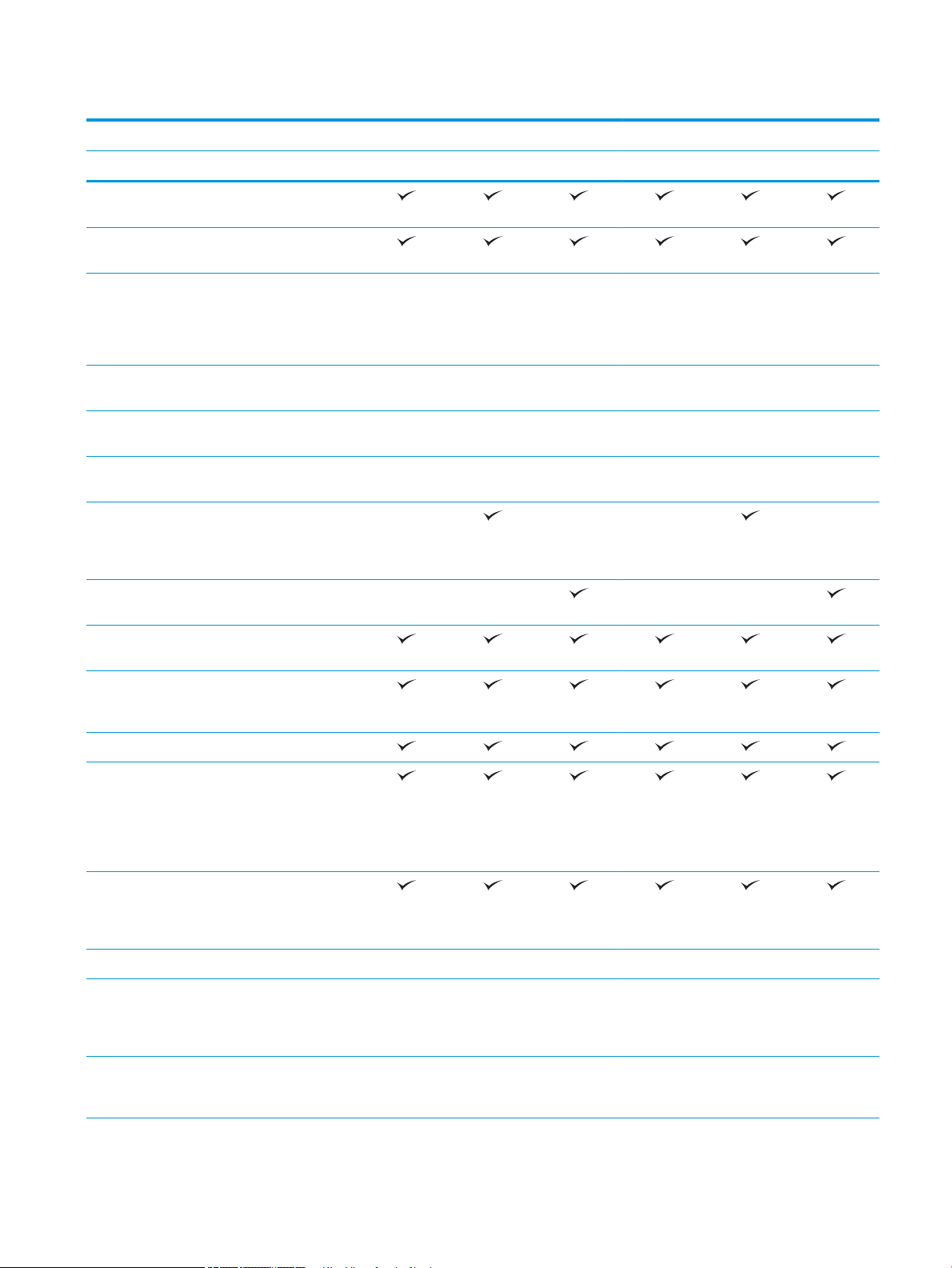
Tabel 1-4 Multifunktionsprintermodeller (4 af 5)
Modelnavn P77940dn P77940dns P77940dn+ P77950dn P77950dns P77950dn+
Produktnummer Y3Z61A Y3Z64A Y3Z65A Y3Z62A Y3Z66A Y3Z72A
Papirhåndtering Bakke 1 (kapacitet på
100 ark)
Bakke 2 (kapacitet på
550 ark)
550-arks papirbakke
BEMÆRK: Printeren
understøtter ét ekstra
indføringstilbehør.
550-arks papirbakke og
stativ
3 x 550-arks
papirbakke
Højkapacitetsmagasin
(HCI) til 4.000 ark
Indbygget
efterbehandlingsenhed
med hæftemaskine til
300 ark
Fritstående
efterbehandlingsenhed
Automatisk
dupleksudskrivning
Tilslutning 10/100/1000 Ethernet
LAN-forbindelse med
IPv4 og IPv6
Hi-Speed USB 2.0
Ekstraudstyr Ekstraudstyr Ikke
understøttet
Ekstraudstyr Ekstraudstyr Kræves Ekstraudstyr Ekstraudstyr Kræves
Ekstraudstyr Ekstraudstyr Kræves Ekstraudstyr Ekstraudstyr Kræves
Ekstraudstyr Ekstraudstyr Kræves Ekstraudstyr Ekstraudstyr Kræves
Ikke
understøttet
Ikke
understøttet
Ikke
understøttet
Ikke
understøttet
Ekstraudstyr Ekstraudstyr Ikke
understøttet
Ikke
understøttet
Ikke
understøttet
Ikke
understøttet
Ikke
understøttet
Lettilgængelig USB-port
til udskrivning og
scanning uden en
computer og til
opgradering af
rmware
Hardwareintegrationslo
mme (HIP) til tilslutning
af tilbehør og
tredjepartsenheder
Interne HP-USB-porte Ekstraudstyr Ekstraudstyr Ekstraudstyr Ekstraudstyr Ekstraudstyr Ekstraudstyr
HP Jetdirect 3000w
NFC/Wireless-tilbehør
til udskrivning fra
mobilenheder
HP Jetdirect 2900nw
Print Server-tilbehør til
trådløs forbindelse
Ekstraudstyr Ekstraudstyr Ekstraudstyr Ekstraudstyr Ekstraudstyr Ekstraudstyr
Ekstraudstyr Ekstraudstyr Ekstraudstyr Ekstraudstyr Ekstraudstyr Ekstraudstyr
DAWW Printerspecikationer 17
Page 30
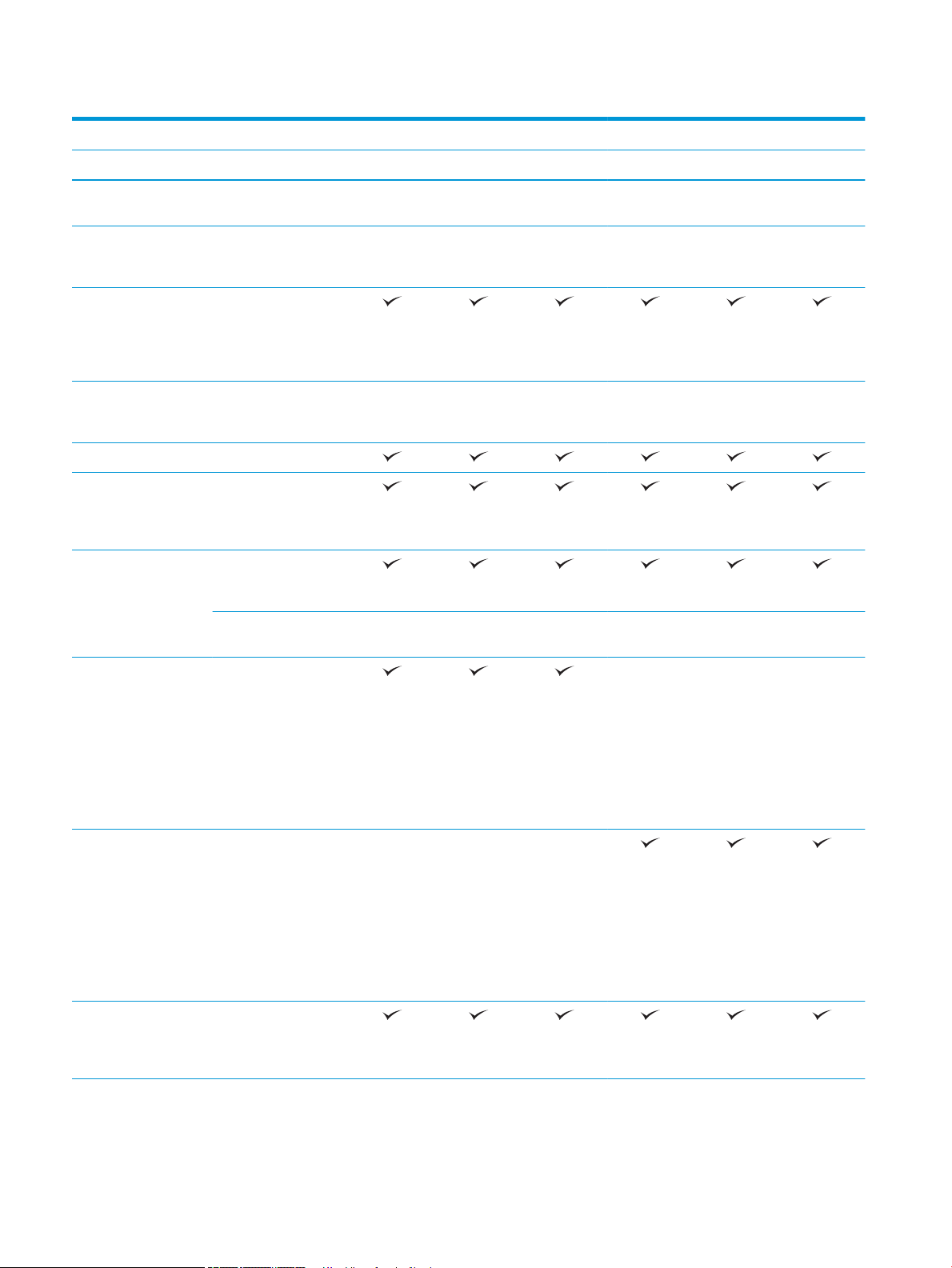
Tabel 1-4 Multifunktionsprintermodeller (4 af 5) (fortsat)
Modelnavn P77940dn P77940dns P77940dn+ P77950dn P77950dns P77950dn+
Produktnummer Y3Z61A Y3Z64A Y3Z65A Y3Z62A Y3Z66A Y3Z72A
HP Foreign Interface
Harness (FIH)
Hukommelse 320 GB HP High-
Performance Secureharddisk
Basishukommelse: 2,25
GB, der kan udvides til
3,25 GB ved tilføjelse af
et DIMMhukommelsesmodul
HP Secure High-
Performance-harddisk
(FIPS)
HP 16 GB eMMC-modul
Sikkerhed HP Trusted Platform
Module til kryptering af
alle data, der passerer
igennem printeren
Kontrolpaneldisplay og
indtastning
Kontrolpanel med
farveberøringsskærm
(8")
Udtrækkeligt tastatur Ikke
Ekstraudstyr Ekstraudstyr Ekstraudstyr Ekstraudstyr Ekstraudstyr Ekstraudstyr
Ikke
understøttet
Ikke
understøttet
understøttet
Ikke
understøttet
Ikke
understøttet
Ikke
understøttet
Ikke
understøttet
Ikke
understøttet
Ikke
understøttet
Ikke
understøttet
Ikke
understøttet
Ikke
understøttet
Ikke
understøttet
Ikke
understøttet
Ikke
understøttet
Ikke
understøttet
Ikke
understøttet
Ikke
understøttet
Udskrivning Udskriver 40 sider pr.
minut (ppm) på papir i
A4- og Letter-format i
tilstanden Professional.
Udskriver 60 sider pr.
minut (ppm) på papir i
A4- og Letter-format i
tilstanden General
Oice.
Udskriver 50 sider pr.
minut (ppm) på papir i
A4- og Letter-format i
tilstanden Professional.
Udskriver 70 sider pr.
minut (ppm) på papir i
A4- og Letter-format i
tilstanden General
Oice.
Lettilgængelig USB-
udskrivning (en
computer er ikke
nødvendig)
18 Kapitel 1 Printeroversigt DAWW
Page 31

Tabel 1-4 Multifunktionsprintermodeller (4 af 5) (fortsat)
Modelnavn P77940dn P77940dns P77940dn+ P77950dn P77950dns P77950dn+
Produktnummer Y3Z61A Y3Z64A Y3Z65A Y3Z62A Y3Z66A Y3Z72A
Lagring af opgaver i
printerens hukommelse
til udskrivning senere
eller til privat
udskrivning
Fax Ekstraudstyr Ekstraudstyr Ekstraudstyr Ekstraudstyr Ekstraudstyr Ekstraudstyr
Kopiering og scanning Kopierer op til 40 sider
pr. minut (ppm) på papir
i A4- og Letter-format.
Kopierer op til 50 sider
pr. minut (ppm) på papir
i A4- og Letter-format.
100-siders
dokumentføder med to
scanningshoveder til
duplekskopiering og
scanning i en enkelt
arbejdsgang
Digital Send Scan til e-mail, Scan til
USB-drev og Scan til
netværksmappe
Scan til SharePoint®
Tabel 1-5 Multifunktionsprintermodeller (5 af 5)
Modelnavn P77960dn P77960dns P77960dn+
Produktnummer Y3Z63A Y3Z68A Y3Z73A
Papirhåndtering Bakke 1 (kapacitet på 100 ark)
Bakke 2 (kapacitet på 550 ark)
550-arks papirbakke
BEMÆRK: Printeren understøtter ét ekstra
indføringstilbehør.
550-arks papirbakke og stativ Ekstraudstyr Ekstraudstyr Kræves
3 x 550-arks papirbakke Ekstraudstyr Ekstraudstyr Kræves
Højkapacitetsmagasin (HCI) til 4.000 ark Ekstraudstyr Ekstraudstyr Kræves
Indbygget efterbehandlingsenhed med
hæftemaskine til 300 ark
Fritstående efterbehandlingsenhed Ikke understøttet Ikke understøttet
Automatisk dupleksudskrivning
Tilslutning 10/100/1000 Ethernet LAN-forbindelse
med IPv4 og IPv6
Ekstraudstyr Ekstraudstyr Ikke understøttet
Ikke understøttet Ikke understøttet
DAWW Printerspecikationer 19
Page 32

Tabel 1-5 Multifunktionsprintermodeller (5 af 5) (fortsat)
Modelnavn P77960dn P77960dns P77960dn+
Produktnummer Y3Z63A Y3Z68A Y3Z73A
Hi-Speed USB 2.0
Lettilgængelig USB-port til udskrivning og
scanning uden en computer og til
opgradering af rmware
Hardwareintegrationslomme (HIP) til
tilslutning af tilbehør og tredjepartsenheder
Interne HP-USB-porte Ekstraudstyr Ekstraudstyr Ekstraudstyr
HP Jetdirect 3000w NFC/Wireless-tilbehør til
udskrivning fra mobilenheder
HP Jetdirect 2900nw Print Server-tilbehør til
trådløs forbindelse
HP Foreign Interface Harness (FIH) Ekstraudstyr Ekstraudstyr Ekstraudstyr
Hukommelse 320 GB HP High-Performance Secure-
harddisk
Basishukommelse: 2,25 GB, der kan udvides
til 3,25 GB ved tilføjelse af et DIMMhukommelsesmodul
HP Secure High-Performance-harddisk
(FIPS)
HP 16 GB eMMC-modul
Sikkerhed HP Trusted Platform Module til kryptering af
alle data, der passerer igennem printeren
Kontrolpaneldisplay
og indtastning
Udskrivning Udskriver 60 sider pr. minut (ppm) på papir i
Kontrolpanel med farveberøringsskærm (8")
Udtrækkeligt tastatur Ikke understøttet Ikke understøttet Ikke understøttet
A4- og Letter-format i tilstanden
Professional.
Ekstraudstyr Ekstraudstyr Ekstraudstyr
Ekstraudstyr Ekstraudstyr Ekstraudstyr
Ikke understøttet Ikke understøttet Ikke understøttet
Ikke understøttet Ikke understøttet Ikke understøttet
Udskriver 80 sider pr. minut (ppm) på papir i
A4- og Letter-format i tilstanden General
Oice.
Lettilgængelig USB-udskrivning (en
computer er ikke nødvendig)
Lagring af opgaver i printerens hukommelse
til udskrivning senere eller til privat
udskrivning
Fax Ekstraudstyr Ekstraudstyr Ekstraudstyr
Kopiering og
scanning
100-siders dokumentføder med to
Kopierer op til 60 sider pr. minut (ppm) på
papir i A4- og Letter-format.
scanningshoveder til duplekskopiering og
scanning i en enkelt arbejdsgang
20 Kapitel 1 Printeroversigt DAWW
Page 33
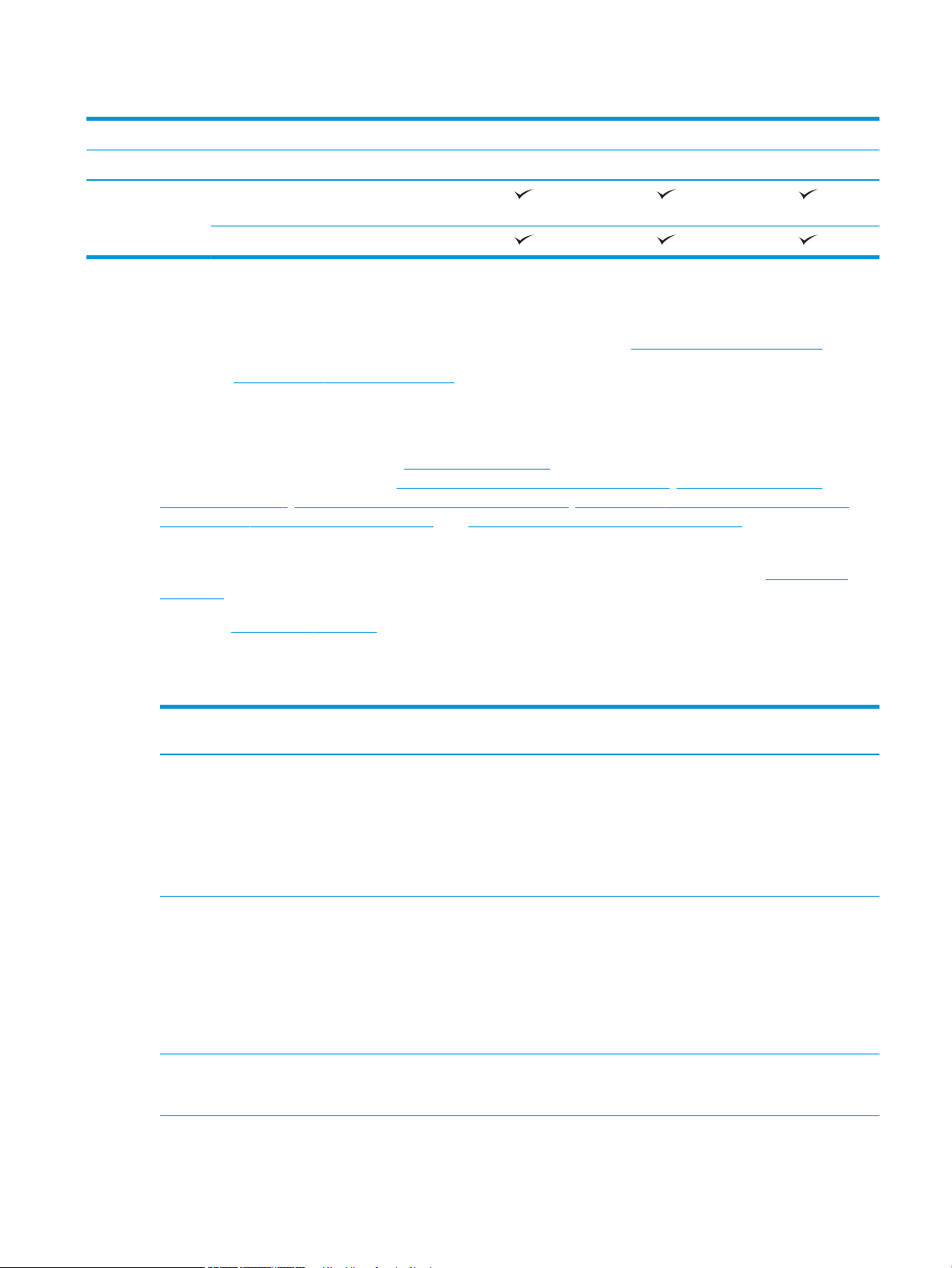
Tabel 1-5 Multifunktionsprintermodeller (5 af 5) (fortsat)
Modelnavn P77960dn P77960dns P77960dn+
Produktnummer Y3Z63A Y3Z68A Y3Z73A
Digital Send Scan til e-mail, Scan til USB-drev og Scan til
netværksmappe
Scan til SharePoint®
Understøttede operativsystemer
Linux: Hvis du vil have oplysninger og printerdrivere til Linux, skal du gå til www.hp.com/go/linuxprinting.
UNIX: Gå til www.hp.com/go/unixmodelscripts for at nde oplysninger og printerdrivere til UNIX®.
Følgende oplysninger gælder for HP's printerspecikke PCL 6-printerdrivere, HP-printerdrivere til macOS samt
for softwareinstallationsprogrammet.
Windows: Download HP Easy Start fra 123.hp.com/PageWide for at installere HP-printerdriveren. Eller gå til
supportwebstedet for denne printer: www.hp.com/support/pwcolormfpE77650, www.hp.com/support/
pwcolormfpE77660, www.hp.com/support/pwcolorP77940mfp, www.hp.com/support/pwcolorP77950mfp,
www.hp.com/support/pwcolorP77960mfp eller www.hp.com/support/pwcolorP77440mfp for at downloade
printerdriveren eller softwareinstallationsprogrammet til installation af HP-printerdriveren.
macOS: Mac-computere understøttes sammen med denne printer. Download HP Easy Start fra 123.hp.com/
PageWide for at installere HP-printerdriveren.
1. Gå til 123.hp.com/PageWide.
2. Følg de angivne trin for at downloade printersoftwaren.
Tabel
1-6 Understøttede operativsystemer og printerdrivere
Operativsystem Printerdriveren er installeret (fra softwaren
på internettet)
Windows® XP SP3, 32-bit
Windows Vista
®
, 32-bit
Den printerspecikke printerdriver "HP PCL.
6" installeres til dette operativsystem som
en del af softwareinstallationen.
Den printerspecikke printerdriver "HP PCL.
6" installeres til dette operativsystem som
en del af softwareinstallationen.
Bemærkninger
Microsoft ophørte med at yde generel
support til Windows XP i april 2009. HP vil
fortsætte med at tilbyde den bedst mulige
support til det udgåede XP-operativsystem.
Visse funktioner og papirstørrelser i
printerdriveren understøttes ikke.
Understøttes ikke på modellerne P77940,
P77950, P77960 og P77440.
Microsoft ophørte med at yde generel
support til Windows Vista i april 2012. HP vil
fortsætte med at tilbyde den bedst mulige
support til det udgåede Vistaoperativsystem. Visse funktioner og
papirstørrelser i printerdriveren
understøttes ikke. Understøttes ikke på
modellerne P77940, P77950, P77960 og
P77440.
Windows 7, 32-bit og 64-bit Den printerspecikke printerdriver "HP PCL
6" installeres til dette operativsystem som
en del af softwareinstallationen.
DAWW Printerspecikationer 21
Page 34
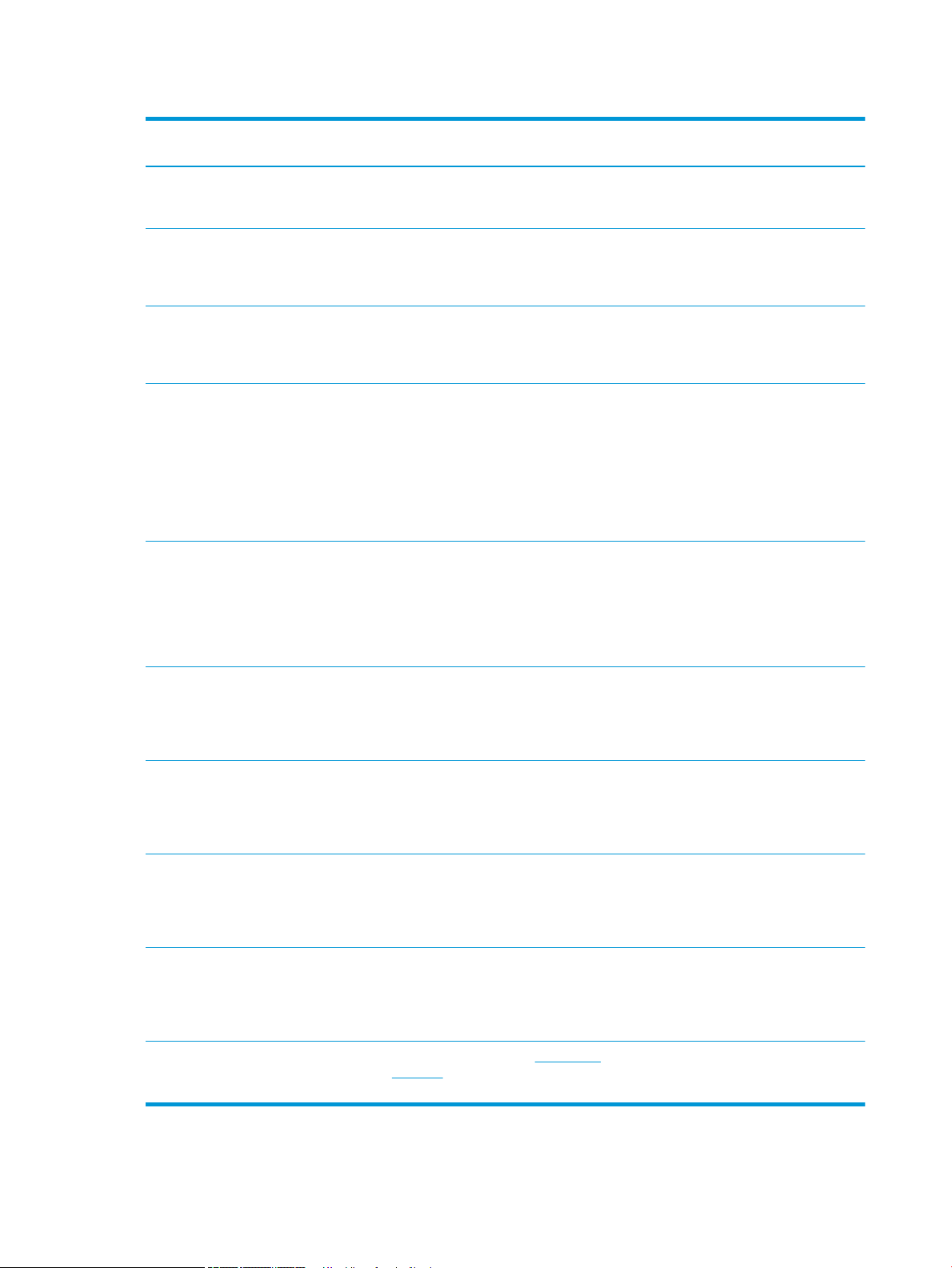
Tabel 1-6 Understøttede operativsystemer og printerdrivere (fortsat)
Operativsystem Printerdriveren er installeret (fra softwaren
på internettet)
Windows 8, 32-bit og 64-bit Den printerspecikke printerdriver "HP PCL
6" installeres til dette operativsystem som
en del af softwareinstallationen.
Windows 8.1, 32-bit og 64-bit Den printerspecikke printerdriver "HP
PCL-6" version 4 installeres til dette
operativsystem som en del af den
komplette softwareinstallation.
Windows 10, 32-bit og 64-bit Den printerspecikke printerdriver "HP
PCL-6" version 4 installeres til dette
operativsystem som en del af den
komplette softwareinstallation.
Windows Server 2008 SP2, 32-bit Den printerspecikke printerdriver "HP PCL.
6" er tilgængelig til download fra
supportwebstedet for denne printer.
Download driveren, og brug Microsoftværktøjet Tilføj printer til at installere den.
Windows Server 2008 SP2, 64-bit Den printerspecikke printerdriver "HP PCL
6" er tilgængelig til download fra
supportwebstedet for denne printer.
Download driveren, og brug Microsoftværktøjet Tilføj printer til at installere den.
Bemærkninger
Windows 8 RT-understøttelse leveres via
Microsoft IN OS version 4, 32-bit-driveren.
Windows 8.1 RT-understøttelse leveres via
Microsoft IN OS version 4, 32-bit-driveren.
Microsoft ophørte med at yde generel
support til Windows Server 2008 i januar
2015. HP vil fortsætte med at tilbyde den
bedst mulige support til det udgåede Server
2008-operativsystem. Visse funktioner og
papirstørrelser i printerdriveren
understøttes ikke. Understøttes ikke på
modellerne P77940, P77950, P77960 og
P77440.
Microsoft ophørte med at yde generel
support til Windows Server 2008 i januar
2015. HP vil fortsætte med at tilbyde den
bedst mulige support til det udgåede Server
2008-operativsystem. Understøttes ikke på
modellerne P77940, P77950, P77960 og
P77440.
Windows Server 2008 R2, SP 1, 64-bit Den printerspecikke printerdriver "HP PCL
6" er tilgængelig til download fra
supportwebstedet for denne printer.
Download driveren, og brug Microsoftværktøjet Tilføj printer til at installere den.
Windows Server 2012, 64-bit Den printerspecikke printerdriver PCL 6 er
tilgængelig til download fra
supportwebstedet for denne printer.
Download driveren, og brug Microsoftværktøjet Tilføj printer til at installere den.
Windows Server 2012 R2, 64-bit Den printerspecikke printerdriver PCL 6 er
tilgængelig til download fra
supportwebstedet for denne printer.
Download driveren, og brug Microsoftværktøjet Tilføj printer til at installere den.
Windows Server 2016, 64-bit Den printerspecikke printerdriver PCL 6 er
tilgængelig til download fra
supportwebstedet for denne printer.
Download driveren, og brug Microsoftværktøjet Tilføj printer til at installere den.
macOS 10.11 El Capitan, macOS 10.12
Sierra, macOS 10.13 High Sierra
Download HP Easy Start fra 123.hp.com/
PageWide, og brug den derefter til at
installere printerdriveren.
22 Kapitel 1 Printeroversigt DAWW
Page 35
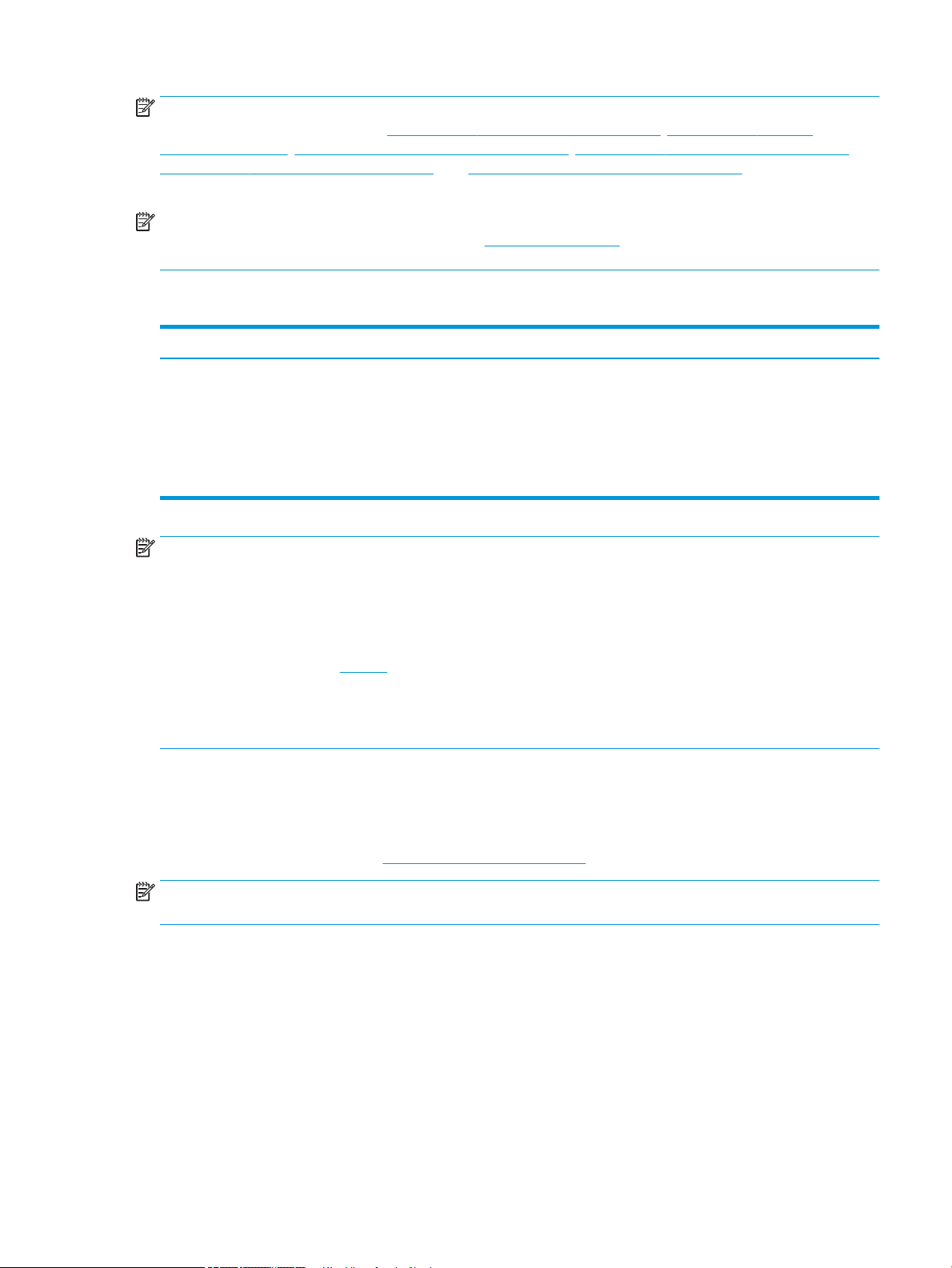
BEMÆRK: Understøttede operativsystemer kan ændres. Hvis du ønsker at få vist en liste over understøttede
operativsystemer, skal du gå ind på www.hp.com/support/pwcolormfpE77650, www.hp.com/support/
pwcolormfpE77660, www.hp.com/support/pwcolorP77940mfp, www.hp.com/support/pwcolorP77950mfp,
www.hp.com/support/pwcolorP77960mfp eller www.hp.com/support/pwcolorP77440mfp, der indeholder HP's
komplette hjælp til printeren.
BEMÆRK: Hvis du vil have yderligere oplysninger om klient- og serveroperativsystemer og om HP UPD-
driverunderstøttelse til denne printer, skal du gå til www.hp.com/go/upd. Klik på linkene under Yderligere
oplysninger.
Tabel 1-7 Minimumssystemkrav
Windows macOS
● Internetforbindelse
● Dedikeret USB 1.1- eller 2.0-forbindelse eller en
netværksforbindelse
● 2 GB ledig harddiskplads
● 1 GB RAM (32-bit) eller 2 GB RAM (64-bit)
BEMÆRK: Softwareinstallationsprogrammet til Windows installerer tjenesten HP Smart Device Agent Base.
Filen fylder mindre end 100 KB. Dens eneste funktion er at søge efter printere, der er forbundet via USB, hver
time. Der indsamles ingen data. Hvis der bliver fundet en USB-printer, forsøger den at nde en JAMc-forekomst
(JetAdvantage Management Connector) på netværket. Hvis der bliver fundet en JAMc, opgraderes HP Smart
Device Agent Base på sikker vis til en komplet, smart enhedsagent fra JAMc, som derefter gør det muligt at
medregne udskrevne sider på en MPS-konto (Managed Print Services). De driverspecikke webpakker, der
downloades til printeren fra hp.com og installeres via guiden Tilføj printer, installerer ikke denne tjeneste.
Hvis du vil fjerne tjenesten, skal du åbne Kontrolpanel, vælge Programmer eller Programmer og funktioner og
derefter vælge Tilføj/fjern programmer eller Fjern et program og så fjerne tjenesten. Filnavnet er
HPSmartDeviceAgentBase.
Mobile udskriftsløsninger
HP tilbyder ere forskellige mobile løsninger og ePrint-løsninger, der muliggør nem udskrivning til en HP-printer
fra en bærbar computer, tablet, smartphone eller anden mobil enhed. Hvis du vil se den samlede liste og nde
den bedste mulighed, kan du gå til www.hp.com/go/MobilePrinting.
● Internet-forbindelse
● Dedikeret USB 1.1- eller 2.0-forbindelse eller en
netværksforbindelse
● 1,5 GB ledig harddiskplads
BEMÆRK: Opdater printerens rmware for at sikre, at alle funktioner til mobil udskrivning og ePrint
understøttes.
● Wi-Fi Direct (kun trådløse modeller, med HP Jetdirect 3000w NFC trådløst tilbehør installeret)
● Trådløs station (kun trådløse modeller, med HP Jetdirect 3000w NFC trådløst tilbehør eller HP 2900nw
trådløs printerserver installeret)
● HP ePrint via e-mail (kræver, at HP Webtjenester er aktiveret, og at printeren registreres med HP
Connected)
● HP ePrint-app (tilgængelig til Android og iOS)
● HP ePrint-software
DAWW Printerspecikationer 23
Page 36

● Google Cloud Print
● AirPrint
● Android Printing
●
Printermål
BEMÆRK: Disse værdier kan ændres. For opdateret information, gå til www.hp.com/support/
pwcolormfpE77650, www.hp.com/support/pwcolormfpE77660, www.hp.com/support/pwcolorP77940mfp,
www.hp.com/support/pwcolorP77950mfp, www.hp.com/support/pwcolorP77960mfp eller www.hp.com/
support/pwcolorP77440mfp.
Tabel 1-8 Mål for modellerne E75160dn, E77650dn, E77650z, E77660dn og E77660z
Printeren er helt lukket Printeren er helt åben
Højde 682 mm 995 mm
Dybde 652 mm 1027 mm
Bredde 604 mm 1530 mm
Vægt (med patroner) 66,1 kg
Windows 10-udskrivning
Tabel 1-9 Mål for model P77440dn, P77940dn, P77950dn og P77960dn
Printeren er helt lukket Printeren er helt åben
Højde 673 mm 946 mm
Dybde P77940dn, P77950dn, P77960dn: 652 mm
P77440dn: 604 mm
Bredde 604 mm 1270 mm
Vægt (med patroner) P77940dn, P77950dn, P77960dn: 66,6 kg
P77440dn: 66,8 kg
1027 mm
Tabel 1-10 Mål for model E77650dns, E77660dns, E77650zs, E77660zts og E77660zs
Printeren er helt lukket Printeren er helt åben
Højde 790 mm 1100 mm
Dybde 652 mm 1027 mm
Bredde 604 mm 1530 mm
Vægt (med patroner) 85,1 kg
24 Kapitel 1 Printeroversigt DAWW
Page 37

Tabel 1-11 Mål for P77940dns, P77950dns og P77960dns
Printeren er helt lukket Printeren er helt åben
Højde 772 mm 1054 mm
Dybde 652 mm 1027 mm
Bredde 604 mm 1270 mm
Vægt (med patroner) 82,5 kg
Tabel 1-12 Mål for E77650z+ og E77660z+ (inklusive HCI-papirføder)
Printeren er helt lukket Printeren er helt åben
Højde 1222 mm 1535 mm
Dybde 693 mm 1175 mm
Bredde 1245 mm 2495 mm
Vægt (med patroner) 171 kg
Tabel 1-13 Mål for P77940dn+, P77950dn+ og P77960dn+ (inklusive HCI-papirføder)
Printeren er helt lukket Printeren er helt åben
Højde 1204 mm 1486 mm
Dybde 693 mm 1175 mm
Bredde 1245 mm 2495 mm
Vægt (med patroner) 168,4 kg
Tabel 1-14 Mål for 1 x 550-arks papirføder
Printeren er helt lukket Printeren er helt åben
Højde 117 mm 117 mm
Dybde 520 mm 685 mm
Bredde 600 mm 600 mm
Vægt 9,5 kg
Tabel 1-15 Mål for 1 x 550-arks papirføder med stativ
Tilbehør helt lukket Tilbehør helt åben
Højde 436 mm 436 mm
Dybde 520 mm 685 mm
Bredde 600 mm 600 mm
Vægt 28,6 kg
DAWW Printerspecikationer 25
Page 38

Tabel 1-16 Mål for 3 x 550-arks papirføder med stativ
Printeren er helt lukket Printeren er helt åben
Højde 436 mm 436 mm
Dybde 520 mm 685 mm
Bredde 600 mm 600 mm
Vægt 34,8 kg
Tabel 1-17 Mål for 4.000-arks højkapacitetsindføringsbakke (HCI) med fod
Tilbehør helt lukket Tilbehør helt åben
Højde 436 mm 436 mm
Dybde 520 mm 685 mm
Bredde 600 mm 600 mm
Vægt 41,3 kg
Tabel 1-18 Mål for fritstående efterbehandlingsenhed
Printeren er helt lukket Printeren er helt åben
Højde 1020 mm 1245 mm
Dybde 590 mm 1175 mm
Bredde 690 mm 775 mm
Vægt 40,4 kg
Strømforbrug, elektriske specikationer og akustiske emissioner
Se www.hp.com/support/pwcolormfpE77650, www.hp.com/support/pwcolormfpE77660, www.hp.com/
support/pwcolorP77940mfp, www.hp.com/support/pwcolorP77950mfp, www.hp.com/support/
pwcolorP77960mfp eller www.hp.com/support/pwcolorP77440mfp for at få aktuelle oplysninger.
Driftsmiljø
Tabel 1-19 Driftsmiljø
Miljø Anbefalet Tilladt
Temperatur 17-25°C 15° til 30 °C
Relativ fugtighed 30 % til 70 % relativ luftfugtighed (RH) 10-80 % relativ luftfugtighed
26 Kapitel 1 Printeroversigt DAWW
Page 39

Konguration af printerhardware og softwareinstallation
Læs den hardwareinstallationsvejledning, der fulgte med printeren, for at få grundlæggende
installationsvejledning. Du kan nde yderligere vejledning hos HP-support på internettet.
Gå til www.hp.com/support/pwcolormfpE77650, www.hp.com/support/pwcolormfpE77660, www.hp.com/
support/pwcolorP77940mfp, www.hp.com/support/pwcolorP77950mfp, www.hp.com/support/
pwcolorP77960mfp eller www.hp.com/support/pwcolorP77440mfp for HP's komplette hjælp til printeren. Find
følgende support:
● Installer og kongurer
● Lær og brug
● Løs problemer
● Download software- og rmwareopdateringer
● Deltag i supportfora
● Find garantioplysninger og lovgivningsmæssige oplysninger
DAWW Konguration af printerhardware og softwareinstallation 27
Page 40
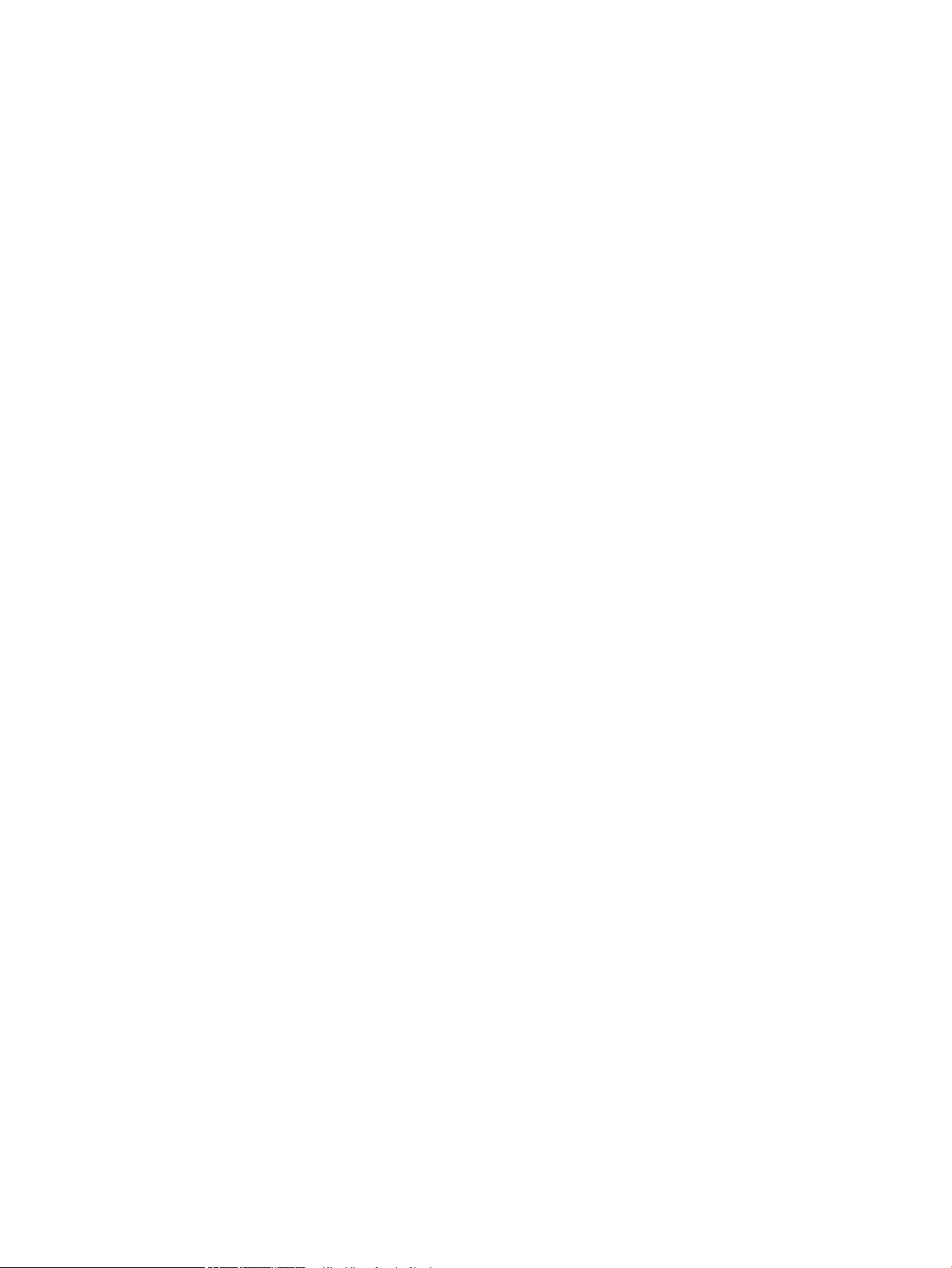
28 Kapitel 1 Printeroversigt DAWW
Page 41

2 Papirbakker
Yderligere oplysninger
●
Læg papir i bakke 1 (multifunktionsbakke)
●
Læg papir i bakke 2
●
Ilægning af papir i tandembakke 2 og 3 (kun model E77660zts og P77440dn)
●
Læg papir i inputbakken (HCI) med høj kapacitet til 4.000 ark
●
Ilæg og udskriv på konvolutter
●
Ilæg og udskriv på etiketter
●
Konguration af hæftning i indbygget efterbehandlingsenhed (kun model E77650dns, E77650zs og
E77660zs)
Følgende oplysninger er korrekte på udgivelsestidspunktet.
Du kan få videoassistance her: www.hp.com/videos/PageWide.
Se www.hp.com/support/pwcolormfpE77650, www.hp.com/support/pwcolormfpE77660, www.hp.com/
support/pwcolorP77940mfp, www.hp.com/support/pwcolorP77950mfp, www.hp.com/support/
pwcolorP77960mfp eller www.hp.com/support/pwcolorP77440mfp, hvis du ønsker aktuelle oplysninger.
HP’s komplette hjælp til printeren omfatter følgende oplysninger:
● Installer og kongurer
● Lær og brug
● Løs problemer
● Download software- og rmwareopdateringer
● Deltag i supportfora
● Find garantioplysninger og lovgivningsmæssige oplysninger
DAWW Yderligere oplysninger 29
Page 42

Læg papir i bakke 1 (multifunktionsbakke)
Indledning
FORSIGTIG: Træk ikke mere end én papirbakke ud ad gangen. Brug ikke papirbakken til at stå på. Hold
hænderne væk fra papirbakkerne, når du lukker. Alle bakker skal være lukket, når du ytter printeren.
Følgende oplysninger beskriver, hvordan du lægger papir i bakke 1. Denne bakke kan rumme 100 ark 75 g/m
papir eller 14 konvolutter.
FORSIGTIG: Hvis du vil undgå papirstop, må du aldrig lægge papir i eller fjerne papir fra bakke 1 under
udskrivning.
1. Åbn bakke 1.
BEMÆRK: For at udskrive på længere papir, f.eks.
Legal, skal du trække forlængeren til bakke 1 ud.
2. Juster papirstyrene, så de passer til formatet på
det papir, du bruger.
2
30 Kapitel 2 Papirbakker DAWW
Page 43

3. Læg papir i bakken. Oplysninger om, hvordan du
skal vende papiret, nder du i Tabel 2-1
Papirretning for bakke 1 på side 31.
4. Tilpas breddestyrene i siderne, så de berører
papirstakken uden at bøje den.
Papirretning for bakke 1
Tabel
2-1 Papirretning for bakke 1
Papirtype Billedretning Duplekstilstand Papirformat Sådan ilægges papir
Brevpapir eller fortrykt Stående 1-sidet udskrivning 12 x 18, 11 x 17, RA3, A3, 8K
(273 x 394 mm), 8K (270 x
390 mm), 8K (260 x
368 mm), B4 (JIS), Legal,
Ocio (8,5 x 13), Ocio (216 x
340 mm), C4, SRA4, RA4,
Arch A, A4, Letter, 16K (197 x
273 mm) 16K (195 x
270 mm), Executive, A5, 16K
(184 x 260 mm), B5 (JIS),
Arch A, Statement, 5 x 8,
dobbelt japansk postkort
(148 x 200 mm), B6 (JIS), 5 x
7, 4 x 6, 10 x 15 cm, A6,
japansk postkort (100 x
148 mm)
Forside nedad
Nederste kant først ind i printeren
DAWW Læg papir i bakke 1 (multifunktionsbakke) 31
Page 44

Tabel 2-1 Papirretning for bakke 1 (fortsat)
Papirtype Billedretning Duplekstilstand Papirformat Sådan ilægges papir
A4, Letter, 16K (197 x
273 mm) 16K (195 x
270 mm), Executive, A5, 16K
(184 x 260 mm), B5 (JIS),
Arch A, Statement, 5 x 8
dobbelt japansk postkort
(148 x 200 mm), 16K (195 x
270 mm), 16K (197 x
273 mm), B6 (JIS), 5 x 7, A6,
japansk postkort (100 x
148 mm)
Automatisk 2-sidet
udskrivning eller med
tilstanden Alternativt
brevhoved aktiveret
12 x 18, 11 x 17, RA3, A3, 8K
(273 x 394 mm), 8K (270 x
390 mm), 8K (260 x
368 mm), B4 (JIS), Legal,
Ocio (8,5 x 13), Ocio (216 x
340 mm), C4, SRA4, RA4,
Arch A, A4, Letter, 16K (197 x
273 mm) 16K (195 x
270 mm), Executive, A5, 16K
(184 x 260 mm), B5 (JIS),
Arch A, Statement, 5 x 8,
dobbelt japansk postkort
(148 x 200 mm), B6 (JIS), 5 x
7, 4 x 6, 10 x 15 cm, A6,
japansk postkort (100 x
148 mm)
Forside nedad
Venstre side af fortrykt billede ind mod
printeren
Forside opad
Nederste kant ind i printeren
A4, Letter, 16K (197 x
27 3 mm), 16K (195 x
270 mm), Executive, A5, 16K
(184 x 260 mm), B5 (JIS),
Arch A, Statement, 5 x 8,
dobbelt japansk postkort
(148 x 200 mm), 16K (195 x
270 mm), 16K (197 x
273 mm), B6 (JIS), 5 x 7, A6,
japansk postkort (100 x
148 mm)
Forside opad
Højre side af fortrykt billede ind mod
printeren
32 Kapitel 2 Papirbakker DAWW
Page 45
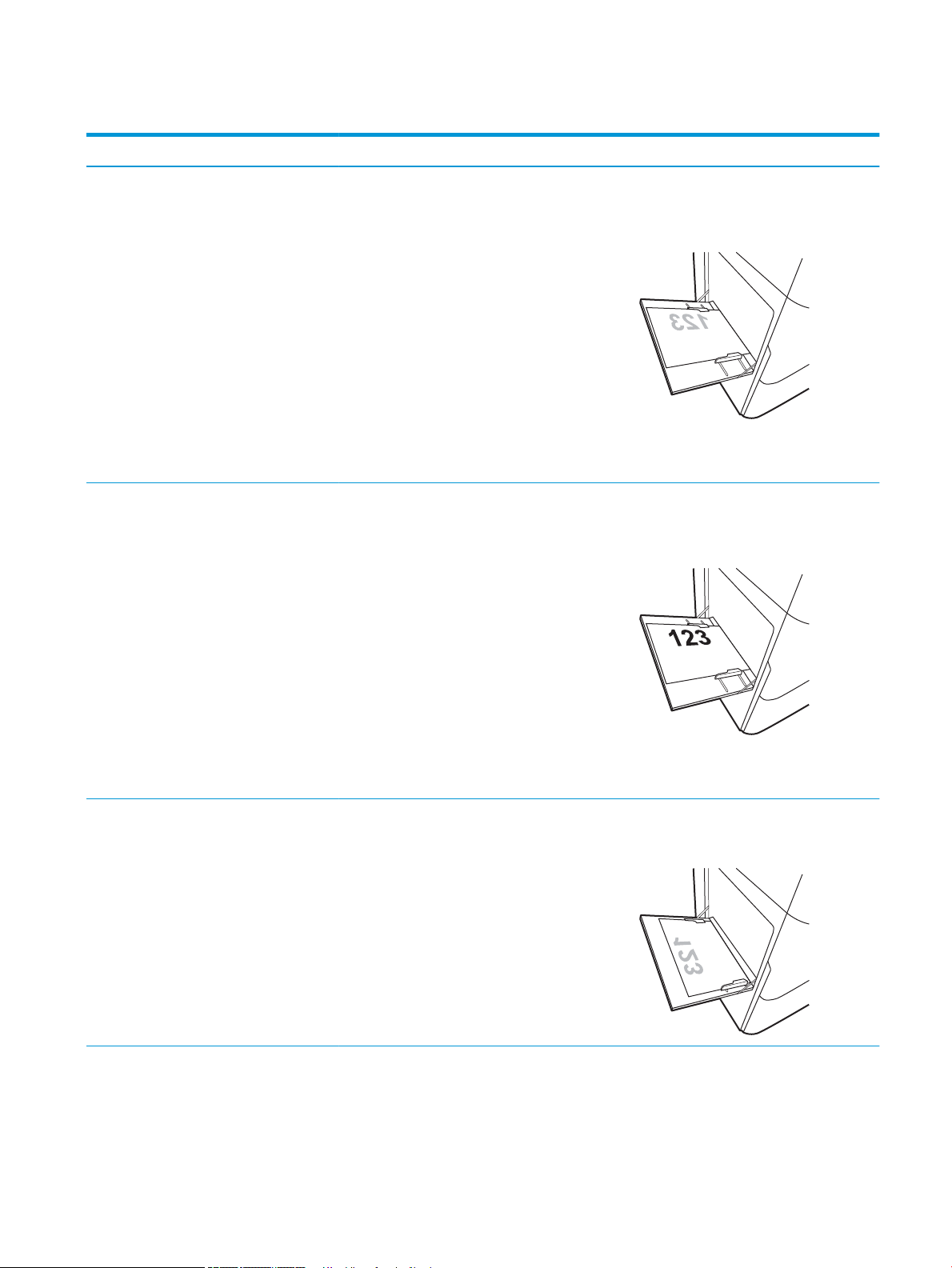
Tabel 2-1 Papirretning for bakke 1 (fortsat)
Papirtype Billedretning Duplekstilstand Papirformat Sådan ilægges papir
Liggende 1-sidet udskrivning 12 x 18, 11 x 17, RA3, A3, 8K
(273 x 394 mm), 8K (270 x
390 mm), 8K (260 x 368
mm), B4 (JIS), Legal, Ocio
(8,5 x 13), Ocio (216 x 340
mm), C4, SRA4, RA4, Arch A,
A4, Letter, 16K (197 x
273 mm), 16K (195 x
270 mm), Executive, A5, 16K
(184 x 260 mm), B5 (JIS),
Statement, 5 x 8, dobbelt
japansk postkort (148 x
200 mm), B6 (JIS), 5 x 7
4 x 6, 10 x 15 cm, A6,
japansk postkort (disse er
smallere end 5" og skal
derfor indføres med kort
kant)
Automatisk 2-sidet
udskrivning eller med
tilstanden Alternativt
brevhoved aktiveret
12 x 18, 11 x 17, RA3, A3, 8K
(273 x 394 mm), 8K (270 x
390 mm), 8K (260 x 368
mm), B4 (JIS), Legal, Ocio
(8,5 x 13), Ocio (216 x 340
mm), C4, SRA4, RA4, Arch A,
A4, Letter, 16K (197 x
273 mm), 16K (195 x
270 mm), Executive, A5, 16K
(184 x 260 mm), B5 (JIS),
Statement, 5 x 8, dobbelt
japansk postkort (148 x
200 mm), B6 (JIS), 5 x 7
Forside nedad
Venstre side af fortrykt billede ind mod
printeren
Forside opad
Højre side af det fortrykte billede ind mod
printeren
4 x 6, 10 x 15 cm, A6,
japansk postkort (disse er
smallere end 5" og skal
derfor indføres med kort
kant)
1-sidet udskrivning A4, Letter, 16K (197 x 273
mm) 16K (195 x 270 mm),
Executive, A5, 16K (184 x
260 mm), B5 (JIS), Arch A,
Statement, 5 x 8, dobbelt
japansk postkort, 5 x 7, B6
(JIS), A6
Forside nedad
Nederste kant først ind i printeren
DAWW Læg papir i bakke 1 (multifunktionsbakke) 33
Page 46
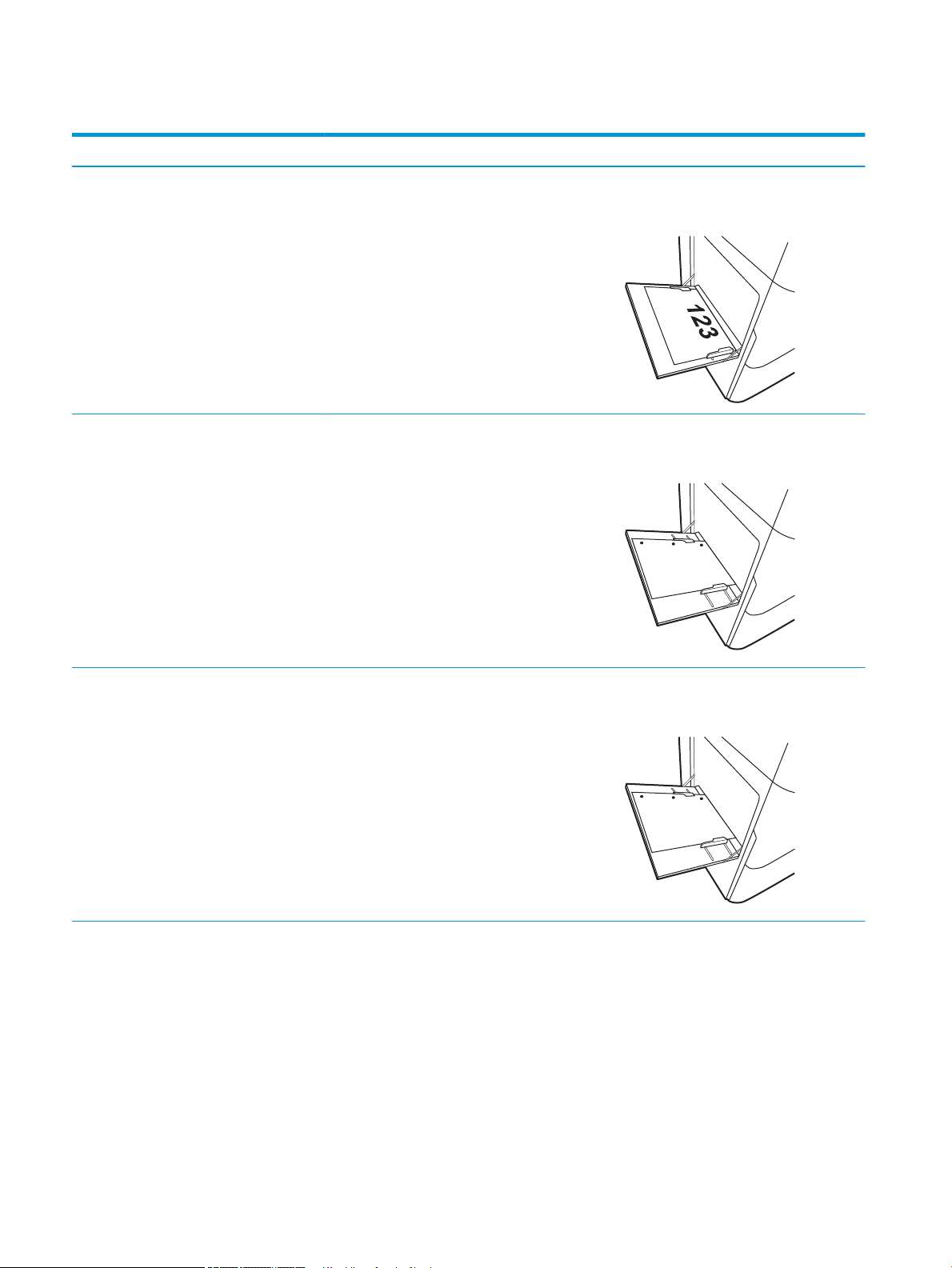
Tabel 2-1 Papirretning for bakke 1 (fortsat)
Papirtype Billedretning Duplekstilstand Papirformat Sådan ilægges papir
Automatisk 2-sidet
udskrivning eller med
tilstanden Alternativt
brevhoved aktiveret
Forhullet Stående 1-sidet udskrivning 12 x 18, 11 x 17, RA3, A3, 8K
A4, Letter, 16K (197 x 273
mm) 16K (195 x 270 mm),
Executive, A5, 16K (184 x
260 mm), B5 (JIS), Arch A,
Statement, 5 x 8, dobbelt
japansk postkort, 5 x 7, B6
(JIS), A6
(273 x 394 mm), 8K (270 x
390 mm), 8K (260 x 368
mm), B4 (JIS), Legal, Ocio
(8,5 x 13), Ocio (216 x 340
mm), C4, SRA4, RA4, Arch A,
A4, Letter, 16K (197 x 273
mm) 16K (195 x 270 mm),
Executive, A5, 16K (184 x
260 mm), B5 (JIS), Arch A,
Statement, A6, 5 x 8, dobbelt
japansk postkort (148 x
200 mm), B6 (JIS), 5 x 7, 4 x
6, 10 x 15 cm, japansk
postkort
Forside opad
Nederste kant ind i printeren
Forside nedad
Huller mod printerens bagende
Automatisk 2-sidet
udskrivning eller med
tilstanden Alternativt
brevhoved aktiveret
12 x 18, 11 x 17, RA3, A3, 8K
(273 x 394 mm), 8K (270 x
390 mm), 8K (260 x 368
mm), B4 (JIS), Legal, Ocio
(8,5 x 13), Ocio (216 x 340
mm), C4, SRA4, RA4, Arch A,
A4, Letter, 16K (197 x 273
mm) 16K (195 x 270 mm),
Executive, A5, 16K (184 x
260 mm), B5 (JIS), Arch A,
Statement, A6, 5 x 8, dobbelt
japansk postkort (148 x
200 mm), B6 (JIS), 5 x 7, 4 x
6, 10 x 15 cm, japansk
postkort
Forside opad
Huller mod printerens bagende
34 Kapitel 2 Papirbakker DAWW
Page 47

Tabel 2-1 Papirretning for bakke 1 (fortsat)
Papirtype Billedretning Duplekstilstand Papirformat Sådan ilægges papir
Liggende 1-sidet udskrivning A4, Letter, 16K (197 x 273
mm) 16K (195 x 270 mm),
Executive, A5, 16K (184 x
260 mm), B5 (JIS), Arch A,
Statement, 5 x 8, dobbelt
japansk postkort, 5 x 7, B6
(JIS), A6
Automatisk 2-sidet
udskrivning eller med
tilstanden Alternativt
brevhoved aktiveret
A4, Letter, 16K (197 x 273
mm) 16K (195 x 270 mm),
Executive, A5, 16K (184 x
260 mm), B5 (JIS), Arch A,
Statement, 5 x 8, dobbelt
japansk postkort, 5 x 7, B6
(JIS), A6
Forside nedad
Huller væk fra printeren
Forside opad
Huller ind mod printeren
Brug Tilstanden Alternativt brevhoved
Brug funktionen Tilstanden Alternativt brevhoved, hvis du vil lægge papir med brevhoved eller fortrykt papir i
bakken på samme måde for alle jobs, uanset om du udskriver til én side af arket eller til begge sider af arket. Når
du bruger denne tilstand, skal du isætte papir som til automatisk dupleksudskrivning.
Hvis du vil bruge denne funktion, skal du aktivere den via menuerne på printerens kontrolpanel.
Aktivér tilstanden Alternativt brevhoved via menuerne på printerens kontrolpanel
1. Åbn menuen Administration på startskærmbilledet på printerens kontrolpanel.
2. Åbn følgende menuer:
● Kopier/Udskriv eller Udskriv
● Administrer bakker
● Tilstanden Alternativt brevhoved
3. Vælg Til.
DAWW Læg papir i bakke 1 (multifunktionsbakke) 35
Page 48

Læg papir i bakke 2
Indledning
FORSIGTIG: Træk ikke mere end én papirbakke ud ad gangen. Brug ikke papirbakken til at stå på. Hold
hænderne væk fra papirbakkerne, når du lukker. Alle bakker skal være lukket, når du ytter printeren.
Nedenstående oplysninger beskriver, hvordan der lægges papir i bakke 2 og de valgfri 550-arks bakker. Disse
bakker kan rumme op til 550 ark 75 g/m
BEMÆRK: Fremgangsmåden for ilægning af papir i alle bakker til 550 ark er den samme som for bakke 2. Kun
bakke 2 er vist her.
1. Åbn bakken.
BEMÆRK: Åbn ikke denne bakke, mens den er i
brug.
2. Juster papirlængde- og papirbreddestyrene ved at
trykke justeringslåsene sammen og trække i
styrene, så de passer til formatet på det papir, du
bruger.
2
papir.
36 Kapitel 2 Papirbakker DAWW
Page 49

3. Læg papir i bakken. Kontroller papiret for at sikre,
Y
X
at styrene rører stakken uden at bøje den.
Oplysninger om, hvordan du skal vende papiret,
nder du i Tabel 2-2 Papirretning for bakke 2 og
bakkerne til 550 ark på side 38
BEMÆRK: Undgå at overfylde bakken, da dette
kan medføre papirstop. Sørg for, at det øverste af
stakken er under indikatoren for fuld bakke.
BEMÆRK: Hvis bakken ikke er justeret korrekt,
vises der muligvis en fejlmeddelelse under
udskrivning, eller der kan opstå papirstop.
4. Luk bakken.
5. Kongurationsmeddelelsen for bakken vises på
printerens kontrolpanel.
6. Vælg knappen OK for at acceptere den registrerede
type og det registrerede format, eller vælg
knappen Rediger for at vælge et andet papirformat
eller en anden papirtype.
Ved papir i specialformat skal du angive X- og Ymålene for papiret, når du bliver bedt om
oplysningerne på printerens kontrolpanel.
DAWW Læg papir i bakke 2 37
Page 50

Papirretning for bakke 2 og bakkerne til 550 ark
Tabel 2-2 Papirretning for bakke 2 og bakkerne til 550 ark
Papirtype Billedretning Duplekstilstand Papirformat Sådan ilægges papir
Brevpapir eller fortrykt Stående 1-sidet udskrivning 11 x 17, A3, 8K (273 x
397 mm), 8K (270 x 390
mm), 8K (260 x 368
mm), B4 (JIS), Legal,
Ocio (8,5 x 13), Ocio
(216 x 340 mm), C4,
SRA4, RA4, Arch A, A4,
Letter
A4, Letter, 16K (197 x
273 mm) 16K (195 x 270
mm), Executive, A5, 16K
(184 x 260 mm), B5 (JIS)
Forside nedad
Øverste kant i venstre side af bakken
Forside nedad
Øverste kant i bakkens bagende
Automatisk 2-sidet
udskrivning eller med
tilstanden Alternativt
brevhoved aktiveret
11 x 17, A3, 8K (273 x
397 mm), 8K (270 x 390
mm), 8K (260 x 368
mm), B4 (JIS), Legal,
Ocio (8,5 x 13), Ocio
(216 x 340 mm), C4,
SRA4, RA4, Arch A, A4,
Letter
Forside opad
Øverste kant vendes mod bakkens
højre side
38 Kapitel 2 Papirbakker DAWW
Page 51

Tabel 2-2 Papirretning for bakke 2 og bakkerne til 550 ark (fortsat)
Papirtype Billedretning Duplekstilstand Papirformat Sådan ilægges papir
A4, Letter, 16K (197 x
273 mm) 16K (195 x 270
mm), Executive, A5, 16K
(184 x 260 mm), B5 (JIS)
Liggende 1-sidet udskrivning 11 x 17, A3, 8K (273 x
397 mm), 8K (270 x 390
mm), 8K (260 x 368
mm), B4 (JIS), Legal,
Ocio (8,5 x 13), Ocio
(216 x 340 mm), C4,
SRA4, RA4, Arch A, A4,
Letter
Forside opad
Øverste kant i bakkens bagende
Forside nedad
Øverste kant i bakkens bagende
A4, Letter, 16K (197 x
273 mm) 16K (195 x 270
mm), Executive, A5, 16K
(184 x 260 mm), B5 (JIS)
Forside nedad
Øverste kant i venstre side af bakken
DAWW Læg papir i bakke 2 39
Page 52

Tabel 2-2 Papirretning for bakke 2 og bakkerne til 550 ark (fortsat)
Papirtype Billedretning Duplekstilstand Papirformat Sådan ilægges papir
Automatisk 2-sidet
udskrivning eller med
tilstanden Alternativt
brevhoved aktiveret
A4, Letter, 16K (197 x
11 x 17, A3, 8K (273 x
397 mm), 8K (270 x 390
mm), 8K (260 x 368
mm), B4 (JIS), Legal,
Ocio (8,5 x 13), Ocio
(216 x 340 mm), C4,
SRA4, RA4, Arch A, A4,
Letter
273 mm) 16K (195 x 270
mm), Executive, A5, 16K
(184 x 260 mm), B5 (JIS)
Forside opad
Øverste kant i bakkens bagende
Forside opad
Øverste kant vendes mod bakkens
højre side
Forhullet Stående 1-sidet udskrivning 11 x 17, A3, 8K (273 x
397 mm), 8K (270 x 390
mm), 8K (260 x 368
mm), B4 (JIS), Legal,
Ocio (8,5 x 13), Ocio
(216 x 340 mm), C4,
SRA4, RA4, Arch A, A4,
Letter
Forside nedad
Huller mod bakkens bagende
40 Kapitel 2 Papirbakker DAWW
Page 53

Tabel 2-2 Papirretning for bakke 2 og bakkerne til 550 ark (fortsat)
Papirtype Billedretning Duplekstilstand Papirformat Sådan ilægges papir
A4, Letter, 16K (197 x
Automatisk 2-sidet
udskrivning eller med
tilstanden Alternativt
brevhoved aktiveret
273 mm) 16K (195 x 270
mm), Executive, A5, 16K
(184 x 260 mm), B5 (JIS)
11 x 17, A3, 8K (273 x
397 mm), 8K (270 x 390
mm), 8K (260 x 368
mm), B4 (JIS), Legal,
Ocio (8,5 x 13), Ocio
(216 x 340 mm), C4,
SRA4, RA4, Arch A, A4,
Letter
Forside nedad
Huller mod bakkens højre side
Forside opad
Huller mod bakkens bagende
A4, Letter, 16K (197 x
273 mm) 16K (195 x 270
mm), Executive, A5, 16K
(184 x 260 mm), B5 (JIS)
Brug Tilstanden Alternativt brevhoved
Brug funktionen Tilstanden Alternativt brevhoved, hvis du vil lægge papir med brevhoved eller fortrykt papir i
bakken på samme måde for alle jobs, uanset om du udskriver til én side af arket eller til begge sider af arket. Når
du bruger denne tilstand, skal du isætte papir som til automatisk dupleksudskrivning.
Hvis du vil bruge denne funktion, skal du aktivere den via menuerne på printerens kontrolpanel.
Forside opad
Huller i venstre side af bakken, med
øverste side af formatet mod bagsiden
af printeren
DAWW Læg papir i bakke 2 41
Page 54

Aktivér tilstanden Alternativt brevhoved via menuerne på printerens kontrolpanel
1. Åbn menuen Administration på startskærmbilledet på printerens kontrolpanel.
2. Åbn følgende menuer:
● Kopier/Udskriv eller Udskriv
● Administrer bakker
● Tilstanden Alternativt brevhoved
3. Vælg Til.
42 Kapitel 2 Papirbakker DAWW
Page 55
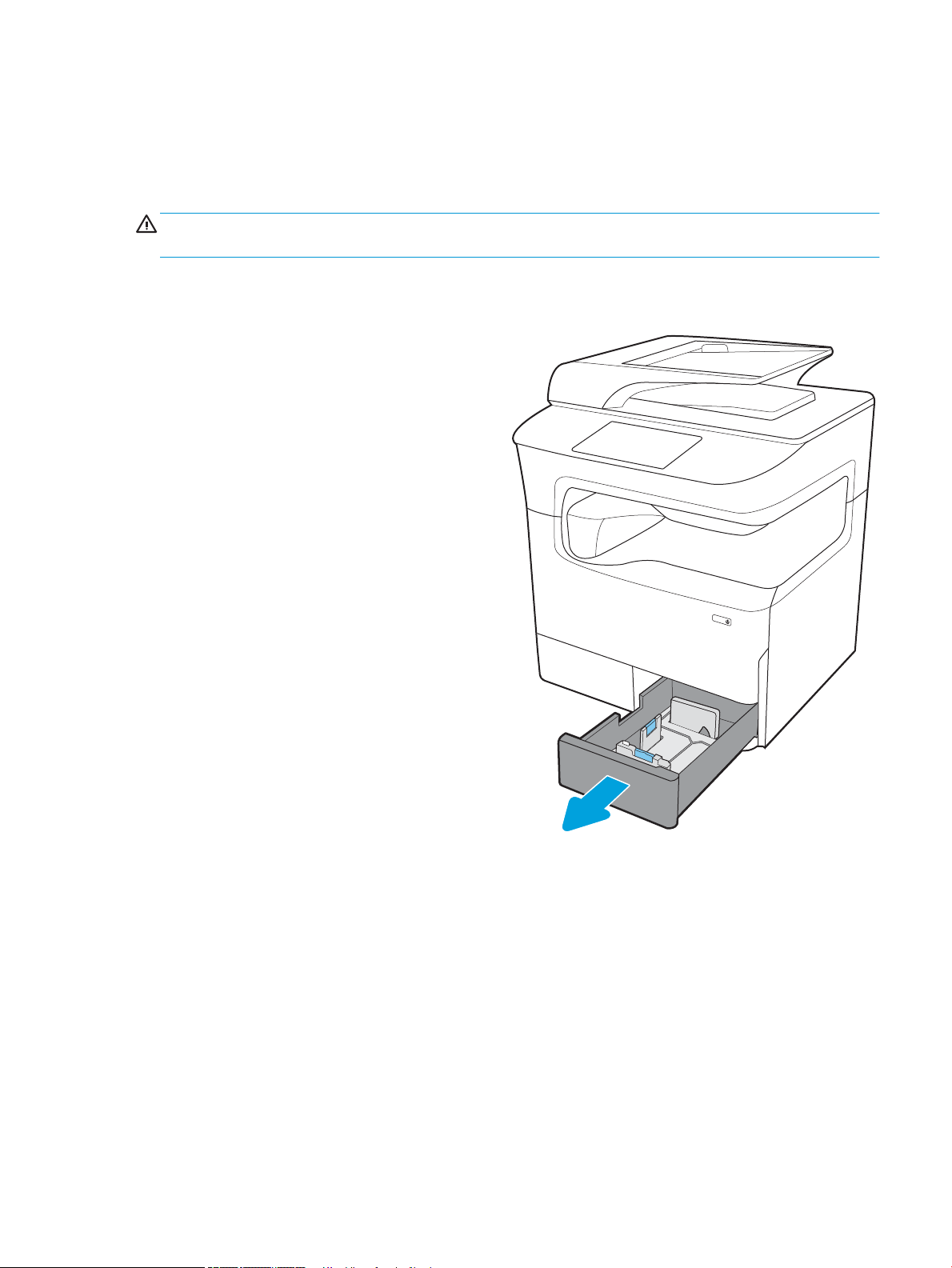
Ilægning af papir i tandembakke 2 og 3 (kun model E77660zts og P77440dn)
Indledning
FORSIGTIG: Træk ikke mere end én papirbakke ud ad gangen. Brug ikke papirbakken til at stå på. Hold
hænderne væk fra papirbakkerne, når du lukker. Alle bakker skal være lukket, når du ytter printeren.
I det følgende kan du læse, hvordan du lægger papir i tandembakke 2 og 3. Disse bakker kan rumme op til 550
ark papir (75 g/m
1. Åbn bakken.
2
).
DAWW Ilægning af papir i tandembakke 2 og 3 (kun model E77660zts og P77440dn) 43
Page 56

2. Juster papirlængde- og papirbreddestyrene ved at
trykke justeringslåsene sammen og trække i
styrene, så de passer til formatet på det papir, du
bruger.
3. Læg papir i bakken, og skub derefter længde- og
breddepapirstyrene ind mod stakken. Kontroller
papiret for at sikre, at styrene rører stakken uden
at bøje den.
4. Undgå at overfylde bakken, da dette kan medføre
papirstop. Sørg for, at det øverste af stakken er
under indikatoren for fuld bakke.
44 Kapitel 2 Papirbakker DAWW
Page 57

5. Luk bakken.
6. Gentag disse trin for den anden bakke.
Brug Tilstanden Alternativt brevhoved
Brug funktionen Tilstanden Alternativt brevhoved, hvis du vil lægge papir med brevhoved eller fortrykt papir i
bakken på samme måde for alle jobs, uanset om du udskriver til én side af arket eller til begge sider af arket. Når
du bruger denne tilstand, skal du isætte papir som til automatisk dupleksudskrivning.
Hvis du vil bruge denne funktion, skal du aktivere den via menuerne på printerens kontrolpanel.
Aktivér tilstanden Alternativt brevhoved via menuerne på printerens kontrolpanel
1. Åbn menuen Administration på startskærmbilledet på printerens kontrolpanel.
2. Åbn følgende menuer:
● Kopier/Udskriv eller Udskriv
● Administrer bakker
● Tilstanden Alternativt brevhoved
3. Vælg Til.
DAWW Ilægning af papir i tandembakke 2 og 3 (kun model E77660zts og P77440dn) 45
Page 58

Læg papir i inputbakken (HCI) med høj kapacitet til 4.000 ark
LTR
A4
Indledning
FORSIGTIG: Træk ikke mere end én papirbakke ud ad gangen. Brug ikke papirbakken til at stå på. Hold
hænderne væk fra papirbakkerne, når du lukker. Alle bakker skal være lukket, når du ytter printeren.
Følgende oplysninger beskriver, hvordan du lægger papir i højkapacitetspapirbakken, som er tilgængelig som
ekstraudstyr for alle modeller. De to bakker kan rumme op til 4.000 ark 75 g/m
1. Åbn bakken.
BEMÆRK: Åbn ikke denne bakke, mens den er i
brug.
2. Juster papirbreddestyrene til den korrekte
placering for papiret.
2
papir.
46 Kapitel 2 Papirbakker DAWW
Page 59

3. Læg papir i bakken. Kontroller papiret for at sikre,
at styrene rører stakken let uden at bøje den.
BEMÆRK: Undgå at overfylde bakken, da dette
kan medføre papirstop. Sørg for, at det øverste af
stakken er under indikatoren for fuld bakke.
BEMÆRK: Hvis bakken ikke er justeret korrekt,
vises der muligvis en fejlmeddelelse under
udskrivning, eller der kan opstå papirstop.
4. Luk bakken.
5. Kongurationsmeddelelsen for bakken vises på
printerens kontrolpanel.
6. Vælg knappen OK for at acceptere den registrerede
type og det registrerede format, eller vælg
knappen Rediger for at vælge et andet papirformat
eller en anden papirtype.
DAWW Læg papir i inputbakken (HCI) med høj kapacitet til 4.000 ark 47
Page 60
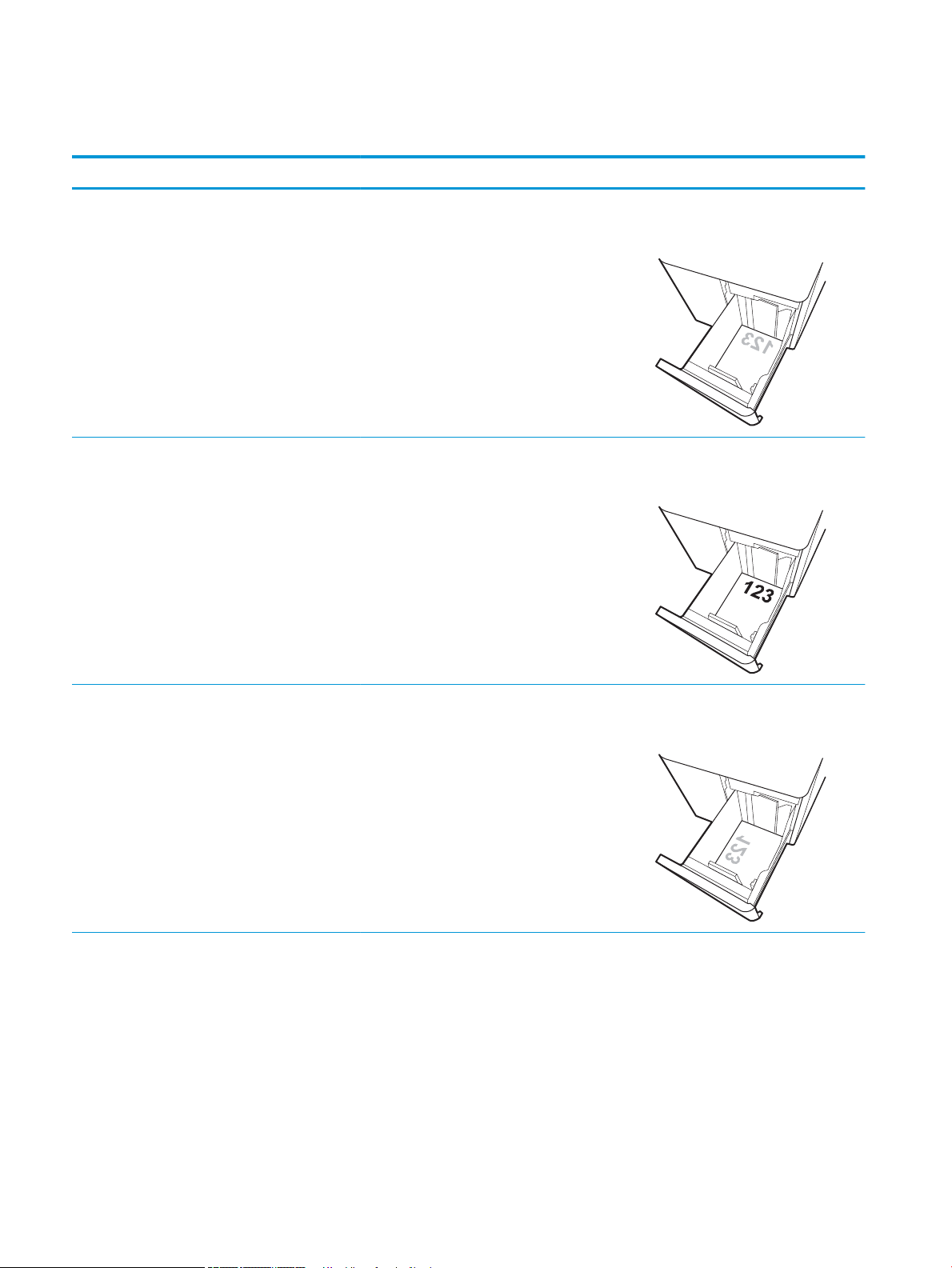
HCI-papirretning
Tabel 2-3 HCI-papirretning
Papirtype Billedretning Duplekstilstand Papirformat Sådan ilægges papir
Brevpapir eller fortrykt Stående 1-sidet udskrivning A4, Letter Forside nedad
Øverste kant i bakkens bagende
Automatisk 2-sidet
udskrivning eller med
tilstanden Alternativt
brevhoved aktiveret
Liggende 1-sidet udskrivning A4, Letter Forside nedad
A4, Letter Forside opad
Øverste kant i bakkens bagende
Øverste kant i venstre side af bakken
48 Kapitel 2 Papirbakker DAWW
Page 61
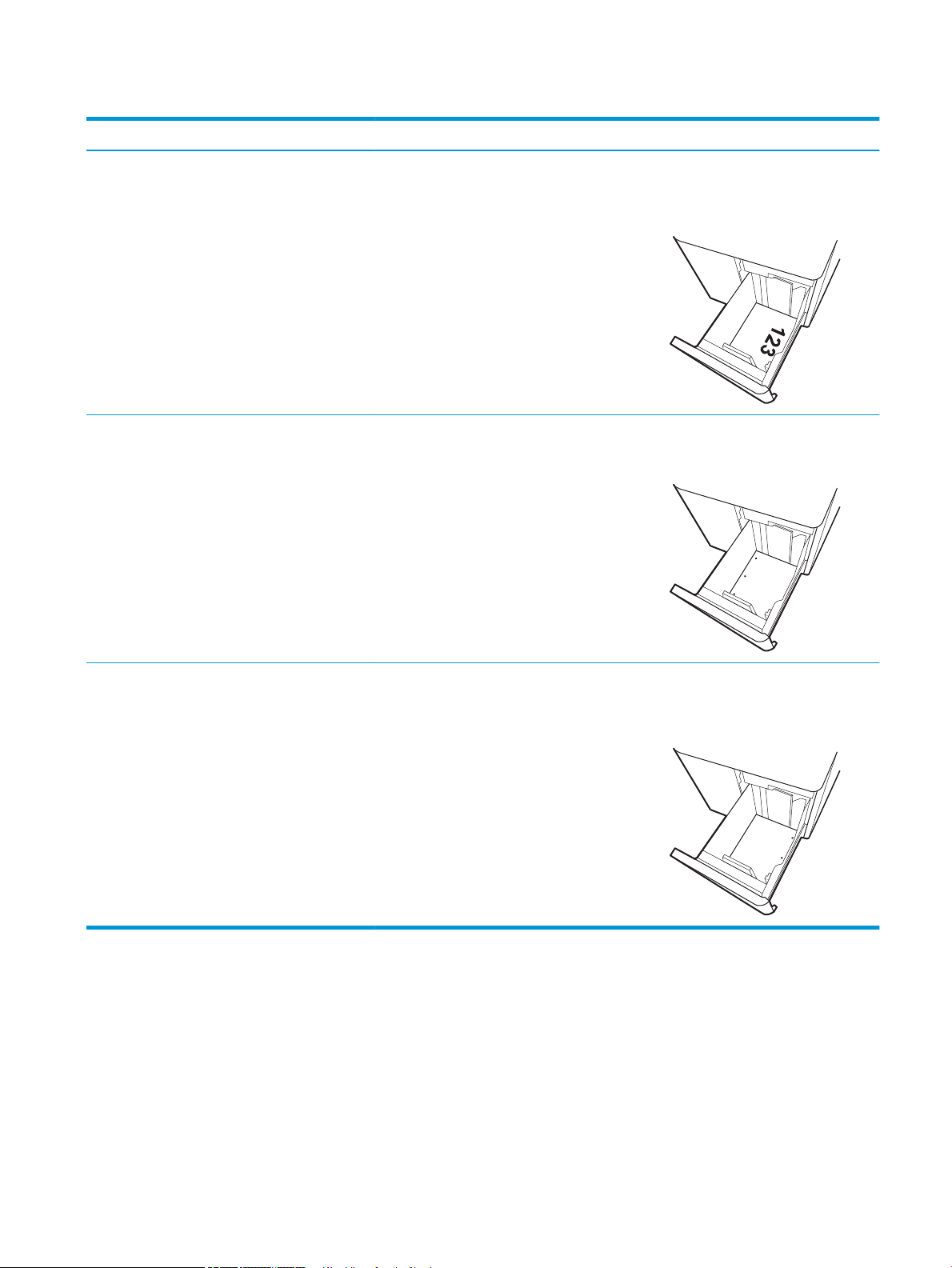
Tabel 2-3 HCI-papirretning (fortsat)
Papirtype Billedretning Duplekstilstand Papirformat Sådan ilægges papir
Automatisk 2-sidet
udskrivning eller med
tilstanden Alternativt
brevhoved aktiveret
Forhullet Liggende 1-sidet udskrivning A4, Letter Forside nedad
A4, Letter Forside opad
Øverste kant vendes mod bakkens
højre side
Huller mod bakkens venstre side
Automatisk 2-sidet
udskrivning eller med
tilstanden Alternativt
brevhoved aktiveret
Brug Tilstanden Alternativt brevhoved
Brug funktionen Tilstanden Alternativt brevhoved, hvis du vil lægge papir med brevhoved eller fortrykt papir i
bakken på samme måde for alle jobs, uanset om du udskriver til én side af arket eller til begge sider af arket. Når
du bruger denne tilstand, skal du isætte papir som til automatisk dupleksudskrivning.
Hvis du vil bruge denne funktion, skal du aktivere den via menuerne på printerens kontrolpanel.
A4, Letter Forside opad
Huller mod bakkens højre side, og
øverste side af formatet mod højre side
DAWW Læg papir i inputbakken (HCI) med høj kapacitet til 4.000 ark 49
Page 62

Aktivér tilstanden Alternativt brevhoved via menuerne på printerens kontrolpanel
1. Åbn menuen Administration på startskærmbilledet på printerens kontrolpanel.
2. Åbn følgende menuer:
● Kopier/Udskriv eller Udskriv
● Administrer bakker
● Tilstanden Alternativt brevhoved
3. Vælg Til.
50 Kapitel 2 Papirbakker DAWW
Page 63

Ilæg og udskriv på konvolutter
Indledning
Følgende oplysninger beskriver, hvordan du lægger konvolutter i og udskriver på konvolutter. Brug kun bakke 1
til at udskrive på konvolutter. Bakke 1 kan rumme op til 14 konvolutter, afhængigt af konvolutdesign og
miljømæssige forhold.
Hvis du vil udskrive på konvolutter ved hjælp af indstillingen manuel indføring, skal du gøre følgende for at vælge
de korrekte indstillinger i printerdriveren, og derefter ilægge konvolutterne i bakken, når du sender
udskriftsjobbet til printeren.
Udskriv konvolutter
1. Vælg indstillingen Udskriv i softwareprogrammet.
2. Vælg printeren på listen over printere, og klik derefter på eller tryk på knappen Egenskaber eller knappen
Indstillinger for at åbne printerdriveren.
BEMÆRK: Navnet på knappen varierer for forskellige softwareprogrammer.
BEMÆRK: For at få adgang til udskrivningsfunktioner fra en app på Windows 8- eller 8.1-startskærmen
skal du vælge Enheder, vælge Udskriv og derefter vælge printeren. For Windows 10 vælges Udskriv, som
kan variere afhængigt af programmet. For Windows 8, 8.1 og 10 har disse programmer et andet layout
med andre funktioner end de nedenfor beskrevne. For HP PCL-6 V4-driveren downloader HP AiO Printer
Remote-programmet ekstra driverfunktioner, når Flere indstillinger vælges.
3. Klik eller tryk på fanen Papir/kvalitet.
4. Vælg det korrekte format til konvolutterne i rullelisten papirstørrelse.
5. Vælg Konvolut i rullelisten Papirtype.
6. Vælg Manuel indføring i rullelisten Papirkilde.
7. Klik på knappen OK for at lukke dialogboksen Dokumentegenskaber.
8. Klik på knappen OK i dialogboksen Udskriv for at udskrive jobbet.
Konvolutretning
BEMÆRK: Printeren understøtter ikke dupleksudskrivning på konvolutter.
DAWW Ilæg og udskriv på konvolutter 51
Page 64

Bakke Konvolutformater Sådan ilægger du papir
Bakke 1 Konvolut #9, Konvolut #10, Konvolut
Monarch, Konvolut DL, Konvolut B5,
Konvolut C5 (tegnebog), Konvolut C6
Konvolut B5, japansk Chou #3-konvolut,
Konvolut C5 (lommeformat)
Forside nedad
Øverste kant mod printerens bagende
Forside nedad
Nederste kant ind mod printeren, øverste
ap åben
52 Kapitel 2 Papirbakker DAWW
Page 65

Ilæg og udskriv på etiketter
Indledning
Følgende oplysninger beskriver, hvordan du udskriver og ilægger etiketter.
Hvis du vil udskrive på etiketter ved hjælp af indstillingen Manuel indføring, skal du gøre følgende for at vælge de
korrekte indstillinger i printerdriveren, og derefter ilægge etiketterne i bakken, når du sender udskriftsjobbet til
printeren. Når du bruger manuel indføring, venter printeren med at udskrive jobbet, indtil den registrerer, at
bakken er blevet åbnet.
Manuel indføring af etiketter
1. Vælg indstillingen Udskriv i softwareprogrammet.
2. Vælg printeren på listen over printere, og klik derefter på eller tryk på knappen Egenskaber eller knappen
Indstillinger for at åbne printerdriveren.
BEMÆRK: Navnet på knappen varierer for forskellige softwareprogrammer.
BEMÆRK: For at få adgang til udskrivningsfunktioner fra en app på Windows 8- eller 8.1-startskærmen
skal du vælge Enheder, vælge Udskriv og derefter vælge printeren. For Windows 10 vælges Udskriv, som
kan variere afhængigt af programmet. For Windows 8, 8.1 og 10 har disse programmer et andet layout
med andre funktioner end de nedenfor beskrevne. For HP PCL-6 V4-driveren downloader HP AiO Printer
Remote-programmet ekstra driverfunktioner, når Flere indstillinger vælges.
3. Klik på fanen Papir/Kvalitet.
4. Vælg det korrekte format til ark med etiketter i rullelisten Papirformat.
5. Vælg Etiketter i rullelisten Papirtype.
6. Vælg Manuel indføring i rullelisten Papirkilde.
7. Klik på knappen OK for at lukke dialogboksen Dokumentegenskaber.
8. Klik på knappen OK i dialogboksen Udskriv for at udskrive jobbet.
DAWW Ilæg og udskriv på etiketter 53
Page 66
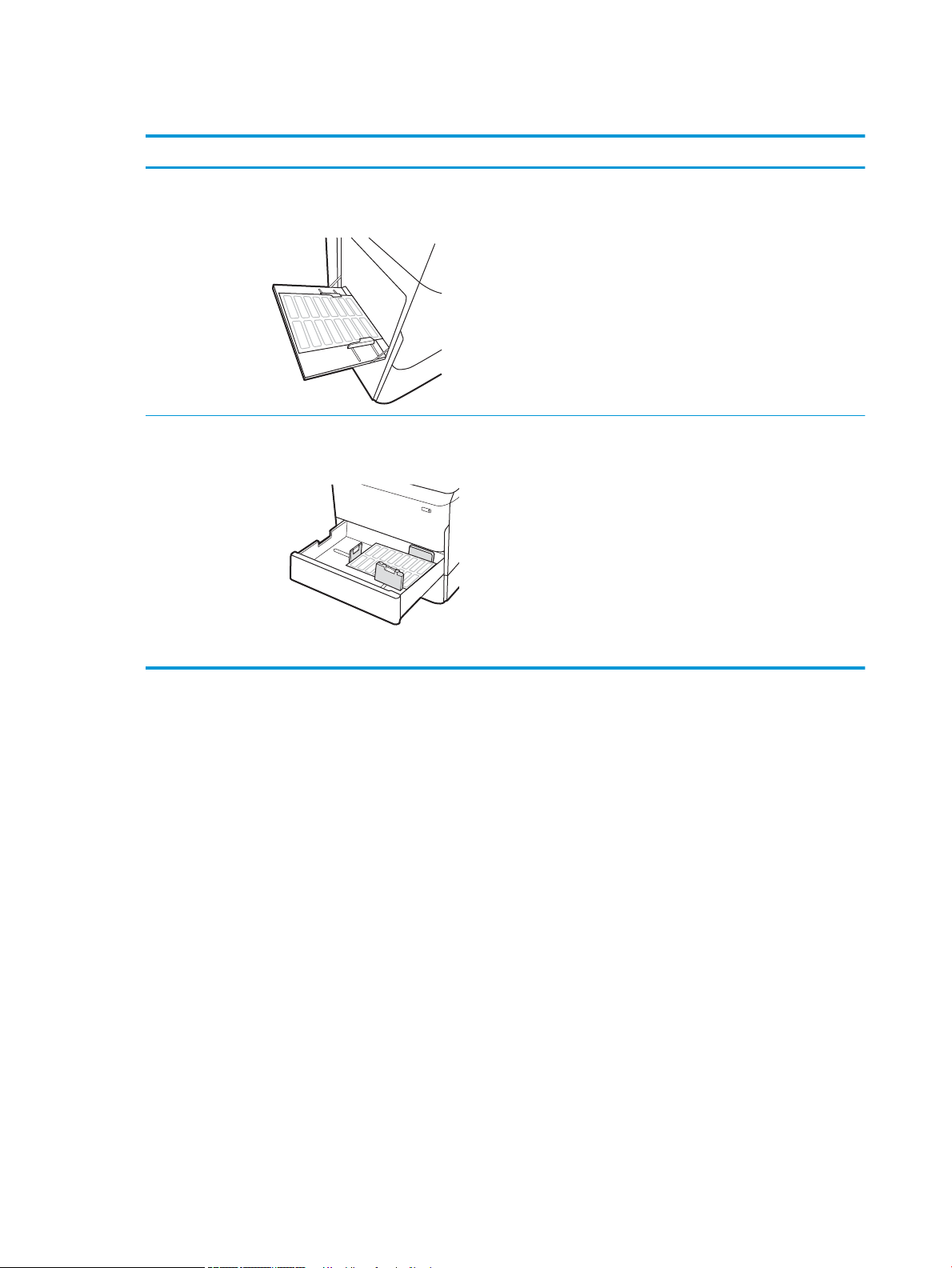
Etiketretning
Bakke Sådan ilægges etiketter
Bakke 1 Forside nedad
Bakke til 550 ark Forside nedad
Nederste kant først ind i printeren
Øverste kant i venstre side af bakken
54 Kapitel 2 Papirbakker DAWW
Page 67

Konguration af hæftning i indbygget efterbehandlingsenhed (kun
1
2
model E77650dns, E77650zs og E77660zs)
Følgende oplysninger beskriver, hvordan du ilægger hæfteklammer og kongurer indstillingerne for
hæftningstilbehøret.
Hæftningstilbehøret kan hæfte dokumenter i de øverste venstre eller øverste højre hjørner, og det kan stable op
til 250 ark papir i færdigbehandlingsenheden.
●
Kongurer standardplaceringen for hæfteklammer
●
Kongurer driftstilstanden
Kongurer standardplaceringen for hæfteklammer
1. Fra startskærmbilledet på printerens kontrolpanel skal du stryge, indtil menuen Indstillinger vises. Vælg
ikonet Indstillinger for at åbne menuen.
2. Åbn følgende menuer:
● Kopier/udskriv
● Standardindstillinger for udskrifter
● Hæftning
3. Vælg en hæftningsindstilling fra listen. Du kan vælge mellem følgende indstillinger:
● Ingen: Ingen hæftning
● Øverst venstre eller højre: Hvis papirretningen for dokumentet er stående, placeres hæfteklammen i
øverste venstre hjørne af papirets korte kant. Hvis papirretningen for dokumentet er liggende,
placeres hæfteklammen i øverste højre hjørne af papirets lange kant.
● Øverst venstre: Hæfteklammen placeres i øverste venstre hjørne af papirets korte kant.
● Øverst højre: Hæfteklammen placeres i øverste højre hjørne af papirets lange kant.
1 Øverste venstre hjørne af papirets korte kant.
2 Øverste højre hjørne af papirets lange kant.
DAWW Konguration af hæftning i indbygget efterbehandlingsenhed (kun model E77650dns, E77650zs og
E77660zs)
55
Page 68

Kongurer driftstilstanden
Brug denne fremgangsmåde til at kongurere, hvordan printeren skal sortere job i udskriftsbakkerne.
1. Fra startskærmbilledet på printerens kontrolpanel skal du stryge, indtil menuen Indstillinger vises. Vælg
ikonet Indstillinger for at åbne menuen.
2. Åbn følgende menuer:
● Administrer hæfter/stabler
● Jobforskydning
3. Vælg Til eller Fra. Når indstillingen Jobforskydning er slået til, adskilles udskrivnings- og
kopieringsopgaverne på den måde, at de enkelte stakke anbringes til den ene eller den anden side. Denne
forskydning gør det lettere at adskille ere opgaver, som udskrives eller kopieres efter hinanden.
Hvis du vil kongurere HP-printerdriveren til den valgte driftstilstand, skal du gøre følgende:
BEMÆRK: Hvis driftstilstanden ændres, skal printeren genstartes.
HP PCL-6-drivere til Windows XP, Vista og Server 2008 (32-bit udgaverne) understøtter ikke outputenheder.
Windows® 7
1. Kontrollér, at printeren er tændt og forbundet til computeren eller et netværk.
2. Åbn menuen Start i Windows®, og klik derefter på Enheder og printere.
3. Højreklik på navnet på printeren, og vælg derefter Printeregenskaber.
4. Klik på fanen Enhedsindstillinger.
5. Vælg Opdater nu. Eller vælg Opdater nu på rullelisten ud for Automatisk konguration.
Windows® 8.0, 8.1 og 10
1. Højreklik på Windows-ikonet i det nederste venstre hjørne af computerskærmen.
2. Vælg Kontrolpanel. Under Hardware og lyd skal du vælge Vis enheder og printere.
3. Højreklik på navnet på printeren, og vælg derefter Printeregenskaber.
4. Klik på fanen Enhedsindstillinger.
5. Vælg Opdater nu. Eller vælg Opdater nu på rullelisten ud for Automatisk konguration.
BEMÆRK: Nyere HP PCL-6 V4-drivere understøtter ikke funktionen Opdater nu. For disse drivere skal du
stoppe og genstarte printspooleren. Klik på knappen Start (eller åbn et søgefelt), skriv "services.msc" i
søgefeltet, og tryk derefter på tasten Enter. Højreklik på Printspooler på listen over tjenester, og vælg Stop.
Højreklik derefter, og vælg Start. Eller luk computeren ned, og genstart den.
macOS
▲ Driftstilstanden kongureres ved udskrivningen.
56 Kapitel 2 Papirbakker DAWW
Page 69

3 Forbrugsvarer, tilbehør og reservedele
Yderligere oplysninger
●
Bestil forbrugsvarer, tilbehør og reservedele
●
Udskift patronerne
●
Udskift væskebeholderen
●
Udskiftning af hæftepatronen i den indbyggede efterbehandlingsenhed (kun model E77650dns, E77650zs,
E77660dns, E77660zs, E77660zts, P77940dns, P77950dns og P77960dns)
●
Udskiftning af hæftepatronen i en fritstående efterbehandlingsenhed (kun model E77650z+, E77660z+,
P77940dn+, P77950dn+ og P77960dn+)
Følgende oplysninger er korrekte på udgivelsestidspunktet.
Du kan få videoassistance her: www.hp.com/videos/PageWide.
Se www.hp.com/support/pwcolormfpE77650, www.hp.com/support/pwcolormfpE77660, www.hp.com/
support/pwcolorP77940mfp, www.hp.com/support/pwcolorP77950mfp, www.hp.com/support/
pwcolorP77960mfp eller www.hp.com/support/pwcolorP77440mfp, hvis du ønsker aktuelle oplysninger.
HP’s komplette hjælp til printeren omfatter følgende oplysninger:
● Installer og kongurer
● Lær og brug
● Løs problemer
● Download software- og rmwareopdateringer
● Deltag i supportfora
● Find garantioplysninger og lovgivningsmæssige oplysninger
DAWW Yderligere oplysninger 57
Page 70

Bestil forbrugsvarer, tilbehør og reservedele
Bestilling
Bestilling af forbrugsvarer og papir www.hp.com/go/suresupply
Bestilling af ægte reservedele eller ekstraudstyr fra HP www.hp.com/buy/parts
Bestilling via udbydere af tjeneste eller support Kontakt en autoriseret HP-tjeneste eller serviceudbyder.
Bestil vha. HP's integrerede webserver (EWS) Skriv printerens IP-adresse eller værtsnavnet i adresse-/URL-
adressefeltet i en understøttet webbrowser på computeren for at få
adgang. EWS indeholder et link til webstedet HP SureSupply, som
giver mulighed for at købe originale HP-forbrugsvarer.
Forbrugsvarer og ekstraudstyr
BEMÆRK: Der ndes ndes en komplet liste over forbrugsvarer til printeren www.hp.com/support/
pwcolormfpE77650, www.hp.com/support/pwcolormfpE77660, www.hp.com/support/pwcolorP77940mfp,
www.hp.com/support/pwcolorP77950mfp, www.hp.com/support/pwcolorP77960mfp eller www.hp.com/
support/pwcolorP77440mfp.
Vare Beskrivelse Varenummer
Tilbehør
1 GB DDR3 DIMM-hukommelse Hukommelsesopgraderingssæt E5K48-67902
HP PageWide-papirbakke til 550 ark Ekstra papirbakke A7W99A
HP PageWide-papirbakke til 550 ark og stander Ekstra indføringsbakke og kabinetfod W1B50A
HP PageWide 3 x 550-arks papirbakke og stander Ekstra inputbakker og stander W1B51A
HP PageWide 4.000 arks HCI-papirbakke og stander Ekstra højkapacitetsindføringsbakke og fod W1B52A
HP Foreign Interface Harness Port (ekstraudstyr) til tilslutning af tredjepartsenheder B5L31-67902
To interne USB-porte for løsninger, AA-kort USB-porte (ekstraudstyr) til tilslutning af
tredjepartsenheder
HP Secure High-Performance-harddisk, FIPS-driv Sikker harddisk B5L29-67903
HP Jetdirect trådløs printerserver med NFC Trådløst tilbehør til "touch"-udskrivning fra mobile
enheder
HP Jetdirect USB trådløs printerserver Tilbehør til trådløs USB-printerserver J8030-61001
Vedligeholdelse/forbrugsvarer med lang levetid (LLC)
Vedligeholdelses-/LCC-sæt
Vedligeholdelsessæt til HP PageWide-ADF
Varenummer Anslået levetid
J8J95A 150.000 sider
B5L28-67902
J8031-61001
1
(model E77650 og E77660)
58 Kapitel 3 Forbrugsvarer, tilbehør og reservedele DAWW
Page 71

Vedligeholdelses-/LCC-sæt Varenummer Anslået levetid
1
Vedligeholdelsessæt til HP PageWide-ADF
(model P77440, P77940, P77950 og P77960)
HP PageWide Service-korrekturvæskebeholder W1B44A 150.000 sider
HP PageWide-printhovedaftørrersæt W1B43A 150.000 sider
HP PageWide-valsesæt W1B45A 150.000 sider
HP-hæftepatronsæt, indbygget efterbehandlingsenhed J8J96A 5.000 hæfteklammer
HP-hæftepatronsæt, fritstående efterbehandlingsenhed Y1G14A 5.000 hæfteklammer
1
HP's specikationer for vedligeholdelse af forbrugsvarer med lang levetid (LLC) er baseret på LLC-levetidstestforholdene nedenfor. Den
faktiske individuelle levetid/ydelse under normal brug varierer afhængigt af forbrug, miljø, papir og andre faktorer. Den anslåede levetid
er ikke en underforstået eller berettiget garanti.
C0M44A 50.000 sider
Forhold for LLC-levetidstesten
● Udskriftsdistribution: 5 % jævnt fordelt på tværs af siden
● Miljø: 17 til 25 °C, 30-70 % relativ luftfugtighed (RH)
● Mediestørrelse: Letter/A4
● Medievægt: 75 g/m 2 almindeligt medie
● Jobstørrelse: 4 sider
● Indføring med kort kant (A3) (dvs. Legal-format)
Faktorer, der kan reducere levetiden i forhold til ovennævnte forhold:
● Medier, der er smallere end Letter/A4-format (indføring med kort kant betyder mere mekanismeaktivitet pr.
side)
● Papir, der er tungere end 75 g/m2 (kraftigere medier belaster printerkomponenterne mere)
● Udskriftsjob mindre end 4 billeder (mindre job betyder mere mekanismeaktivitet pr. side)
Dele til reparationer foretaget af kunden
Følgende dele er tilgængelige til printeren.
● Varer med betegnelsen Obligatorisk egenudskiftning skal installeres af kunden, medmindre du vil betale
for, at en HP-servicemedarbejder udfører arbejdet. Support på stedet eller i forbindelse med returnering til
lager indgår ikke i HP-produktgarantien for disse dele.
● Varer med angivelsen Ekstraudstyr egenudskiftning kan på din anmodning gratis installeres af HP's
servicemedarbejdere, så længe garantien for produktet er gældende.
Vare
Beskrivelse
Selvudskiftningsmuligheder Varenummer
Væskebeholdersæt Erstatningsenhed til væske Obligatorisk A7W93-67081
Aftørringssæt til printerhoved Aftørringsreservesæt til printerhoved Obligatorisk A7W93-67080
DAWW Bestil forbrugsvarer, tilbehør og reservedele 59
Page 72
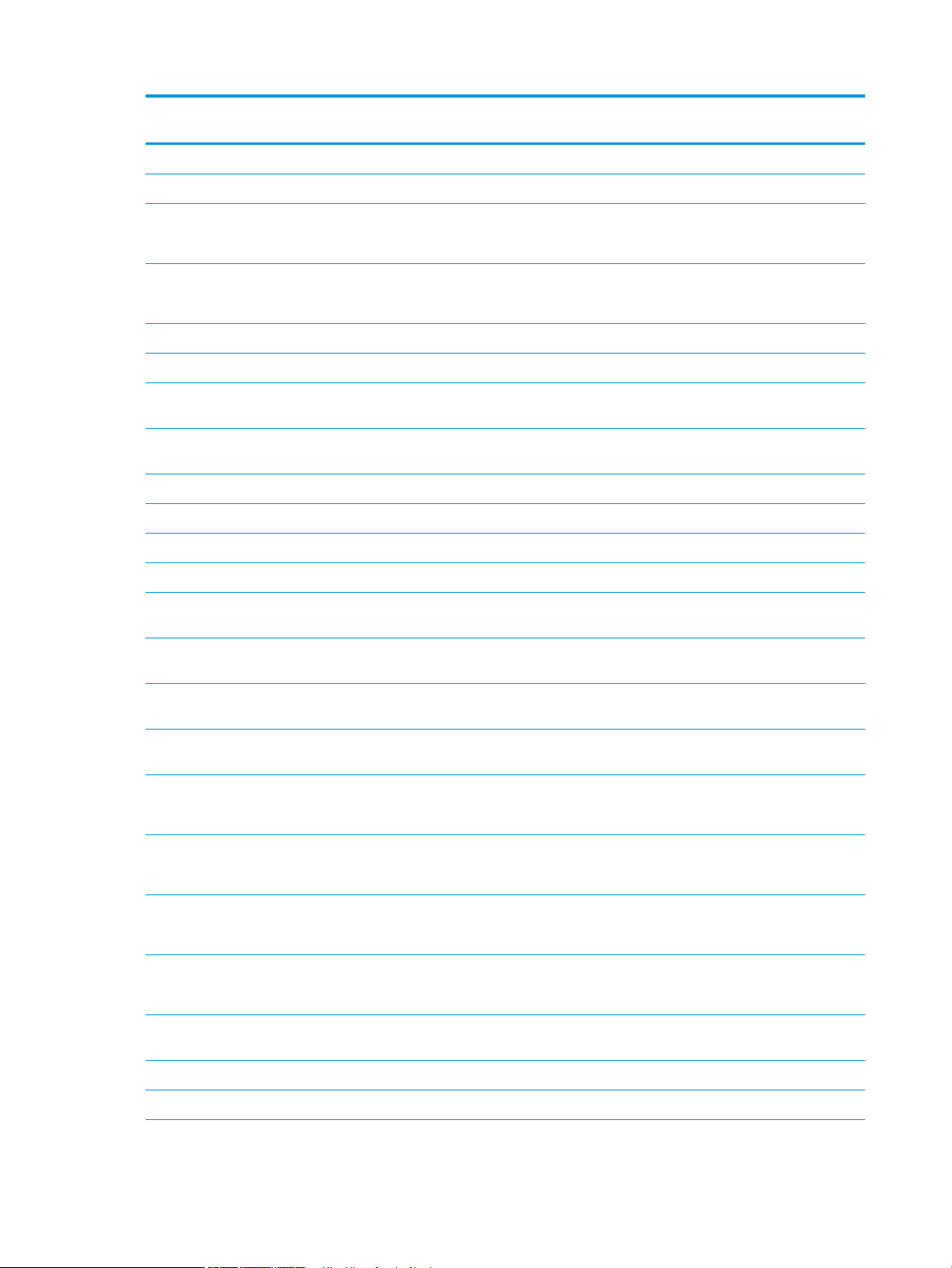
Selvudskiftnings-
Vare Beskrivelse
Valsesæt til bakke 2-5 Udskiftningsvalser til bakke 2-5 Obligatorisk A7W93-67082
Valsesæt til bakke 1 Reservevalser til bakke 1 Ekstraudstyr A7W93-67039
muligheder Varenummer
ADF-valseudskiftningssæt
(model E77650 og E77660)
ADF-valseudskiftningssæt
(model P77440, P77940, P77950 og P77960)
Hæftepatronsæt Udskiftningshæftekassette Obligatorisk J7Z09-67933
Samlesæt til bakke 2-5 Erstatningsbakke 2-5 Obligatorisk A7X02-67006
Venstre tandembakke Ekstra venstre bakke (bakke 2) til
Højre tandembakke Ekstra højre bakke (bakke 3) til
Venstre bakke til HCI Ny venstre bakke til HCI Obligatorisk A7W97-67008
Højre bakke til HCI Ny højre bakke til HCI Obligatorisk A7W97-67012
Ekstra 550-arks Table Top-papirfremfører Erstatningsarkføder til bakke 3 Obligatorisk A7W99-67001
1 x 550-arks papirfremfører med stander Ekstra papirfremfører til bakke 3 og stander Obligatorisk W1B50-67001
Lagerbakke til arkføder til 1 x 550 Udskiftningsenhed til lagerbakke til arkføder
3 x 500-arks papirfremfører med stander Ekstra 3 x 500-arks papirfremfører og
Nyt fremføringsvalser til dokumentføderen Obligatorisk 5851-7202
Nyt fremføringsvalser til dokumentføderen Obligatorisk A7W93-67083
Obligatorisk A7W93-67067
tandembakkepapirføderen
Obligatorisk A7W93-67068
tandembakkepapirføderen
Obligatorisk A7W95-67024
til 1 x 550
Obligatorisk W1B51-67001
stander
HP PageWide 4.000 arks HCI-papirbakke og
stander
HP Secure High-Performance-harddisk, FIPSdriv
320 GB HDD-sæt
(model E77650 og E77660)
HP 16 GB eMMC-modul
(model P77440, P77940, P77950 og P77960)
Scannerens hvide bagbeklædning
(model E77650 og E77660)
Scannerens hvide bagbeklædning
(model P77440, P77940, P77950 og P77960)
Enhed til tilbageholdelsesclips Nye tilbageholdelsesclips bag scannerens
Kontrolpanelsæt Ekstra kontrolpanel for berøringsskærm Obligatorisk J7Z09-67928
HIP 2-dæksel Nyt HIP 2-dæksel Obligatorisk J7Z09-67901
Ekstra højkapacitetsindføringsbakke og fod Obligatorisk W1B52-67001
Sikkerhedsharddisk til udskiftning Obligatorisk B5L29-67903
Harddisk til udskiftning Obligatorisk 5851-6712
Ekstra hukommelsesmodul Obligatorisk Y3Z60-67906
Hvidt reserveplasticbagstykke til scanneren Obligatorisk J7Z09-67926
Hvidt reserveplasticbagstykke til scanneren Obligatorisk A7W93-67007
Obligatorisk J7Z09-67927
hvide bagbeklædning
60 Kapitel 3 Forbrugsvarer, tilbehør og reservedele DAWW
Page 73

Vare Beskrivelse
Selvudskiftningsmuligheder Varenummer
USB-dæksel, kontrolpanel i midten (kun
modeller med indvendig
færdigbehandlingsenhed)
USB-dæksel, kontrolpanel i venstre side Nyt USB-dæksel for nem adgang Obligatorisk J7Z09-67903
Tastaturskabelonsæt
Fransk, italiensk, russisk, tysk, spansk, ukrainsk
Tastaturskabelonsæt
Canadisk-fransk, latinamerikansk-spansk,
amerikansk-spansk
Tastaturskabelonsæt
Schweizisk-fransk, schweizisk-tysk, dansk
Tastaturskabelonsæt
Forenklet kinesisk, traditionelt kinesisk
Tastaturskabelonsæt
Spansk, portugisisk
Tastaturskabelonsæt
Japansk (KG og KT)
Nyt USB-dæksel for nem adgang Obligatorisk J7Z09-67902
Ekstra tastaturskabelon (Flow-modeller) Obligatorisk 5851-6019
Ekstra tastaturskabelon (Flow-modeller) Obligatorisk 5851-6020
Ekstra tastaturskabelon (Flow-modeller) Obligatorisk 5851-6021
Ekstra tastaturskabelon (Flow-modeller) Obligatorisk 5851-6022
Ekstra tastaturskabelon (Flow-modeller) Obligatorisk 5851-6023
Ekstra tastaturskabelon (Flow-modeller) Obligatorisk 5851-6024
Kinesisk tastaturskabelon Ekstra tastaturskabelon (Flow-modeller) Obligatorisk A7W12-67901
Svensk tastaturskabelon Ekstra tastaturskabelon (Flow-modeller) Obligatorisk A7W14-67901
HP Jetdirect 2900nw-printerserver Ekstratilbehør til trådløs USB-printerserver Obligatorisk J8031-61001
HP Jetdirect 3000w NFC/Wireless-tilbehør Nyt Wi-Fi Direct-tilbehør til "touch"-
udskrivning fra mobile enheder
HP 1 GB DDR3 x 32 144- Pin 800 MHz SODIMM Nyt DIMM-hukommelse Obligatorisk E5K48-67902
HP LaserJet MFP Analog Fax Accessory 500 Faxkort til udskiftning Obligatorisk B5L53-67901
HP Foreign Interface Harness Ny HP Foreign Interface Harness Obligatorisk B5L31-67902
To interne USB-porte for løsninger, AA-kort USB-porte (ekstraudstyr) til tilslutning af
tredjepartsenheder
Adgangsdæksel til processorkort Ekstra processordæksel Obligatorisk J7Z09-67935
Processorkortdæksel, låseadgang Låsedækplade Obligatorisk J7Z09-67936
Processorkortdæksel Processorkortdæksel Obligatorisk J7Z09-67937
Dashboarddæksel til kontrolpanel i midten (kun
modeller med indvendig
færdigbehandlingsenhed)
Ekstra dashboarddæksel til kontrolpanel i
midten
Obligatorisk J8030-61001
Obligatorisk B5L28-67902
Obligatorisk J7Z09-67904
DAWW Bestil forbrugsvarer, tilbehør og reservedele 61
Page 74

Vare Beskrivelse
Selvudskiftningsmuligheder Varenummer
Dashboard-dæksel til kontrolpanel i venstre
side, 8"
Dashboard-dæksel til kontrolpanel i venstre
side, 4,3"
(model P77440)
Ekstra dashboarddæksel til kontrolpanel i
venstre side
Ekstra dashboarddæksel til kontrolpanel i
venstre side
Obligatorisk J7Z09-67905
Obligatorisk Y3Z60-67908
62 Kapitel 3 Forbrugsvarer, tilbehør og reservedele DAWW
Page 75

Udskift patronerne
1
●
Indledning
●
Oplysninger om patron
●
Fjern og udskift patronerne
Indledning
Nedenstående oplysninger indeholder detaljer om patroner til printeren samt instruktioner til udskiftning af
dem.
Oplysninger om patron
Denne printer angiver, når niveauet i patronen er lavt, meget lavt eller opbrugt.
Printeren bruger re farver og har en separat patron for hver farve: Gul (Y), cyan (C), magenta (M) og sort (K).
Tag ikke patronen ud af emballagen, før den skal bruges.
FORSIGTIG: For at forhindre beskadigelse af patronen skal berøring af de guldfarvede metalkontakter på
patronen undgås.
Følgende illustration viser patronens komponenter.
1 Metalkontakt. Undgå at berøre de guldfarvede metalkontakter på patronen. Fingeraftryk på kontakterne kan beskadige
patronen.
Hvis du vil købe patroner eller kontrollere patronkompatibilitet for printeren, skal du gå til HP SureSupply på
www.hp.com/go/suresupply. Rul ned til bunden af siden, og kontroller, at landet/området er korrekt.
BEMÆRK: Højtydende patroner indeholder ere pigmenter end standardpatroner, så der kan udskrives ere
sider. Yderligere oplysninger nder du på adressen www.hp.com/go/learnaboutsupplies.
DAWW Udskift patronerne 63
BEMÆRK: Du kan nde oplysninger om genbrug af brugte patroner i æsken til patronen.
Page 76

Fjern og udskift patronerne
1. Åbn dækslet til patronen.
2. Skub den gamle patron ind for at låse den op.
3. Tag fat i kanten af den gamle patron, og træk
derefter patronen lige ud for at tage den ud.
64 Kapitel 3 Forbrugsvarer, tilbehør og reservedele DAWW
Page 77

4. Tag den nye patron ud af emballagen.
5. Undgå at berøre de guldfarvede metalkontakter på
patronen. Fingeraftryk på kontakterne kan
beskadige patronen.
6. Sæt den nye patron i produktet. Kontrollér, at
patronen er helt på plads.
DAWW Udskift patronerne 65
Page 78

7. Luk dækslet til patronen.
8. Pak den brugte patron ned i den æske, som den
nye patron kom i. Se den vedlagte
genbrugsvejledning for oplysninger om genbrug.
HP hjælper dig med at genbruge originale HP
printerpatroner – det er let og gratis med HP
Planet Partners-programmet, der er tilgængeligt i
mere end 50 lande/områder rundt omkring i
verden1).
Du kan nde oplysninger om genbrug af brugte
HP-printerpatroner på www.hp.com/recycle.
1)
Programmets tilgængelighed varierer. Du kan nde yderligere oplysninger på www.hp.com/recycle.
66 Kapitel 3 Forbrugsvarer, tilbehør og reservedele DAWW
Page 79

Udskift væskebeholderen
●
Indledning
●
Fjern og udskift væskebeholderen
Indledning
Nedenstående oplysninger indeholder detaljer om væskebeholderen til printeren samt instruktioner til
udskiftning af den.
Printeren angiver, hvornår væskebeholderen er næsten fuld, og hvornår den er helt fuld. Når den er helt fuldt,
stopper printeren, indtil væskebeholderen er udskiftet.
Hvis du vil købe en væskebeholder (varenummer W1B44A), skal du gå til HP's salg af løsdele på
www.hp.com/buy/parts.
BEMÆRK: Væskebeholderen er designet til kun at blive brugt én gang. Forsøg ikke at tømme væskebeholderen
for at genbruge den. Hvis du gør det, kan pigment spildes inde i printeren, hvilket kan give nedsat
udskriftskvalitet. Når du har brugt væskebeholderen, skal du returnere den til HP’s Planet Partners-program til
genbrug.
Fjern og udskift væskebeholderen
1. Åbn det venstre dæksel.
2. Træk væskebeholderen ud og væk fra printeren.
FORSIGTIG: Når du trækker væskebeholderen ud,
skal du undgå at røre ved den sorte cylinder, så du
ikke får pigmentpletter på huden eller tøjet.
DAWW Udskift væskebeholderen 67
Page 80
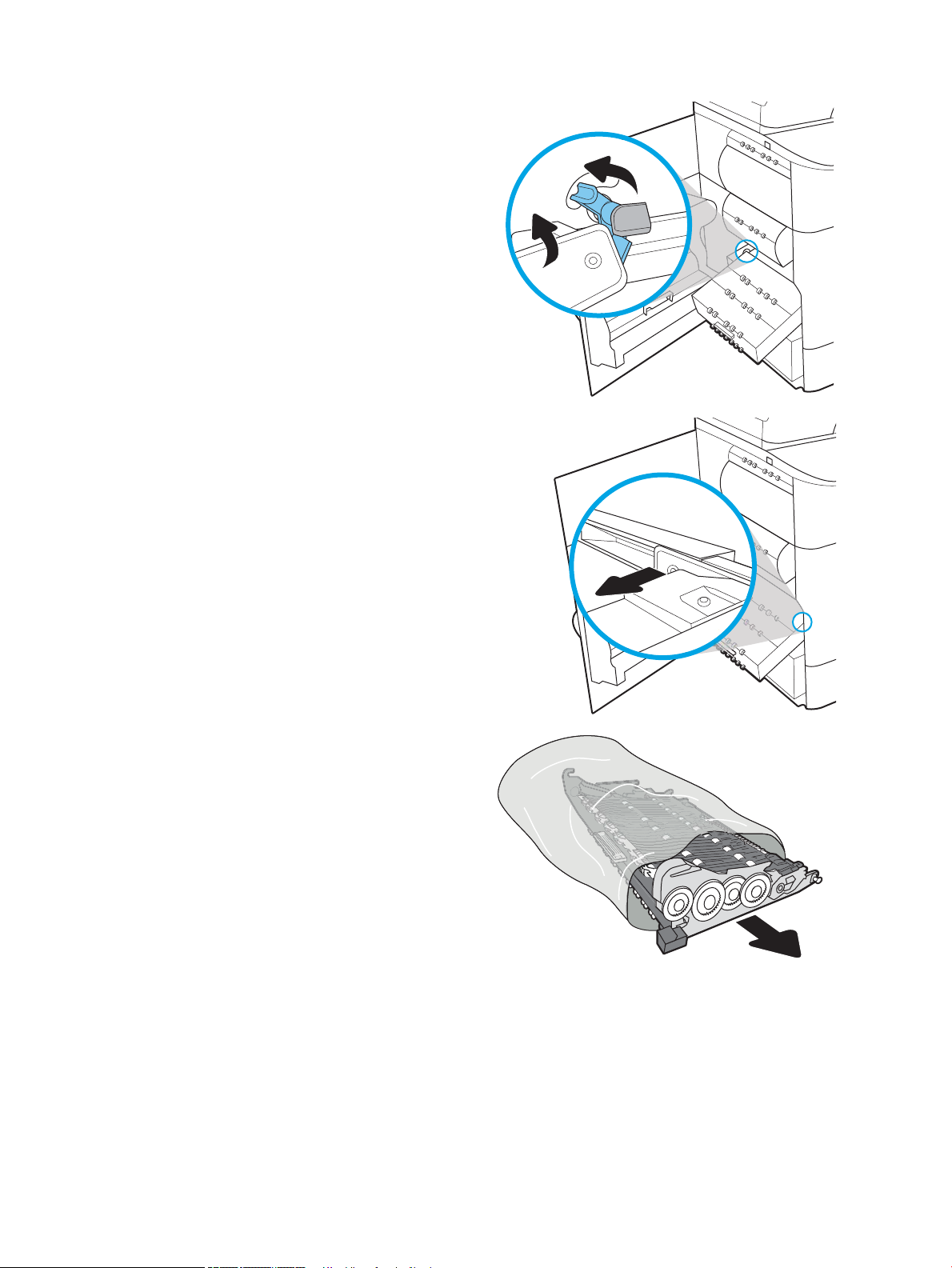
3. Frigør låsen, der holder enheden i
justeringsskinnen på venstre side af
væskebeholderen, og fjern derefter venstre side af
enheden.
4. Fjern højre side fra justeringsskinnen, og fjern
derefter enheden fra printeren. Sæt enheden til
side. Sørg for, at den stilles på højkant på et stykke
papir, så du undgår, at der spildes blæk.
5. Tag den nye væskebeholder ud af emballagen.
68 Kapitel 3 Forbrugsvarer, tilbehør og reservedele DAWW
Page 81
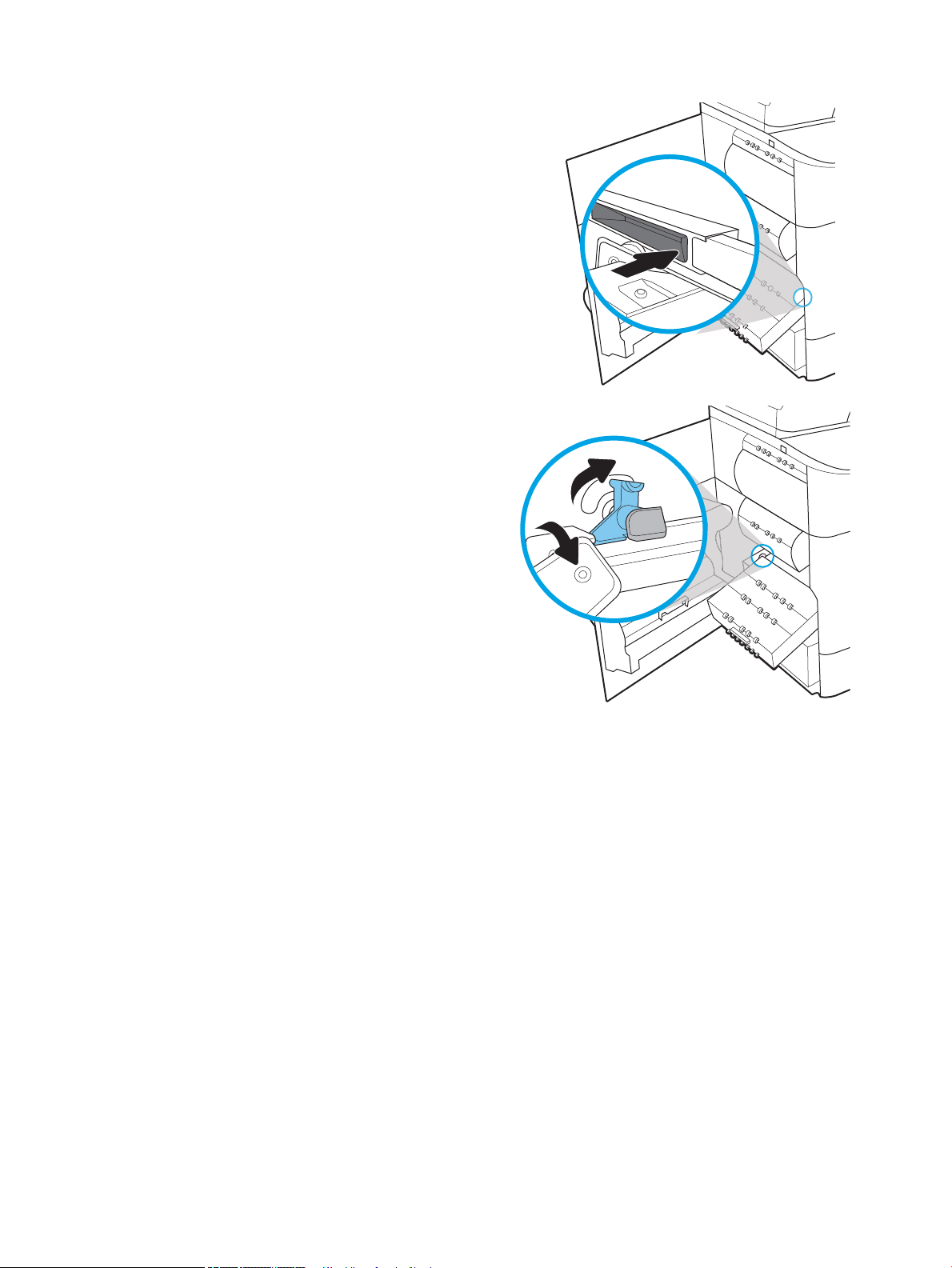
6. Indsæt først højre ende af væskebeholderen i
justeringsskinnen.
7. Indsæt den venstre ende af væskebeholderen i
justeringsskinnen, og lås derefter låsen, der holder
enheden i skinnen.
DAWW Udskift væskebeholderen 69
Page 82

8. Skub væskebeholderen ind i printeren.
9. Luk det venstre dæksel.
70 Kapitel 3 Forbrugsvarer, tilbehør og reservedele DAWW
Page 83

Udskiftning af hæftepatronen i den indbyggede
efterbehandlingsenhed (kun model E77650dns, E77650zs,
E77660dns, E77660zs, E77660zts, P77940dns, P77950dns og
P77960dns)
1. Åbn dækslet til hæfteenheden.
2. Træk i det farvede håndtag på hæftepatronen, og
træk hæftepatronen lige ud.
DAWW Udskiftning af hæftepatronen i den indbyggede efterbehandlingsenhed (kun model E77650dns, E77650zs,
E77660dns, E77660zs, E77660zts, P77940dns, P77950dns og P77960dns)
71
Page 84

3. Isæt den nye hæftepatron i hæfteenheden, og tryk
derefter på det farvede håndtag, indtil det går på
plads.
4. Luk dækslet til hæfteenheden.
72 Kapitel 3 Forbrugsvarer, tilbehør og reservedele DAWW
Page 85

Udskiftning af hæftepatronen i en fritstående
efterbehandlingsenhed (kun model E77650z+, E77660z+,
P77940dn+, P77950dn+ og P77960dn+)
BEMÆRK: Fjern alt papir fra efterbehandlingsenhedens udskriftsbakker, før du adskiller
efterbehandlingsenheden fra printeren.
1. Tryk på udløserknappen til
efterbehandlingsenheden, og skub den derefter
væk fra printeren.
BEMÆRK: Du behøver ikke at frakoble
datakablet, når du ytter
efterbehandlingsenheden.
2. Anbring efterbehandlingsenheden, så der er
adgang til bagdækslet, og åbn derefter bagdækslet
på efterbehandlingsenheden.
3. Drej det grønne hjul for at køre vognen med
hæftepatronen hen imod dig, indtil den ikke kan
komme længere. Tryk derefter på tappen på
hæftepatronen, og skub patronen ud af
efterbehandlingsenheden.
DAWW Udskiftning af hæftepatronen i en fritstående efterbehandlingsenhed (kun model E77650z+, E77660z+,
P77940dn+, P77950dn+ og P77960dn+)
73
Page 86
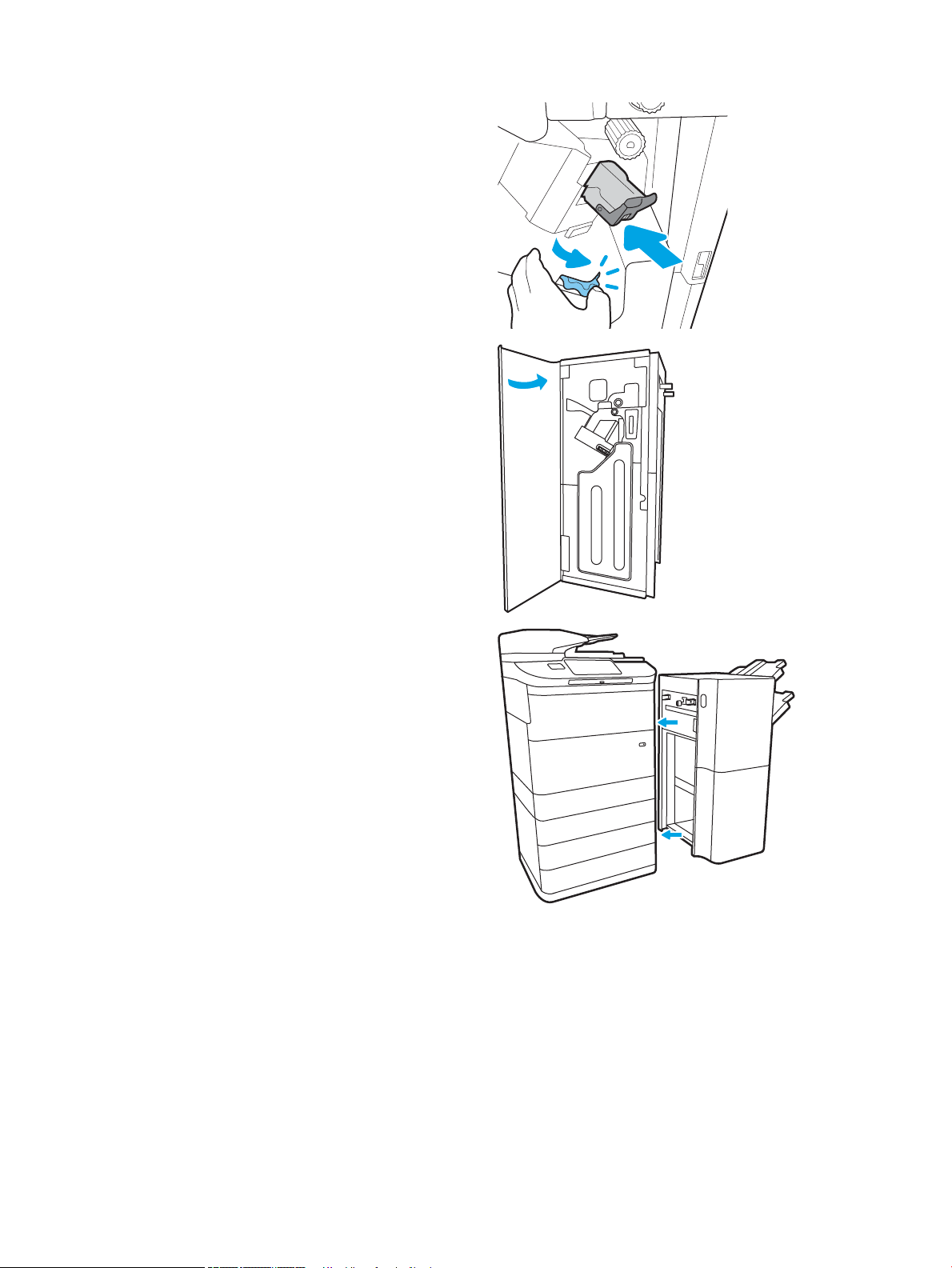
4. Indsæt den nye hæftepatron ved at holde på det
grønne hjul med én hånd, mens du skubber
hæftepatronen på plads.
5. Luk bagdækslet på efterbehandlingsenheden.
6. Geninstaller efterbehandlingsenheden.
74 Kapitel 3 Forbrugsvarer, tilbehør og reservedele DAWW
Page 87
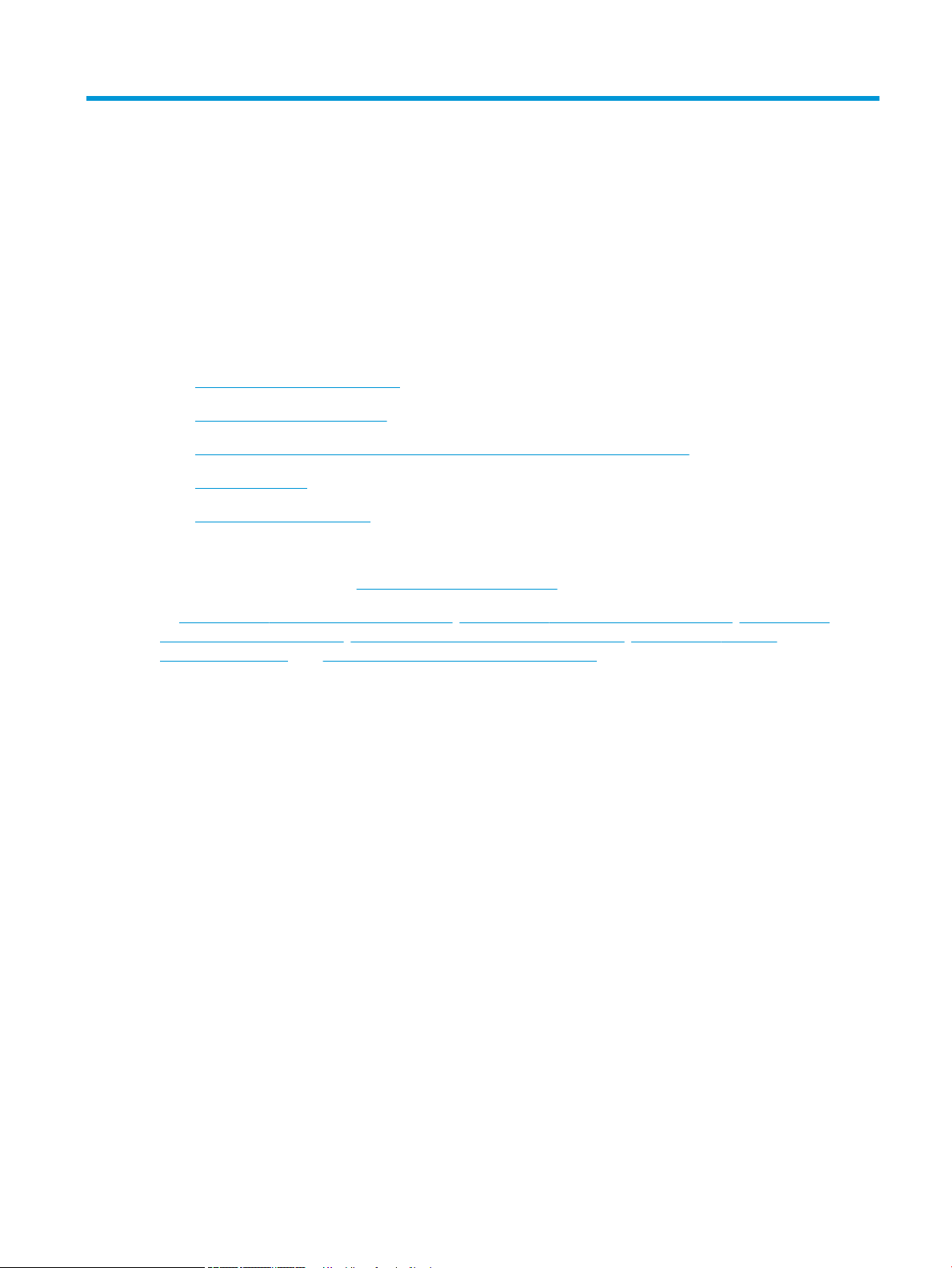
4 Udskriv
Yderligere oplysninger
●
Udskrivningsopgaver (Windows)
●
Udskrivningsopgaver (macOS)
●
Gem udskriftsjob på printeren til udskrivning senere eller til privat udskrivning
●
Mobil udskrivning
●
Udskrivning fra USB-porten
Følgende oplysninger er korrekte på udgivelsestidspunktet.
Du kan få videoassistance her: www.hp.com/videos/PageWide.
Se www.hp.com/support/pwcolormfpE77650, www.hp.com/support/pwcolormfpE77660, www.hp.com/
support/pwcolorP77940mfp, www.hp.com/support/pwcolorP77950mfp, www.hp.com/support/
pwcolorP77960mfp eller www.hp.com/support/pwcolorP77440mfp, hvis du ønsker aktuelle oplysninger.
HP’s komplette hjælp til printeren omfatter følgende oplysninger:
● Installer og kongurer
● Lær og brug
● Løs problemer
● Download software- og rmwareopdateringer
● Deltag i supportfora
● Find garantioplysninger og lovgivningsmæssige oplysninger
DAWW Yderligere oplysninger 75
Page 88

Udskrivningsopgaver (Windows)
Sådan udskriver du (Windows)
Følgende fremgangsmåde beskriver den grundlæggende udskrivningsproces til Windows.
1. Vælg indstillingen Udskriv i softwareprogrammet.
2. Vælg printeren fra listen med printere. Hvis du vil skifte indstillinger, skal du klikke på knappen Egenskaber
eller Indstillinger for at åbne printerdriveren.
BEMÆRK: Navnet på knappen varierer for forskellige softwareprogrammer.
BEMÆRK: I Windows 10, 8.1 og 8 har disse programmer et andet layout med andre funktioner i forhold til
de nedenfor beskrevne. For at åbne udskrivningsfunktionen fra en app på startskærmen skal du gøre
følgende:
● Windows 10: Vælg Udskriv, og vælg derefter printeren.
● Windows 8.1 eller 8: Vælg Enheder, vælg Udskriv, og vælg derefter printeren.
Til HP PCL-6 V4-driveren downloader HP AiO Printer Remote-programmet ekstra driverfunktioner, når Flere
indstillinger vælges.
BEMÆRK: Yderligere oplysninger nder du ved at klikke på knappen Hjælp (?) i printerdriveren.
3. Klik på fanerne i printerdriveren for at kongurere de tilgængelige indstillinger. Indstil f.eks. papirretningen
under fanen Færdigbehandling, og indstil papirbakke, papirtype, papirformat og kvalitet under fanen Papir/
kvalitet.
4. Klik på knappen OK for at gå tilbage til dialogboksen Udskriv. Angiv det antal kopier, der skal udskrives, på
dette skærmbillede.
5. Klik på knappen Udskriv for at udskrive jobbet.
76 Kapitel 4 Udskriv DAWW
Page 89
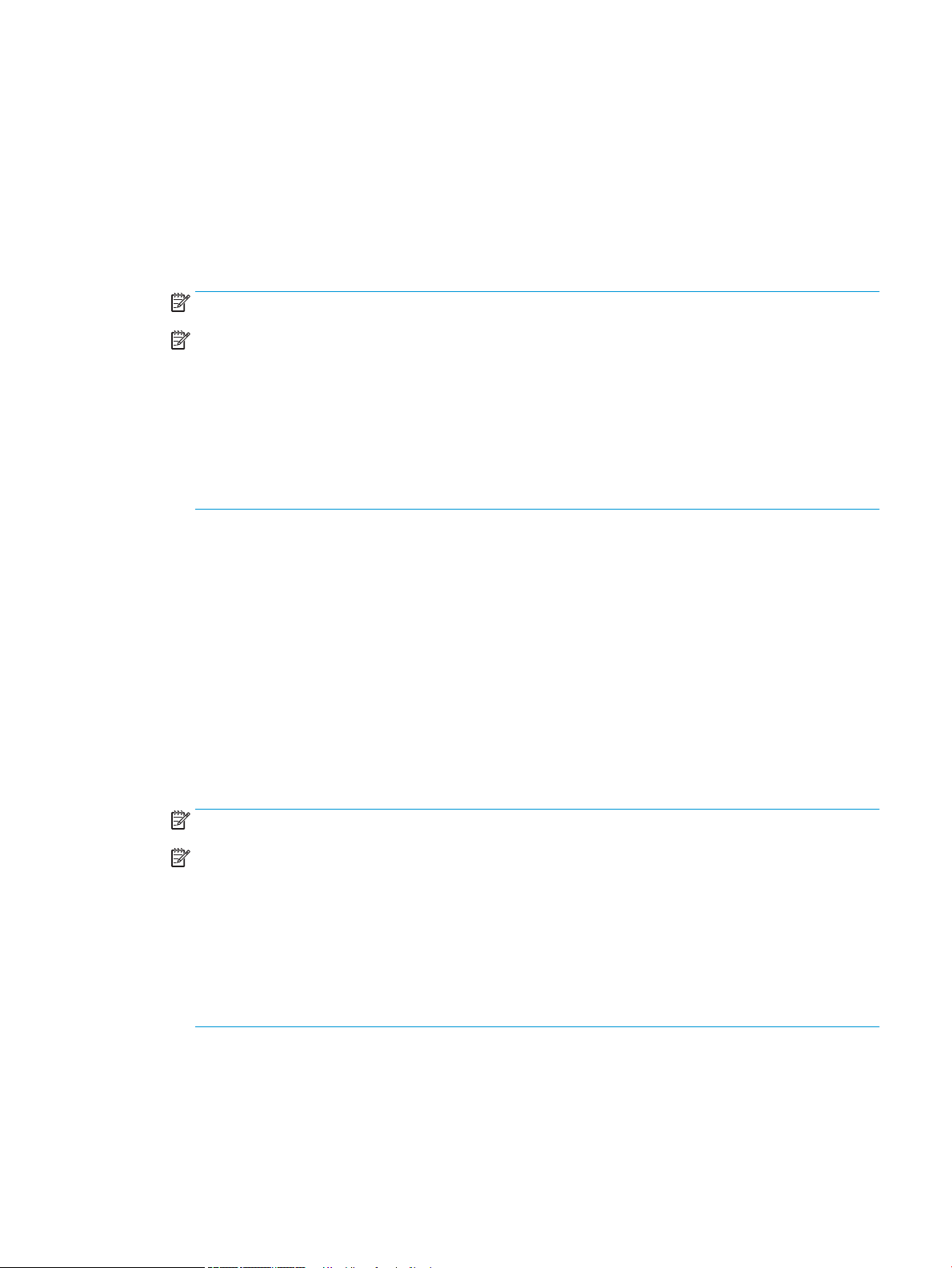
Udskriv automatisk på begge sider (Windows)
Brug denne fremgangsmåde til printere, der har en automatisk dupleksenhed installeret. Hvis printeren ikke har
en automatisk dupleksenhed installeret, eller hvis du vil udskrive på papirtyper, som dupleksenheden ikke
understøtter, kan du udskrive på begge sider manuelt.
1. Vælg indstillingen Udskriv i softwareprogrammet.
2. Vælg printeren på listen over printere, og klik derefter på knappen Egenskaber eller knappen Indstillinger
for at åbne printerdriveren.
BEMÆRK: Navnet på knappen varierer for forskellige softwareprogrammer.
BEMÆRK: I Windows 10, 8.1 og 8 har disse programmer et andet layout med andre funktioner i forhold til
de nedenfor beskrevne. For at åbne udskrivningsfunktionen fra en app på startskærmen skal du gøre
følgende:
● Windows 10: Vælg Udskriv, og vælg derefter printeren.
● Windows 8.1 eller 8: Vælg Enheder, vælg Udskriv, og vælg derefter printeren.
Til HP PCL-6 V4-driveren downloader HP AiO Printer Remote-programmet ekstra driverfunktioner, når Flere
indstillinger vælges.
3. Klik på fanen Færdigbehandling.
4. Vælg Udskriv på begge sider. Klik på OK for at lukke dialogboksen Dokumentegenskaber.
5. Klik på Udskriv i dialogboksen Udskriv for at udskrive jobbet.
Manuel udskrivning på begge sider (dupleks) (Windows)
Brug denne fremgangsmåde til printere, der ikke har en automatisk dupleksenhed installeret eller til at udskrive
på papir, som dupleksenheden ikke understøtter.
1. Vælg indstillingen Udskriv i softwareprogrammet.
2. Vælg printeren på listen over printere, og klik derefter på knappen Egenskaber eller knappen Indstillinger
for at åbne printerdriveren.
BEMÆRK: Navnet på knappen varierer for forskellige softwareprogrammer.
BEMÆRK: I Windows 10, 8.1 og 8 har disse programmer et andet layout med andre funktioner i forhold til
de nedenfor beskrevne. For at åbne udskrivningsfunktionen fra en app på startskærmen skal du gøre
følgende:
● Windows 10: Vælg Udskriv, og vælg derefter printeren.
● Windows 8.1 eller 8: Vælg Enheder, vælg Udskriv, og vælg derefter printeren.
Til HP PCL-6 V4-driveren downloader HP AiO Printer Remote-programmet ekstra driverfunktioner, når Flere
indstillinger vælges.
3. Klik på fanen Færdigbehandling.
4. Vælg Udskriv på begge sider (manuelt), og klik derefter på OK for at lukke dialogboksen
Dokumentegenskaber.
5. Klik på Udskriv i dialogboksen Udskriv for at udskrive den første side af jobbet.
DAWW Udskrivningsopgaver (Windows) 77
Page 90

6. Hent den udskrevne stak fra udskriftsbakken, og anbring stakken i bakke 1.
7. Hvis du bliver bedt om det, skal du vælge en knap på kontrolpanelet for at fortsætte.
78 Kapitel 4 Udskriv DAWW
Page 91

Udskrivning af ere sider pr. ark (Windows)
1. Vælg indstillingen Udskriv i softwareprogrammet.
2. Vælg printeren på listen over printere, og klik derefter på knappen Egenskaber eller knappen Indstillinger
for at åbne printerdriveren.
BEMÆRK: Navnet på knappen varierer for forskellige softwareprogrammer.
BEMÆRK: I Windows 10, 8.1 og 8 har disse programmer et andet layout med andre funktioner i forhold til
de nedenfor beskrevne. For at åbne udskrivningsfunktionen fra en app på startskærmen skal du gøre
følgende:
● Windows 10: Vælg Udskriv, og vælg derefter printeren.
● Windows 8.1 eller 8: Vælg Enheder, vælg Udskriv, og vælg derefter printeren.
Til HP PCL-6 V4-driveren downloader HP AiO Printer Remote-programmet ekstra driverfunktioner, når Flere
indstillinger vælges.
3. Klik på fanen Færdigbehandling.
4. Vælg antal sider pr. ark på rullelisten Sider pr. ark.
5. Vælg de korrekte indstillinger for Udskriv siderammer, Siderækkefølge og Retning. Klik på OK for at lukke
dialogboksen Dokumentegenskaber.
6. Klik på Udskriv i dialogboksen Udskriv for at udskrive jobbet.
Valg af papirtype (Windows)
1. Vælg indstillingen Udskriv i softwareprogrammet.
2. Vælg printeren på listen over printere, og klik derefter på knappen Egenskaber eller knappen Indstillinger
for at åbne printerdriveren.
BEMÆRK: Navnet på knappen varierer for forskellige softwareprogrammer.
BEMÆRK: I Windows 10, 8.1 og 8 har disse programmer et andet layout med andre funktioner i forhold til
de nedenfor beskrevne. For at åbne udskrivningsfunktionen fra en app på startskærmen skal du gøre
følgende:
● Windows 10: Vælg Udskriv, og vælg derefter printeren.
● Windows 8.1 eller 8: Vælg Enheder, vælg Udskriv, og vælg derefter printeren.
Til HP PCL 6 V4-driveren downloader HP AiO Printer Remote-programmet ekstra driverfunktioner, når Flere
indstillinger vælges.
3. Klik på fanen Papir/Kvalitet.
4. Vælg en papirtype på rullelisten Papirtype.
5. Klik på OK for at lukke dialogboksen Dokumentegenskaber. Klik på Udskriv i dialogboksen Udskriv for at
udskrive jobbet.
Hvis bakken skal kongureres, vises en kongurationsmeddelelse på printerens kontrolpanel.
6. Læg papir i bakken med den angivne type og det angivne format, og luk derefter bakken.
DAWW Udskrivningsopgaver (Windows) 79
Page 92
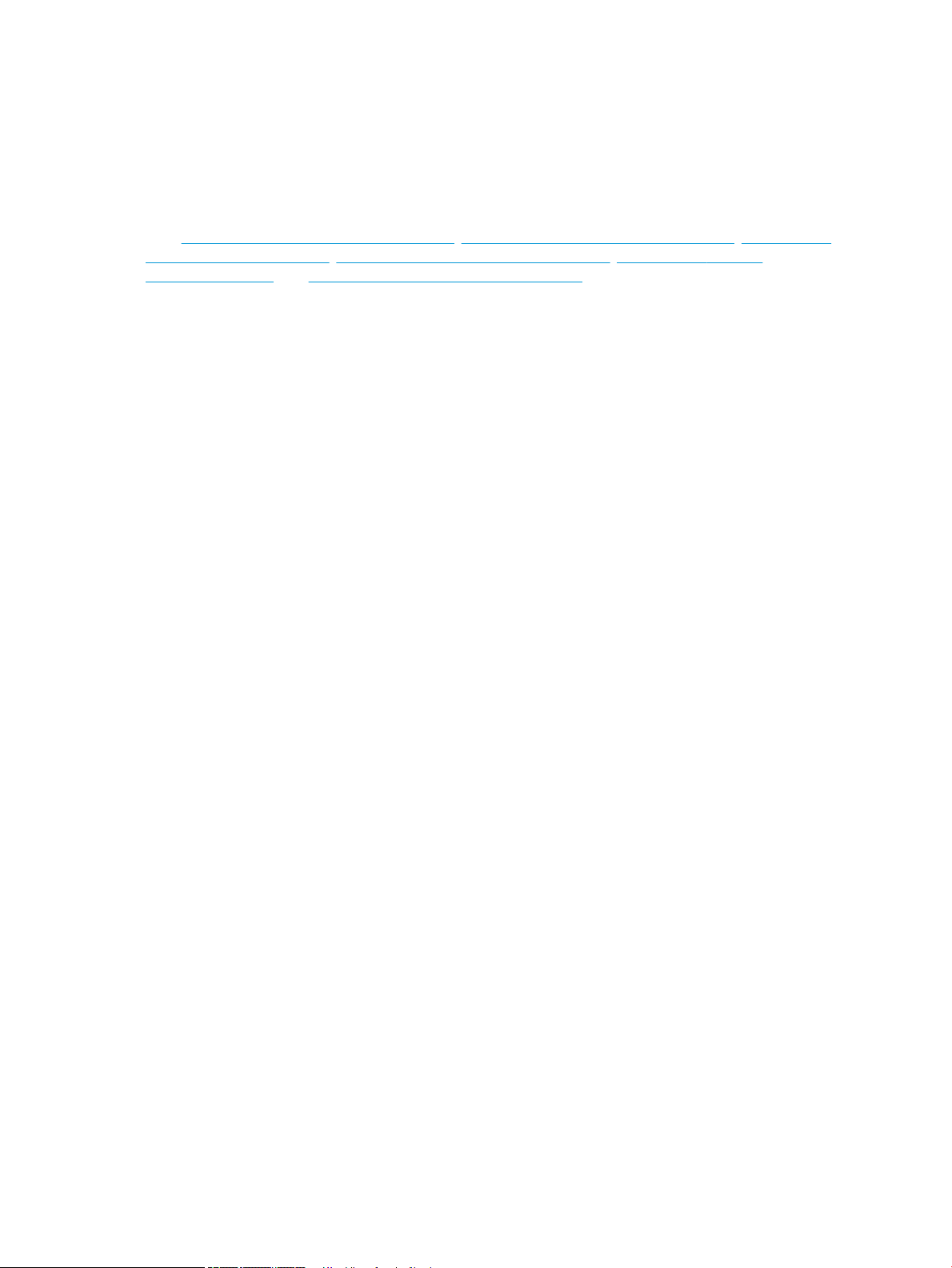
7. Tryk på knappen OK for at acceptere den valgte type og det valgte format, eller tryk på knappen Rediger for
at vælge et andet papirformat eller en anden papirtype.
8. Vælg den korrekte type og det korrekte format, og tryk herefter på knappen OK.
Yderligere udskrivningsopgaver
Gå til www.hp.com/support/pwcolormfpE77650, www.hp.com/support/pwcolormfpE77660, www.hp.com/
support/pwcolorP77940mfp, www.hp.com/support/pwcolorP77950mfp, www.hp.com/support/
pwcolorP77960mfp eller www.hp.com/support/pwcolorP77440mfp.
Der er instruktioner til udførelse af specikke udskrivningsopgaver, f.eks. følgende:
● Oprettelse og brug af udskrivningsgenveje eller forudindstillinger
● Valg af papirformat, eller brug af et brugerdeneret papirformat
● Valg af sideretning
● Oprettelse af en brochure
● Skalering af et dokument, så det passer til et bestemt papirformat
● Udskrivning af de første eller sidste sider af dokumentet på andet papir
● Udskrivning af vandmærker på et dokument
80 Kapitel 4 Udskriv DAWW
Page 93

Udskrivningsopgaver (macOS)
Sådan udskriver du (macOS)
Følgende fremgangsmåde beskriver den grundlæggende udskrivningsproces til macOS.
1. Klik på menuen Filer, og klik derefter på Udskriv.
2. Vælg printeren.
3. Klik på Vis detaljer eller Kopier og sider, og vælg derefter andre menuer for at justere
udskrivningsindstillingerne.
BEMÆRK: Navnet på menupunktet varierer for forskellige softwareprogrammer.
4. Klik på knappen Udskriv.
Automatisk udskrivning på begge sider (macOS)
BEMÆRK: Disse oplysninger gælder for printere med en automatisk dupleksenhed.
BEMÆRK: Denne funktion er tilgængelig, hvis du installerer HP-printerdriveren. Den er muligvis ikke
tilgængelige, hvis du bruger AirPrint.
1. Klik på menuen Filer, og klik derefter på Udskriv.
2. Vælg printeren.
3. Klik på Vis detaljer eller Kopier og sider, og klik derefter på menuen Layout.
BEMÆRK: Navnet på menupunktet varierer for forskellige softwareprogrammer.
4. Vælg en indbindingsindstilling på rullelisten Tosidet.
5. Klik på knappen Udskriv.
Manuel udskrivning på begge sider (macOS)
BEMÆRK: Denne funktion er tilgængelig, hvis du installerer HP-printerdriveren. Den er muligvis ikke
tilgængelige, hvis du bruger AirPrint.
1. Klik på menuen Filer, og klik derefter på Udskriv.
2. Vælg printeren.
3. Klik på Vis detaljer eller Kopier og sider, og klik derefter på menuen Manuel dupleks.
BEMÆRK: Navnet på menupunktet varierer for forskellige softwareprogrammer.
4. Klik på feltet Manuel dupleksudskrivning, og vælg en indbindingsindstilling.
5. Klik på knappen Udskriv.
6. Gå hen til printeren, og fjern eventuelt tomt papir fra bakke 1.
DAWW Udskrivningsopgaver (macOS) 81
Page 94

7. Hent den udskrevne stak fra udskriftsbakken, og anbring stakken i papirbakken med den trykte side nedad.
8. Hvis du bliver bedt om det, skal du trykke på en knap på kontrolpanelet for at fortsætte.
Udskrivning af ere sider pr. ark (macOS)
1. Klik på menuen Filer, og klik derefter på Udskriv.
2. Vælg printeren.
3. Klik på Vis detaljer eller Kopier og sider, og klik derefter på menuen Layout.
BEMÆRK: Navnet på menupunktet varierer for forskellige softwareprogrammer.
4. På rullelisten Sider pr. ark skal du vælge det antal sider, du vil udskrive på hvert ark.
5. Vælg rækkefølgen og placeringen af siderne på arket i området Layoutretning.
6. Vælge den kanttype, der skal udskrives om hver side på arket, i menuen Kanter.
7. Klik på knappen Udskriv.
Valg af papirtype (macOS)
1. Klik på menuen Filer, og klik derefter på Udskriv.
2. Vælg printeren.
3. Klik på Vis detaljer eller Kopier og sider, og klik derefter på menuen Medier og kvalitet eller menuen Papir/
kvalitet.
BEMÆRK: Navnet på menupunktet varierer for forskellige softwareprogrammer.
4. Vælg mellem indstillingerne under Medier og kvalitet eller Papir/kvalitet.
BEMÆRK: Denne liste indeholder mastersættet af tilgængelige indstillinger. Nogle indstillinger er ikke
tilgængelige på alle printere.
● Medietype: Markér indstillingen for papirtype til udskriftsjobbet.
● Udskriftskvalitet: Vælg opløsning for udskriftsjobbet.
● Kant-til-kant-udskrivning: Vælg denne indstilling for at udskrive med mindre margener.
5. Klik på knappen Udskriv.
Yderligere udskrivningsopgaver
Gå til www.hp.com/support/pwcolormfpE77650, www.hp.com/support/pwcolormfpE77660, www.hp.com/
support/pwcolorP77940mfp, www.hp.com/support/pwcolorP77950mfp, www.hp.com/support/
pwcolorP77960mfp eller www.hp.com/support/pwcolorP77440mfp.
Der er instruktioner til udførelse af specikke udskrivningsopgaver, f.eks. følgende:
● Oprettelse og brug af udskrivningsgenveje eller forudindstillinger
● Valg af papirformat, eller brug af et brugerdeneret papirformat
82 Kapitel 4 Udskriv DAWW
Page 95

● Valg af sideretning
● Oprettelse af en brochure
● Skalering af et dokument, så det passer til et bestemt papirformat
Udskrivning af de første eller sidste sider af dokumentet på andet papir
●
● Udskrivning af vandmærker på et dokument
DAWW Udskrivningsopgaver (macOS) 83
Page 96

Gem udskriftsjob på printeren til udskrivning senere eller til privat udskrivning
Indledning
Følgende oplysninger indeholder procedurer for oprettelse og udskrivning af dokumenter, der er gemt på
printeren. Disse job kan udskrives på et senere tidspunkt eller privat.
●
Opret et lagret job (Windows)
●
Oprettelse af et lagret job (macOS)
●
Udskrivning af et lagret job
●
Sletning af et lagret job
●
Oplysninger, der sendes til printeren med henblik på jobkontoformål
Opret et lagret job (Windows)
Lagring af job på printeren til privat eller forsinket udskrivning.
1. Vælg indstillingen Udskriv i softwareprogrammet.
2. Vælg printeren på listen over printere, og vælg derefter Egenskaber eller Indstillinger (alt efter program).
BEMÆRK: Navnet på knappen varierer for forskellige softwareprogrammer.
BEMÆRK: I Windows 10, 8.1 og 8 har disse programmer et andet layout med andre funktioner i forhold til
de nedenfor beskrevne. For at åbne udskrivningsfunktionen fra en app på startskærmen skal du gøre
følgende:
● Windows 10: Vælg Udskriv, og vælg derefter printeren.
● Windows 8.1 eller 8: Vælg Enheder, vælg Udskriv, og vælg derefter printeren.
Til HP PCL-6 V4-driveren downloader HP AiO Printer Remote-programmet ekstra driverfunktioner, når Flere
indstillinger vælges.
3. Klik på fanen Joblagring.
4. Vælg en indstilling af typen Joblagringstilstand.
● Korrektur og tilbageholdelse: Udskriv og korrekturlæs et eksemplar af jobbet,og udskriv derefter ere
eksemplarer.
● Personligt job: Jobbet udskrives ikke, før du anmoder om det på printerens kontrolpanel. I denne
joblagringstilstand kan du vælge en af indstillingerne under Gør jobbet privat/sikkert. Hvis du tildeler
et personligt identikationsnummer (PIN) til jobbet, skal du angive det påkrævede PIN på
kontrolpanelet. Hvis du krypterer jobbet, skal du angive adgangskoden på kontrolpanelet.
Udskriftsjobbet slettes fra hukommelsen, når det er udskrevet, og går tabt, hvis printeren mister
strøm.
84 Kapitel 4 Udskriv DAWW
Page 97

● Hurtig kopi: Udskriv det ønskede antal kopier af et job, og gem derefter en kopi af jobbet i printerens
hukommelse, så du kan udskrive det igen senere.
● Lagret job: Gem et job i printeren, og lad andre brugere udskrive jobbet når som helst. I denne
joblagringstilstand kan du vælge en af indstillingerne under Gør jobbet privat/sikkert. Hvis du tildeler
et personligt identikationsnummer (PIN) til jobbet, skal personen, der udskriver jobbet, angive den
påkrævede PIN-kode på kontrolpanelet. Hvis du krypterer jobbet, skal personen, der udskriver jobbet,
angive adgangskoden på kontrolpanelet.
5. Hvis du vil bruge et brugerdeneret brugernavn eller jobnavn,skal du klikke på knappen Brugerdeneret og
derefter indtaste brugernavnet eller jobnavnet.
Vælg,hvilken indstilling der skal bruges,hvis et andet lagret job allerede har det pågældende navn:
● Brug jobnavn + (1-99): Føjer et unikt tal til slutningen af jobnavnet.
● Erstat eksisterende l: Overskriver det eksisterende lagrede job med det nye.
6. Klik på knappen OK for at lukke dialogboksen Dokumentegenskaber. Klik på knappen Udskriv i
dialogboksen Udskriv for at udskrive jobbet.
Oprettelse af et lagret job (macOS)
Lagring af job på printeren til privat eller forsinket udskrivning.
1. Klik på menuen Filer,og klik derefter på Udskriv.
2. Vælg printeren i menuen Printer.
3. Som standard viser printerdriveren menuen Kopier og sider. Åbn rullelisten i menuen,og klik derefter på
menuen Joblagring.
4. På rullelisten Tilstand skal du vælge typen af det lagrede job.
● Korrektur og tilbageholdelse: Udskriv og korrekturlæs et eksemplar af jobbet,og udskriv derefter ere
eksemplarer.
● Personligt job: Jobbet udskrives ikke, før du anmoder om det på printerens kontrolpanel. Hvis jobbet
har et personligt identikationsnummer (PIN), skal du angive den påkrævede PIN-kode på
kontrolpanelet. Udskriftsjobbet slettes fra hukommelsen, når det er udskrevet, og går tabt, hvis
printeren mister strøm.
● Hurtig kopi: Udskriv det ønskede antal kopier af et job, og gem derefter en kopi af jobbet i printerens
hukommelse, så du kan udskrive det igen senere.
● Lagret job: Gem et job i printeren, og lad andre brugere udskrive jobbet når som helst. Hvis jobbet har
et personligt identikationsnummer (PIN), skal personen, der udskriver jobbet, angive den påkrævede
PIN-kode på kontrolpanelet.
5. Hvis du vil bruge et brugerdeneret brugernavn eller jobnavn,skal du klikke på knappen Brugerdeneret og
derefter indtaste brugernavnet eller jobnavnet.
Vælg,hvilken indstilling der skal bruges,hvis et andet lagret job allerede har det pågældende navn.
● Brug jobnavn + (1-99): Føjer et unikt tal til slutningen af jobnavnet.
● Erstat eksisterende l: Overskriver det eksisterende lagrede job med det nye.
DAWW Gem udskriftsjob på printeren til udskrivning senere eller til privat udskrivning 85
Page 98

6. Hvis du har valgt indstillingen Lagret job eller Personligt job i trin 4, kan du beskytte jobbet med en PIN-
kode. Indtast et 4-cifret tal i feltet Brug PIN-kode til udskrivning. Hvis andre forsøger at udskrive jobbet,
bliver de bedt om at indtaste denne PIN-kode.
7. Klik på knappen Udskriv for at behandle jobbet.
Udskrivning af et lagret job
Brug denne fremgangsmåde til at udskrive et dokument, der er i en joblagringsmappe på printeren.
1. Vælg Udskriv fra startskærmbilledet på printerens kontrolpanel, og vælg derefter Udskriv fra joblagring.
2. Under Lagrede job til udskrivning skal du vælge Vælg, og vælg derefter den mappe, hvor dokumentet er
gemt.
3. Vælg dokumentet, og tryk derefter på Vælg.
Hvis dokumentet er privat, skal du indtaste den recifrede PIN-kode i feltet Adgangskode og derefter vælge
OK.
4. Hvis du vil justere antallet af kopier, skal du vælge feltet til venstre for knappen Udskriv og derefter vælge
antallet af kopier på det tastatur, der åbnes. Vælg knappen Luk for at lukke tastaturet.
5. Vælg Udskriv for at udskrive dokumentet.
Sletning af et lagret job
Du kan slette dokumenter, der er blevet gemt til printeren, når der ikke længere er behov for dem. Du kan også
justere det maksimale antal job, som printeren kan gemme.
●
Slet et job, der er gemt på printeren
●
Ændring af joblagringsgrænsen
Slet et job, der er gemt på printeren
Følg disse trin for at slette et job, der er gemt i printerhukommelsen.
1. Vælg Udskriv på startskærmbilledet på printerens kontrolpanel.
2. Vælg Udskriv fra Joblagring.
3. Vælg Vælg, og vælg derefter navnet på den mappe, hvor jobbet er gemt.
4. Vælg jobnavn.
5. Vælg knappen Papirkurv for at slette jobbet.
Hvis jobbet er privat eller krypteret, skal du indtaste PIN-koden eller adgangskoden og derefter trykke på
OK.
6. Vælg Slet job i bekræftelsesprompten.
Ændring af joblagringsgrænsen
Hvis du sender et lagret job til printerens hukommelse, overskriver printeren alle tidligere job med det samme
bruger- og jobnavn. Hvis et job ikke allerede er lagret under det samme bruger- og jobnavn, og printeren har
86 Kapitel 4 Udskriv DAWW
Page 99

brug for yderligere plads, sletter printeren muligvis andre lagrede job med det ældste job først. Følg disse trin for
at ændre antallet af job, som printeren kan lagre:
1. Vælg Indstillinger på startskærmbilledet i printerens kontrolpanel.
2. Åbn følgende menuer:
● Kopier/udskriv eller Udskriv
● Administrer gemte job
● Grænse for lagring af midlertidige job
3. Brug tastaturet til at indtaste det antal job, som printeren skal lagre.
4. Vælg Udført for at gemme indstillingerne.
Oplysninger, der sendes til printeren med henblik på jobkontoformål
Udskriftsjob, der sendes fra drivere på klienten (f.eks. en pc), kan sende personligt identicerbare oplysninger til
HP-enheder til udskrivning og billedbehandling. Disse oplysninger kan omfatte, men er ikke begrænset til,
brugernavnet og klientnavnet, som jobbet stammer fra. Disse kan blive brugt til jobkontoformål, som
bestemmes af udskrivningsenhedens administrator. De samme oplysninger kan også blive opbevaret sammen
med jobbet på printerenhedens masselagringsenhed (f.eks. diskdrevet), når du bruger joblagringsfunktionen.
DAWW Gem udskriftsjob på printeren til udskrivning senere eller til privat udskrivning 87
Page 100
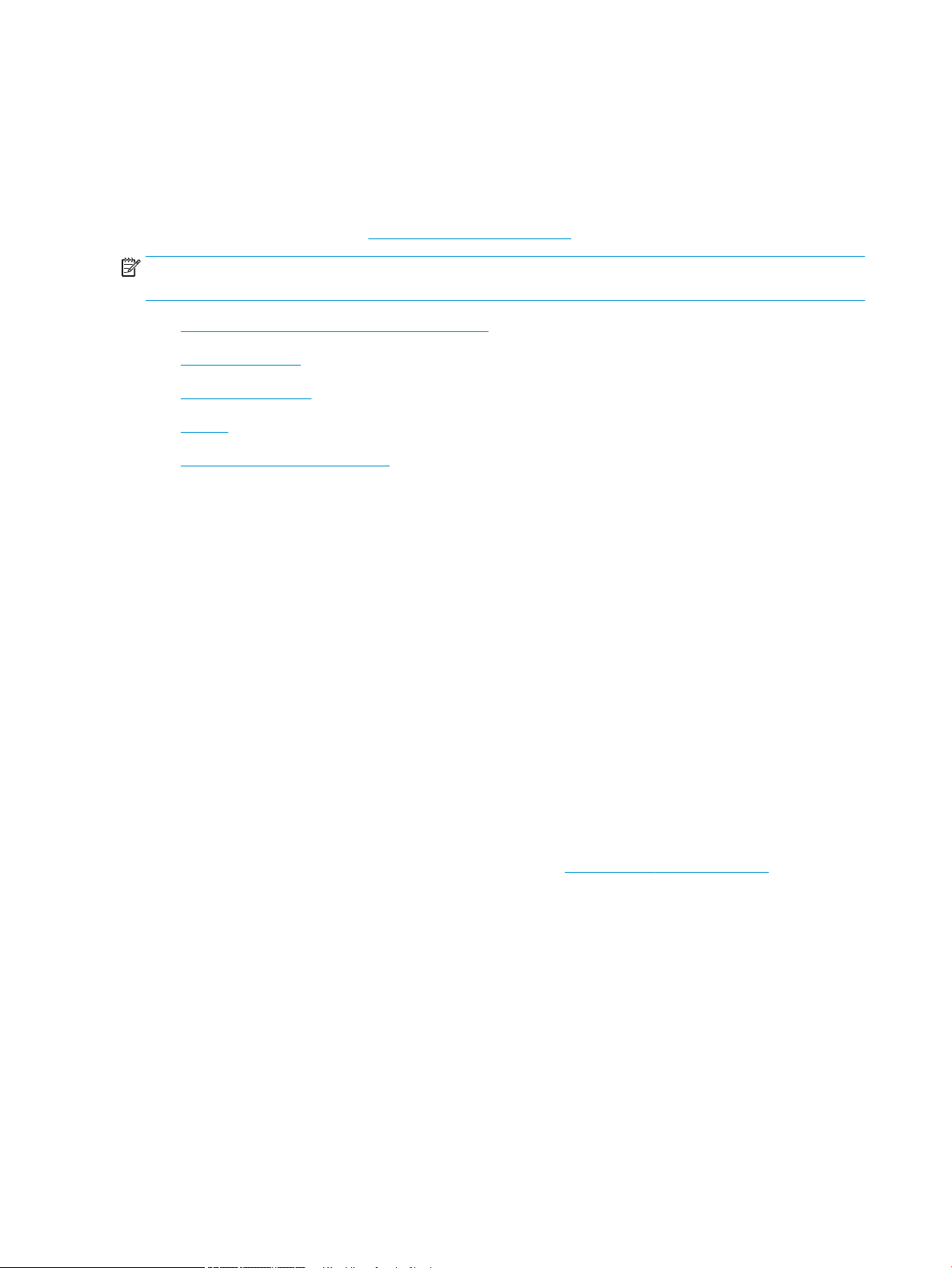
Mobil udskrivning
Indledning
HP tilbyder ere forskellige mobile løsninger og ePrint-løsninger, der muliggør nem udskrivning til en HP-printer
fra en bærbar computer, tablet, smartphone eller anden mobil enhed. Hvis du vil se den samlede liste og nde
den bedste mulighed, kan du gå til www.hp.com/go/MobilePrinting.
BEMÆRK: Opdater printerens rmware for at sikre, at alle funktioner til mobil udskrivning og ePrint
understøttes.
●
Wi-Fi Direct- og NFC-forbindelse og -udskrivning
●
HP ePrint via email
●
HP ePrint-softwaren
●
AirPrint
●
Integreret udskrivning til Android
Wi-Fi Direct- og NFC-forbindelse og -udskrivning
HP leverer udskrivning vha. Wi-Fi Direct Print og NFC (Near Field Communication) til printere med understøttet
HP Jetdirect 3000w/trådløst tilbehør. Dette tilbehør fås som ekstraudstyr til HP-printere, der indeholder en
hardwareintegrationslomme (HIP).
Udskrivning vha. Wi-Fi Direct og NFC-forbindelse og -print aktiverer Wi-Fi-kompatible (mobile) enheder til at
oprette en trådløs netværksforbindelse direkte til printeren uden at bruge en trådløs router.
Printeren behøver ikke at være tilsluttet netværket for at denne mobile direkte udskrivning fungerer.
Brug Wi-Fi Direct Print til at udskrive trådløst fra følgende enheder:
● iPhone, iPad eller iPod touch ved hjælp af Apple AirPrint eller mobilapp'en HP ePrint
● Mobile Android-enheder via HP ePrint-app'en eller den integrerede Android-udskrivningsløsning
● Pc- og Mac-enheder via HP ePrint-softwaren
● Windows 10 og mobile enheder
Yderligere oplysninger om trådløs udskrivning ndes på adressen www.hp.com/go/mobileprinting.
NFC- og Wi-Fi Direct Print-funktioner kan aktiveres eller deaktiveres fra printerens kontrolpanel.
1. Vælg Indstillinger på startskærmbilledet i printerens kontrolpanel.
2. Åbn følgende menuer:
● Netværk
● Wi-Fi Direct
● status
3. Vælg Til, og vælg derefter OK for at aktivere trådløs udskrivning.
88 Kapitel 4 Udskriv DAWW
